Page 1
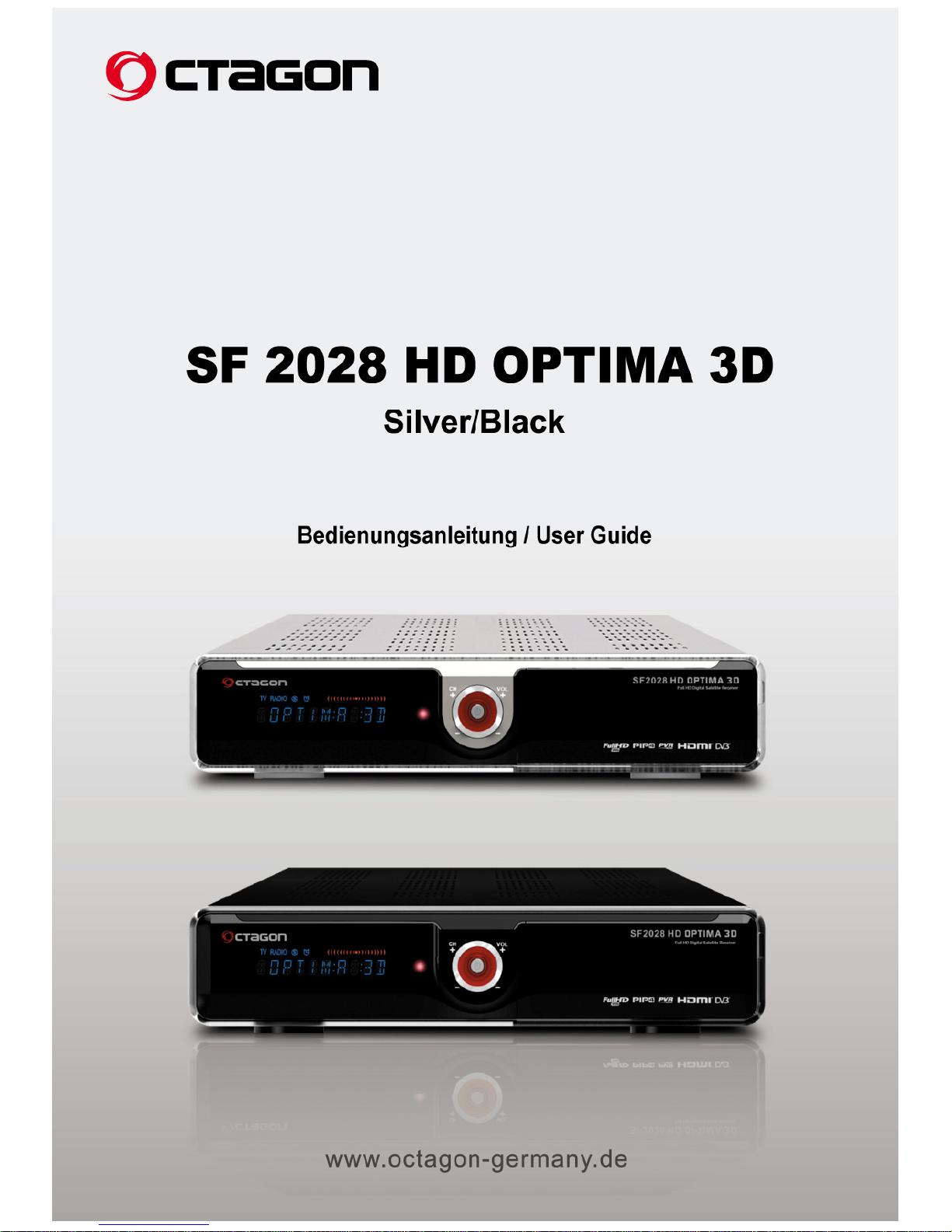
Page 2
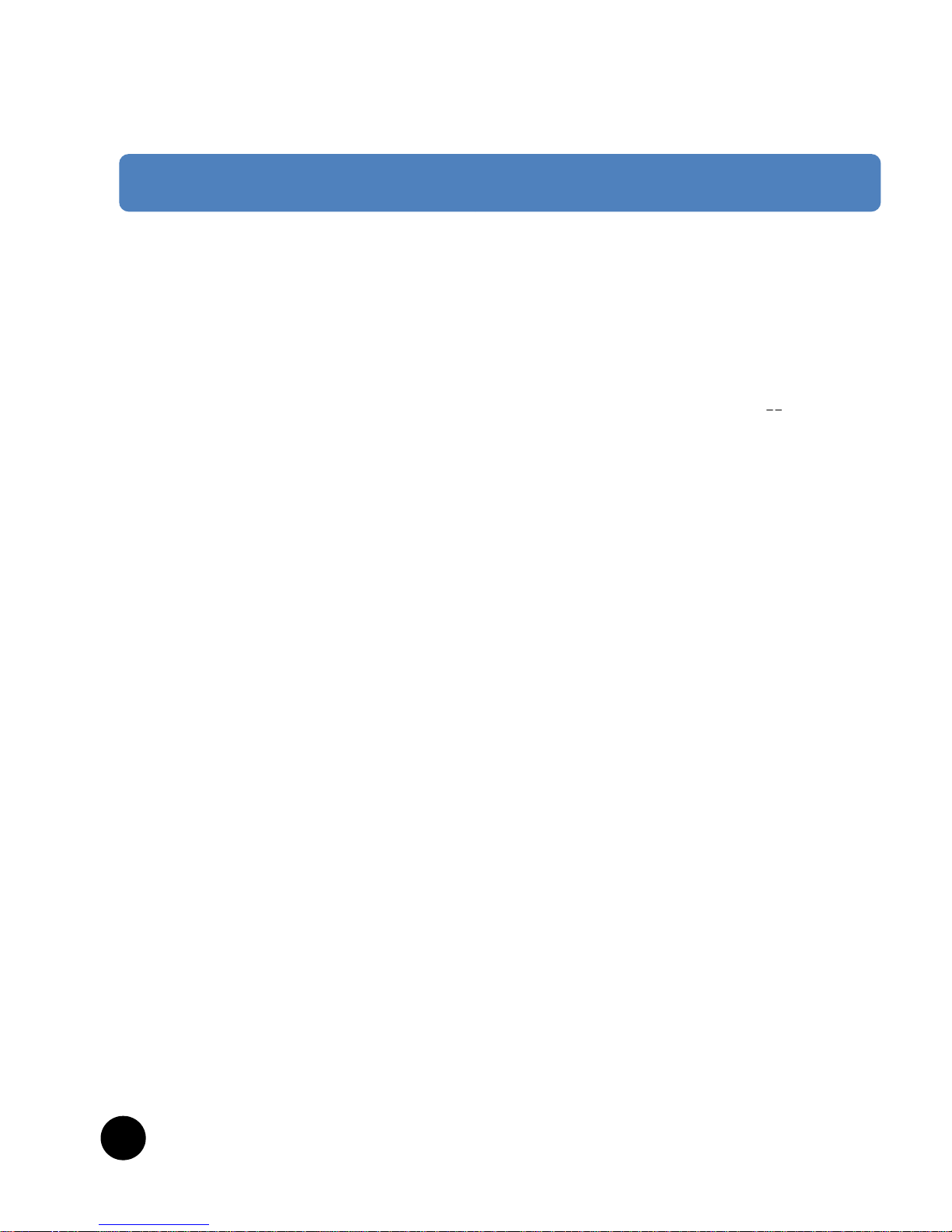
Inhaltsverzeichnis
Wichtige Sicherheitshinweise
I. Vorabinformationen
A. Lieferumfang (Zubehör)
B. Gerätebeschreibung : Frontble
n
Rückseite (Anschlüsse)
C. Common Interface – CI Slot
D. Fernbedienung
E. Eigenschaften des Octagon SF
2
F. Technische Daten
II. Anschlussdiagramm(e) - Geräter
ü
1. Anschluss des Satellitenkabels
A. Anschluss der Satelliten Ante
n
2. Anschluss an das TV-Gerät
A. Anschluss über ein HDMI Kab
e
B. TV-Anschluss über ein Cinch (
V
C. TV
-Anschluss über ein
SCART
3. Receiver ein/aus schalten
A. Netztrennung (Netzschalter)
B. Standby Modus
C. Deep Standby Modus (<1Wat
t
III. Grundfunktionen
01. K
anal umschalten
02. Lautstärke einstellen
03. Audio Tonspur auswählen
04. Untertitel auswählen
05. Videotext (Teletext)
06. Programm Informationen (Inf
o
07. Kanal Liste (Programmliste A
u
08. Elektronischer Programmführe
09. Time Shift (Zeitverzögertes F
e
10. Aufnahme
11. Wiedergabe (Aufnahme wied
e
12. Medien Browser (Media Playe
13. PIP (Bild-in-Bild)
14. Add-on Apps (Erweiterungen)
2
de (Vorderseite) &
028
6
6
6
8
9
ckseite
ne
l
ideo) Kabel
11
12
14
14
14
14
14
Kabel
Mode)
15
15
16
16
16
17
Leiste)
swahl Menü)
17
17
18
18
18
19
19
(EPG)
rnsehen)
rgeben)
r)
22
23
23
24
24
24
25
Page 3

Inhaltsverzeichnis
IV. System Konfiguration
1. BENUTZEREINSTELLUNGEN
A. Spracheinstellungen
B. System Zeit (Zeit Einstellungen)
C. Kindersicherung
D. Anzeige Einstellungen
E. AV Einstellungen
F. Erweiterte Einstellungen
G. Aufnahme Einstellungen
2. INSTALLATION
A. Antennen Einstellungen
B. Satelliten Suche
C. Netzwerk Einstellungen
D. System Informationen
3. SERVICE
A. Kanal Manager
B. Ereignis Manager
C. Speicher Manager
D. Werkseinstellungen
4. SYSTEM
A. CI Slot
V. Fehlersuche & SW Update durchfüh
r
27
27
27
27
27
28
28
29
29
30
30
31
31
32
32
32
33
33
33
33
en.
33
34
3
Page 4
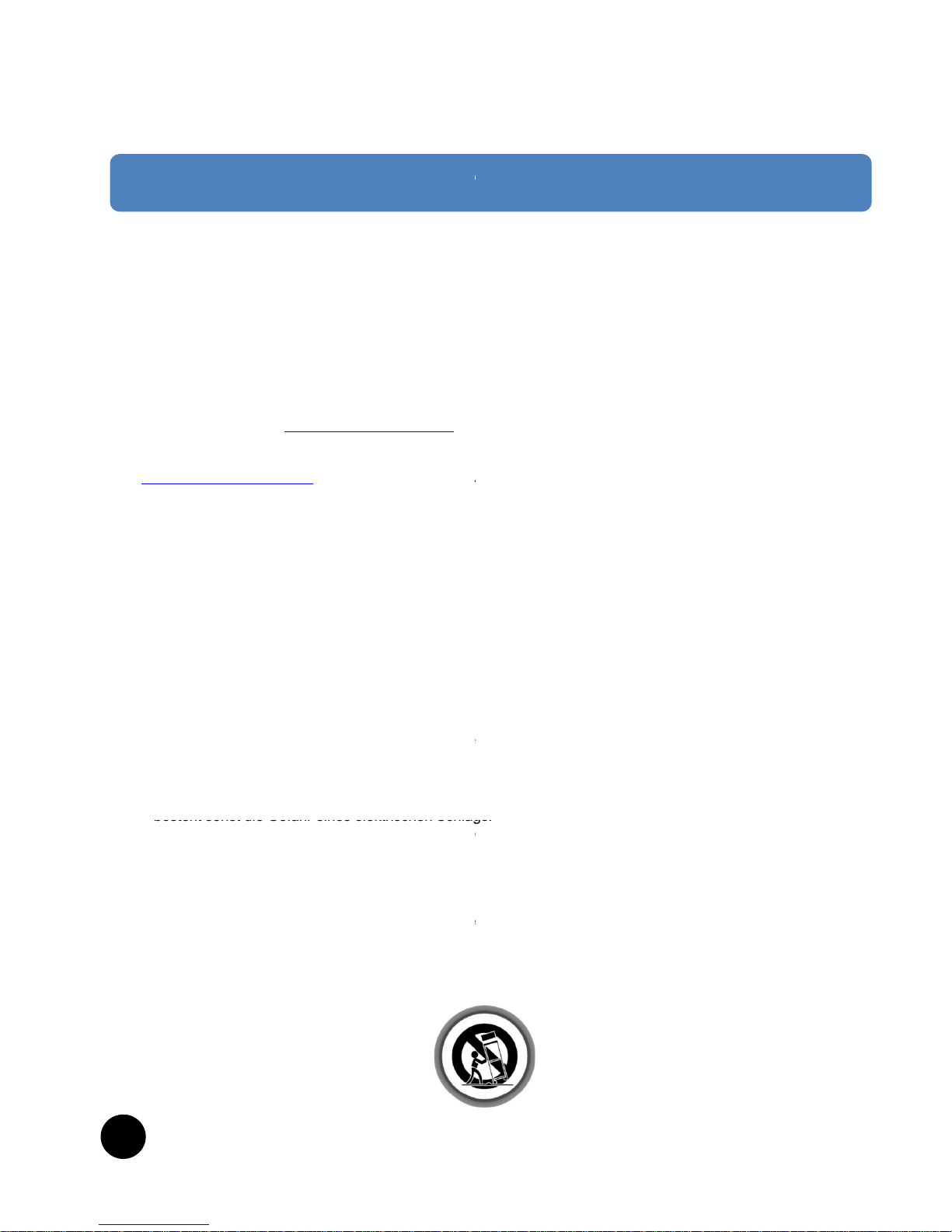
Vorwort
Wichtige Sicherheitshinweis
e
Sehr geehrte Kundin, sehr geehrter Kunde,
Diese Bedienungsanleitung soll Ihnen helfen, die u
m
Digitalreceiver optimal zu nutzen. Die Bedienungshi
n
verfasst und so knapp wie nötig gehalten. Der Funk
t
Softwareanpassungen stetig erweitert. Dadurch ko
m
welche in dieser Anleitung bisher noch nicht erklärt
w
schon bestehender Funktionen ändern. Aus diesem
Hersteller-Homepage
www.octagon-germany.de
be
s
Neuerungen zu informieren. Sollten Sie irgendwelc
h
Erklärung bestimmter Funktion vermissen, so teilen
info@octagon-germany.de
mit. Auch Wünsche und
A
Wir wünschen Ihnen viel Freude mit Ihrem OCTAG
O
Schutzmaßnahmen
Wichtige Sicherheitshinweise
Vielen Dank, dass Sie sich für diesen Satelliten-Re
c
damit Ihr Receiver zuverlässig funktioniert, nehmen
lesen, bevor Sie das Gerät anschließen und einsch
a
reichen Funktionen optimal zu nutzen.
* Nehmen Sie den Gehäusedeckel nicht ab. Andern
f
* Das Gerät ist nur für Netzanschluss 100- 250 V A
C
* Der Netzstecker muss stets in der nähe sein, dam
i
* Bei Gewitter oder Betriebsstörungen Stecker zieh
e
* Die Kühlschlitze im Gehäusedeckel dürfen keines
f
Gerät entstehenden Wärme zu gewährleisten.
* Trennen Sie den Receiver bei Sturm oder längere
r
* Knicken oder quetschen Sie das Netzkabel nicht u
besteht sonst die Gefahr eines elektrischen Schlag
* Reparaturen an Stecker, Kabel oder Receiver dürf
e
werden.
* Sicherstellen, dass Receiver und Netzstecker mit
k
* Stecken Sie niemals irgendwelche fremden Metall
g
Gerätes.
* Lassen Sie Kinder niemals unbeaufsichtigt den R
e
* Wartungsarbeiten dürfen nur von qualifizierten Fa
c
*
Ziehen Sie immer den Netzstecker, bevor Sie das
sondern nur ein leicht angefeuchtetes Tuch, um e
v
4
fangreichen Funktionen Ihres OCTAGON
weise wurden so verständlich wie möglich
ionsumfang Ihres Gerätes wird durch
men gegebenenfalls Funktionen hinzu,
erden. Auch kann sich die Bedienung
Grunde sollten Sie von Zeit zu Zeit unsere
uchen um sich über eventuelle Änderungen
/
e Fehler in dieser Anleitung finden oder die
Sie uns das bitte per e-Mail an die
nregungen können Sie hier gerne äußern.
N Digitalreceiver !
eiver entschieden haben! Zu Ihrer Sicherheit und
Sie sich bitte die Zeit, diese Anleitung aufmerksam zu
lten. Diese Anleitung soll Ihnen helfen, die zahl-
alls besteht die Gefahr eines elektrischen Schlags.
/ 50 Hz vorgesehen
t Sie im Notfall den Receiver vom Netz trennen können.
n
alls abgedeckt werden, um eine sichere Ableitung der im
Abwesenheit vom Stromnetz
nd berühren Sie es nicht mit feuchten Händen. Es
n nur von qualifiziertem Fachpersonal durchgeführt
einerlei Feuchtigkeit in Kontakt kommen.
egenstände in die Einschübe oder Lüftungsschlitze des
ceiver benutzen oder mit der Antennenanlage spielen.
hpersonal durchgeführt werden.
Gerät reinigen. Benutzen Sie kein Reinigungsmittel
,
entuell anhaftenden Staub zu binden.
Page 5

Wichtige Sicherheitshinweise
Dieses Gerät wurde unter Einhaltung internationaler Si
c
folgenden Sicherheitshinweise sorgfältig durch.
Um einen elektrischen Schlag zu vermeiden, entfernen
Rückwand). Es sind keine Teile enthalten, die vom Ben
u
dürfen nur von qualifizierten Fachkräften durchgeführt
w
Di
eses Kennzeichen auf einem Produkt oder der Begle
i
nach dem Ablauf seiner Nutzungsdauer nicht mit gewö
h
Um mögliche Umweltschäden oder Gefährdungen für d
e
zu vermeiden, trennen Sie dieses Produkt bitte von and
es verantwortungsbewusst im Sinne der Wiederverwert
Händler, bei dem Sie das Produkt gekauft haben, oder I
Informationen zur umweltgerechten Entsorgung und Wi
e
Privatanwender:
Einzelheiten zu Sammelstellen und den möglichen um
w
bei dem Händler, bei dem Sie dieses Produkt gekauft h
a
Gewerbliche Anwender:
Wenden Sie sich an Ihren Lieferanten, und lesen Sie di
e
des Kaufvertrags. Dieses Produkt darf nicht zusammen
Der richtige Umgang mit Verbrauchte Batterien (sind S
o
nicht in den Hausmüll, sondern geben Sie diese bei ein
e
Konformitätserklärung
Die Firma OCTAGON Germany erklärt hiermit für dies
e
Richtlinien und Normen:
Niederspannungsrichtlinie 2006/95/
Richtlinie zur elektromagnetischen Verträglichkeit 2004/
EN 55013 : 2001, A1:2003, A2:2006
EN 55020 : 2002, A1:2003, A2:2005
EN 61000-3-2 : 2000, 2006, A2:2005
EN 61000-3-3 : 1995, A1:2001, A2:2005
EN 60065 : 2002, A1:2006
Gerätetyp/Type: Digitaler HDTV Satellitenreceiver
Service
OCTAGON Germany
Buendtenaecker 2
D-79730 Murg
Tel: 0049-(0)7763-704484
Fax: 0049-(0)7763-704483
E-Mail: info@octagon-germany.de
Internet: www.octagon-germany.de
Garantie
Die Gewährleistungszeit entspricht den gesetzlichen B
e
Copyright
Dieses Handbuch wird durch Urheberrechtsgesetze ge
s
Handbuches
im Teil oder vollständiges, ohne die schriftliche Zustim
m
ist es verboten zu kopieren.
herheitsstandards gefertigt. Lesen Sie die
Sie auf keinen Fall die obere Abdeckung (oder die
tzer gewartet werden können. Wartungsarbeiten
erden.
tdok
umentation soll darauf hinweisen,das das Produkt
nlichem Hausmüll entsorgt werden sollte.
n Menschen durch unkontrollierte Abfallbeseitigung
eren Abfallsorten und entsorgen
ung materieller Ressourcen. Sie sollten entweder den
hre Gemeindeverwaltung kontaktieren, um
derverwertung dieses Produktes zu erlangen.
eltfreundlichen Recyclingverfahren fragen Sie bitte
ben, oder bei den Behörden vor Ort an.
allgemeinen Geschäftsbedingungen
mit anderem gewerblichen Abfall entsorgt werden.
ndermüll!) Werfen Sie daher verbrauchte Batterien
r Sammelstelle für Altbatterien ab!
s Produkt die Übereinstimmung mit folgenden
stimmungen.
chützt. Gebrauch und Wiedergabe dieses
ung der Freigabe von der Firma OCTAGON Germany,
5
Page 6
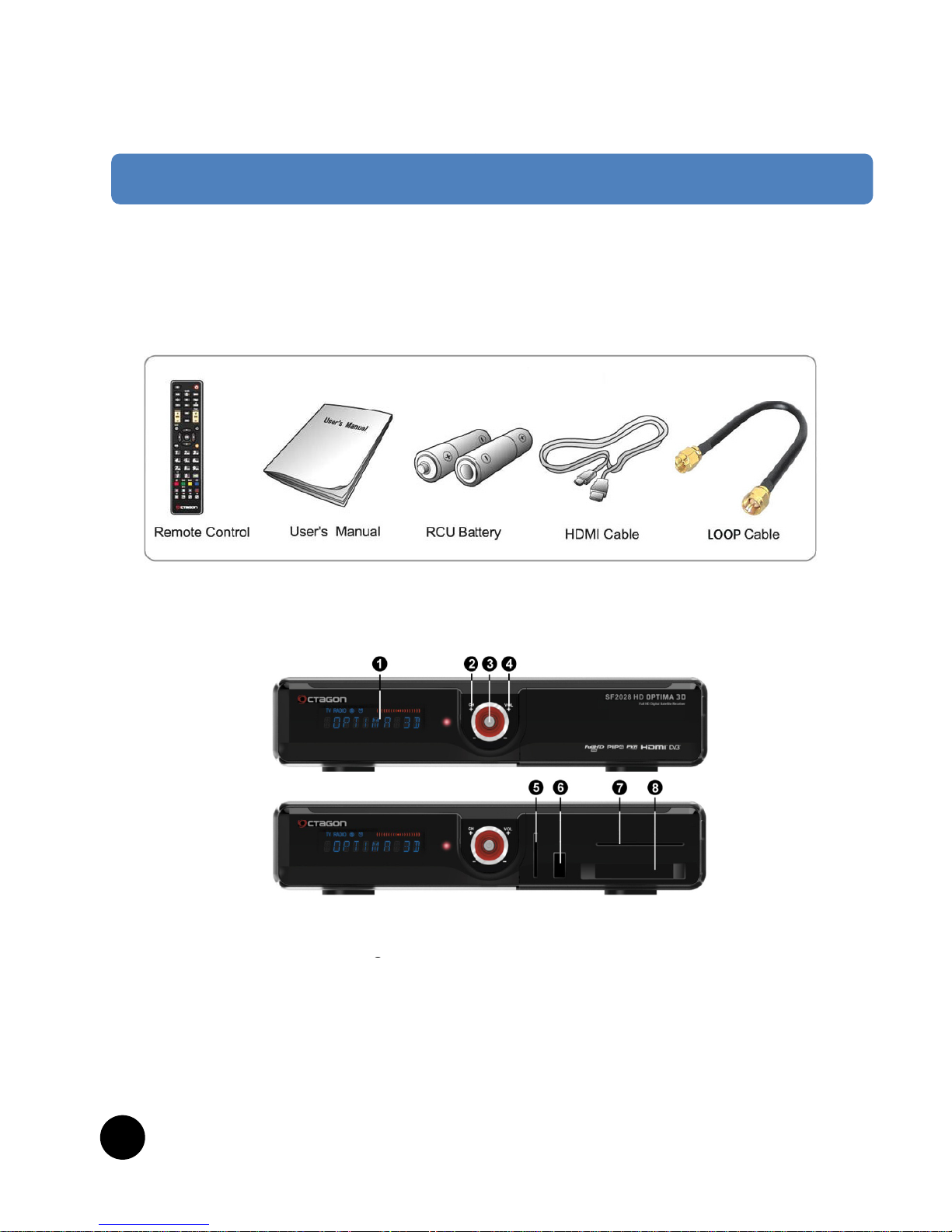
I. Vorabinformationen
A. Lieferumfang (Zubehör)
Überprüfen Sie die Lieferung auf Vollständig
B. Gerätebeschreibung
Frontblende (Vorderseite)
1. VFD Display Programmnamen
2. CH-/+ Im Normal Modu
s
navigieren im Me
n
g
3. Power Taste um Ein-/ ausschal
t
4. VOL-/+ Im Normal Modu
s
navigieren im Me
n
5. SD Kartenleser Integrierter SD Ka
6. USB (Vorderseite) USB- Anschluss f
ü
7. Smartcard reader slot Kartenleser
8. CI Slot für Common Inte
r
6
keit, bevor Sie das Gerät in Betrieb nehmen.
und diverse Informationen werden angezeigt.
Programme zu wechseln, im Menü Modus zum
ü.
en (Standby / Betrieb)
Lautstärke einzustellen, im Menü Modus zum
ü.
rtenleser
r USB- Speichergeräte.
face Module
Page 7
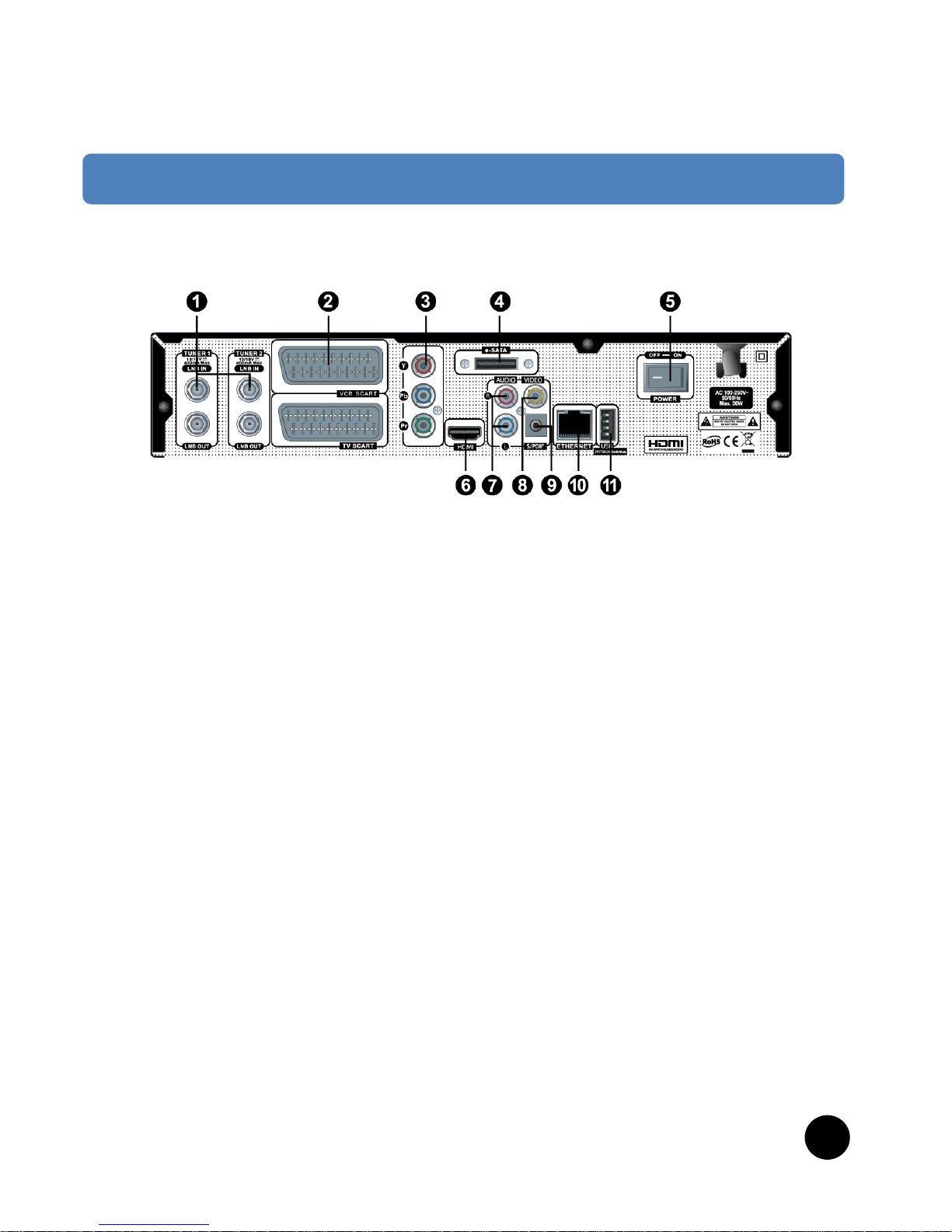
I. Vorabinformationen
Rückseite (Anschlüsse)
1. LNB 1/2 Antenneneingang für
2. SCART VCR/TV Scart Anschlu
3. YUV Komponentenausgan
g
4. e-SATA e-SATA Anschluss fü
r
5. A/C Switch Netzschalter (Stromn
e
6. HDMI HDMI Ausgang zum
T
7. AUDIO L/R Audio Anschluss (anal
8. Video Video Anschluss (anal
9. S/PDIF
Digital
er Audio Ausga
10. Ethernet Netzwerkanschluss (L
A
11. USB USB- Anschluss für U
S
Tuner1/2
ss
(YPbBr) YUV
externe Speichergeräte (HDD- Festplatte)
tz)
V-Gerät
og, Stereo Audio Ausgang / Weiß, Rot)
og, Composite Video Ausgang / Gelb)
ng optisch
(AC3)
N-Netzwerk)
B- Speichergeräte
7
Page 8
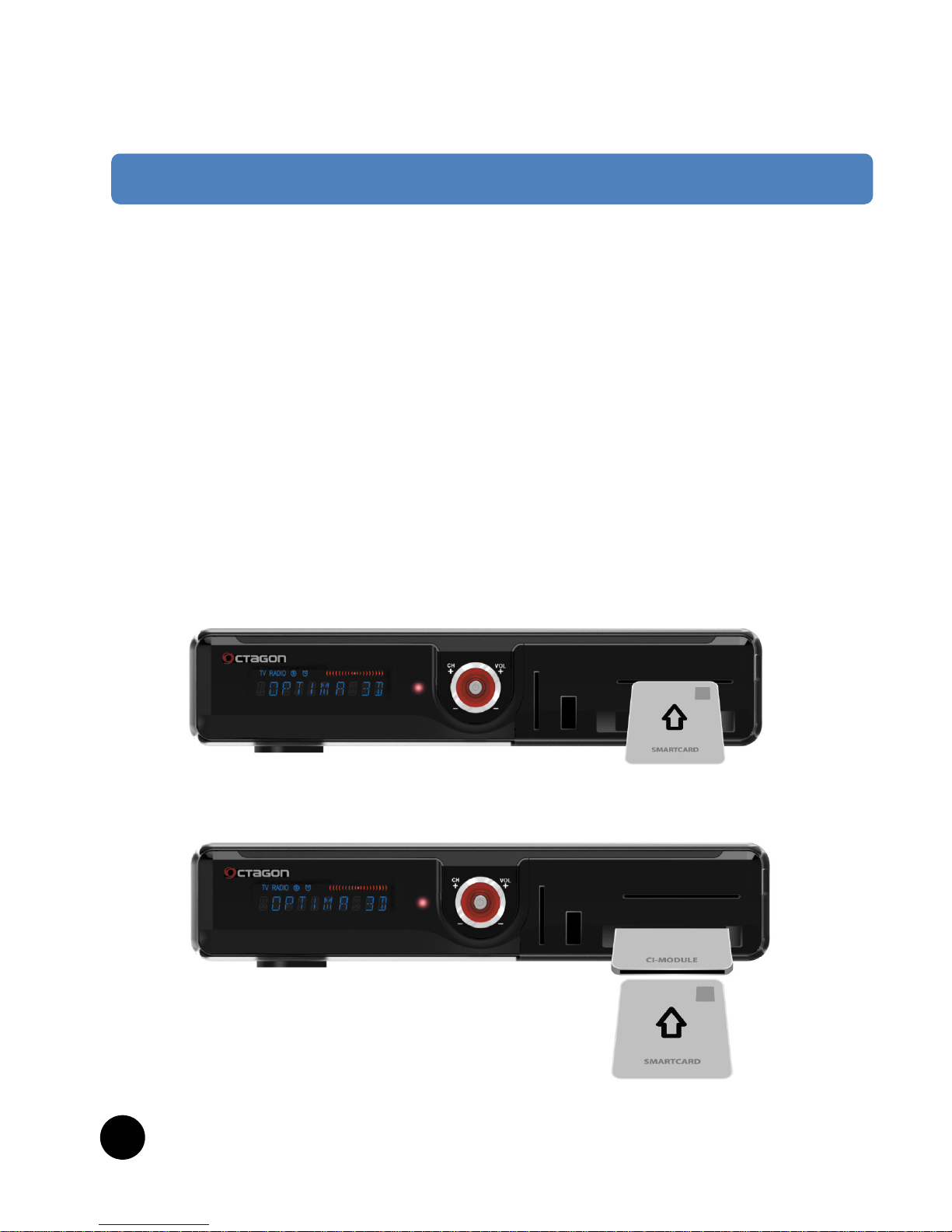
I. Vorabinformationen
C. Common Interface – CI Slot
Wenn Sie verschlüsselte Sender sehen möchte
n
jeweiligen Anbieters.
SmartCard und CAM (Conditional Access M
o
Stecken Sie das CAM zusammen mit der Smar
t
8
, benötigen Sie eine passende SmartCard des
dule) Initialisierung
Card in den CI Slot.
Page 9
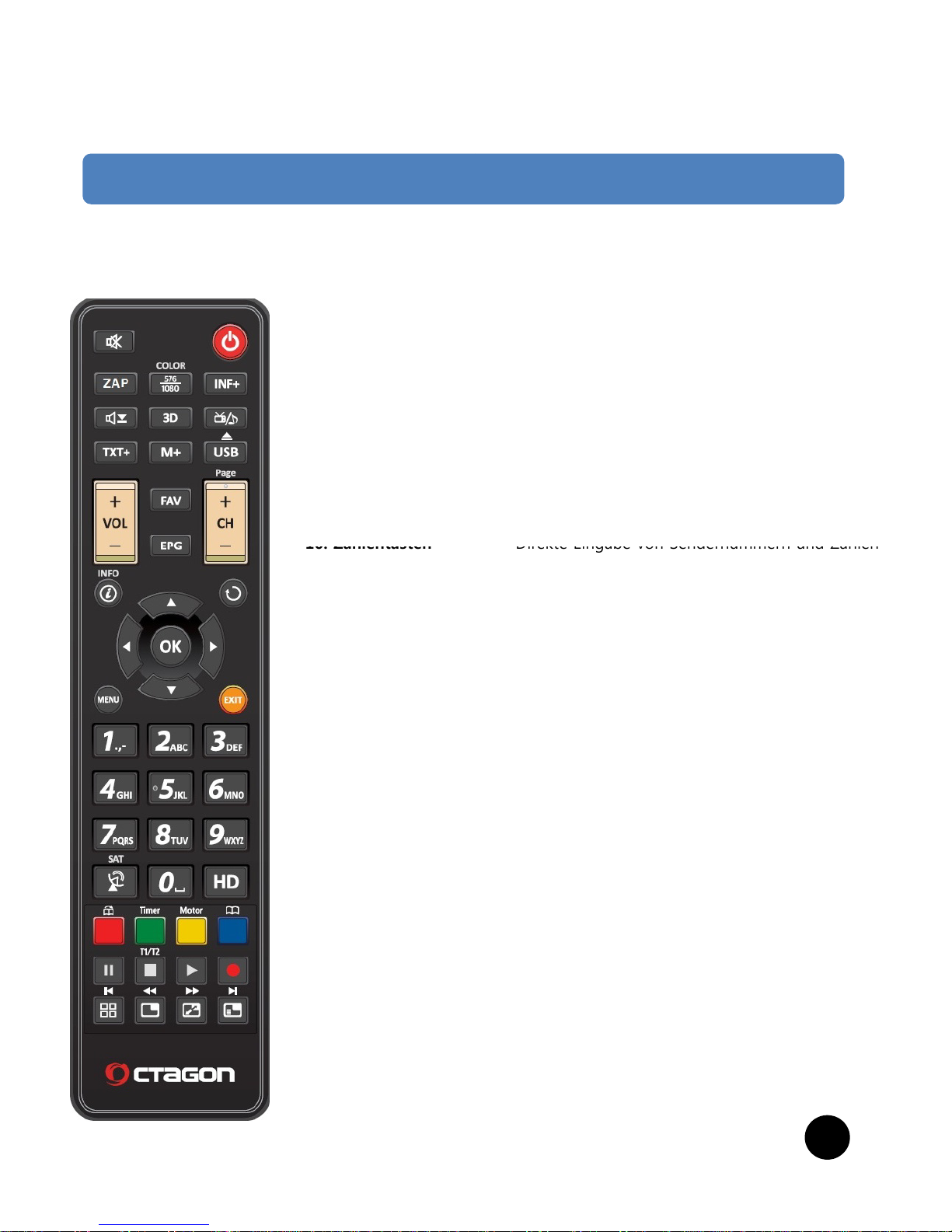
I. Vorabinformationen
D. Fernbedienung
1. Power
2. 3D
3. Mute
4. TXT+
5. 576,1080
6. Audio
7. INF+
8. ZAP /Sleep Timer
9. TV/Radio
10. Zahlentasten
11. Recall
12. HD
13. Menu
14. Exit
15. PFEIL
-
Tasten
16. OK
17. Info
18. EPG
19. SAT
20. FAV
21. Vol
ume+
22. Volume-
23. M+
24. Channel+
25. Channel-
26. Media browser
27. Live 4 PIP
28. PIP
29. PIP Tausch
30. PIP Senderliste
SAT-Receiver Ein- /Ausschalten
Konvertiert 3D zu 2D. 2D zu 3D
Ton Ein- / Ausschalten
Multifeed/Teletext/Untertitel
Resolution – Auflösung einstellen
Audio Tonspur einstellen
Fine Einstelung Tuner, Positionierer
Werbezapper, Sleep Timer einstellen
Wechseln zwischen TV und Radio Modus
Direkte Eingabe von Sendernummern und Zahlen
Zeigt zuletzt angesehene Sender
Kanalliste für HD, SD Auswahl
Hauptmenü öffnen
Menü Fenster schliessen
Cursor auf & ab und links & rechts bewegen
Zeigt die Senderliste an. Im Menü auswählen
Informationsfenster des laufenden Programms
Elektronischer Programmführer
Satellit auswählen
FAV-Gruppen aufrufen
Lautstärk
e er
höh
en
Lautstärke reduzieren
Media Player für Medien Wiedergabe
Sender auf/ab wechseln
Sender auf/ab wechseln
Wiedergabeliste (Medien Browser)
4 PIP Live (Bild-in-Bild)
PIP öffnen (Bild-in-Bild)
Wechsel zwischen Haupt- und Vorschaubild
Senderliste des Vorschaubilds wird angezeigt
9
Page 10
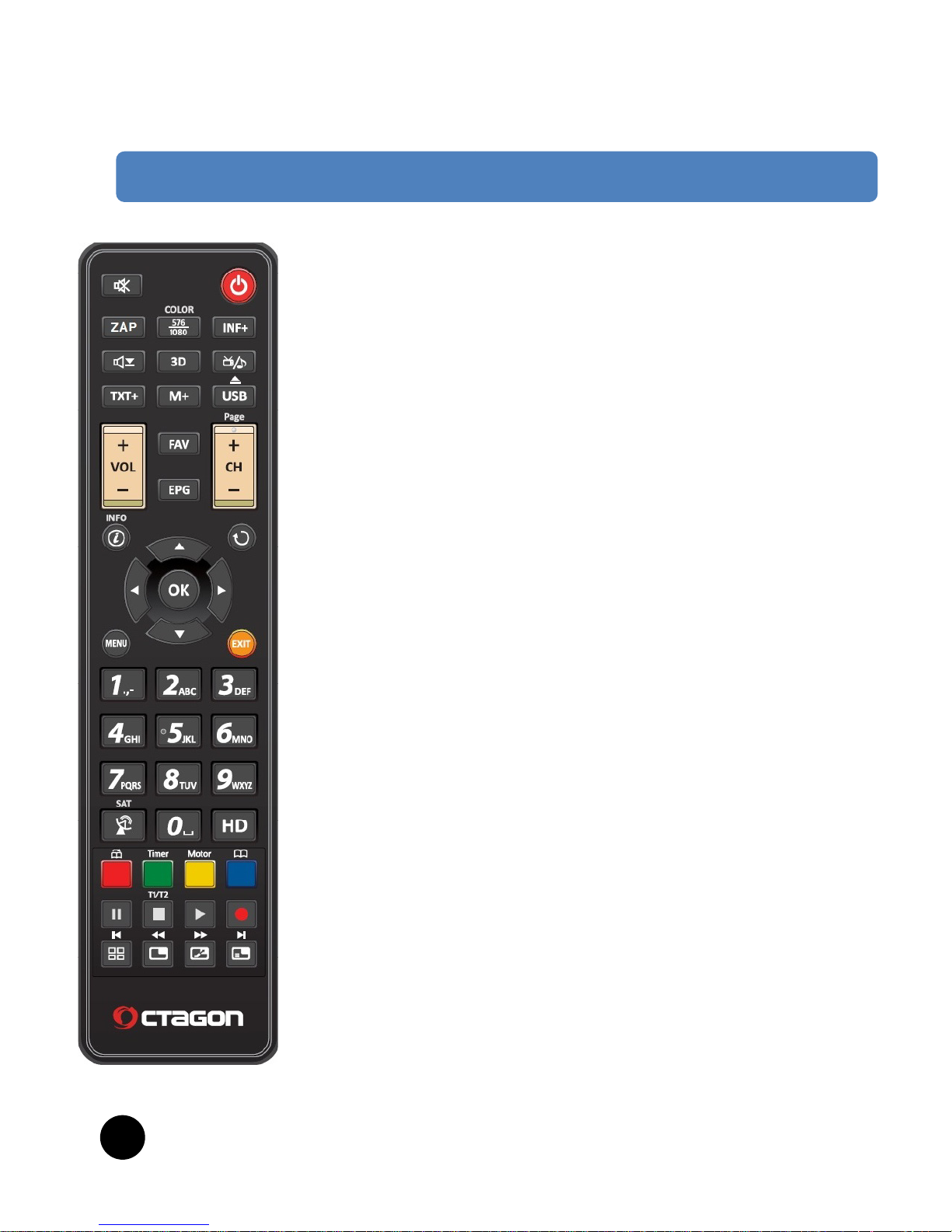
I. Vorabinformationen
31. ROT (Lesezeic
h
32. GRÜN
(Ti
mer
)
33. BLAU
34. GELB (Motor)
35. PAUSE :
36. STOP :
37. Record
38. Pla
y
39. Prev
40. Rew
41. Next
42. F.FWD
10
en) Bookmark setzen/entfernen
Springen zum nächsten Lesezeichen
Positionierer
Wiedergabe anhalten / fortsetzen
Wiedergabe & Aufnahme
Startet die Aufnahme
Wiedergabe Inhalt
Sprung zum Anfang (Titel Sprung)
Schneller Rücklauf
Go to end position
Schneller Vorlauf
Page 11
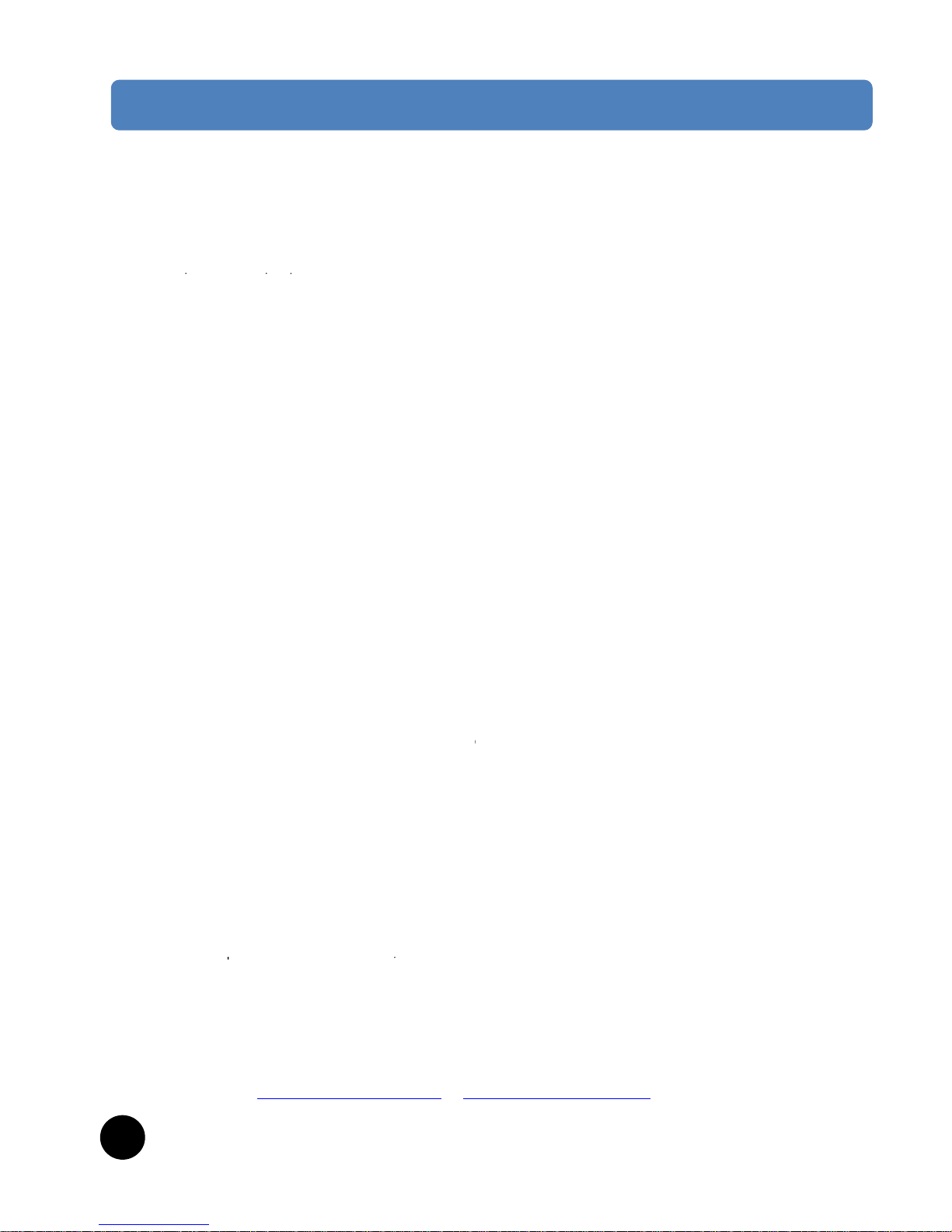
I. Vorabinformationen
E. Eigenschaften des Octagon SF2028
- ARM Cortex-A9 Core 1500 DMIPS (OpenGL ES 2.
0
- Entropic CPU 600 MHz starker Prozessor
- Flash 256MB & 512MB RAM Arbeitsspeicher
- Full TWIN HDTV PVR Receiver (2x DVB-S/S2)
- H.264
/
MPEG4-HD/SD, DVB-S2 Tuner
/
/,
- 10-stelliges Aphanumerisches VFD Display (Blau)
- 3D zu 2D & 2D zu 3D Konverter
- 4xLIVE PIP (Bild-in-Bild) SD
- 2xLIVE PIP (Bild-in-Bild) HD
- ZAP – Werbezapper Funktion
- USB WebCam Support & Home Monitoring
-
SD Speicher Kartenleser (Vorderseite)
- 2xUSB 2.0 Anschluss (MP3 Player & JPEG Viewer)
- CI Slot & Kartenleser Support
- 10.000 Programmplätze für TV&Radio
- Time-Shifting mit externen HDD e-SATA & USB
2
- 3 Sender gleichzeitig aufnehmen
- NTFS, FAT32 und EXT2/3 Support (Partition mögl
-
Einfache Aufnahmeprogrammierung aus dem EPG
- Media Player & Media Server Support (Xvid, MK
V
- Ethernet- Schnittstelle (LAN 10/100Mbit)
- Wi-Fi & 3G Modem Support über USB Anschluss
- YouTube & Free WEB TV Support
- WebBrowser Support (Internet Browser)
- Internet TV (IPTV) & FreeTV Addon Support
- Wettervorhersage Funktion
-Web Radio (Internet Radio) Fun
kti
on
- Tastatur & Maus Support über USB Anschluss
- Blindscan (SD/HD) Hardware Support
- Multi-LNB Unterstützung durch DiSeqC-Steuerun
g
- Hochauflösendes 32 bit OSD Oberfläche
- Favoriten- Gruppen für TV & Radio
- Kanalsortierungsfunktionen wie löschen, umbene
n
- OSD Menü in verschiedenen Sprachen
- Teletext (Videotext) & Untertitel Unterstützung
- Kindersicherung
- HDMI – Ausgang von Bild und Ton (480p, 576p,
7
- YUV (Komponentenausgang – YPbPr)
- Cinch- Buchsen für AV- Signal (FBAS, Stereo-Aud
- FBAS und RGB über 2xSCART (TV,VCR)
- Optischer (SPDIF) Ausgang über Dolby
-Software-U
p
date Funktion über USB/Netzwer
k
p/
- Automatische Online Firmware Erkennung & Up
g
- Unicable & FastScan Support
- Regelbare Tunerverstärkung (AGC-Wert)
- <1Watt Stand-by Verbrauch
- Abmessungen (LxBxT) 300mm x 57mm x 220mm
Hinweis: PVR Funktionen (persönlicher Videorek
o
11
nachträglich unter
www.octagon
germany.de
& in
)
.0
ich)
uvm.)
Version 1.0, 1.1, 1.2 und USALS
nen, verschieben, sperren uvm.
20p, 1080i, 1080p)
io)
rade
rder):Die Aufnahmefunktion ist kostenpflichtig und kann
germany.de
optional erworben werden
.
Page 12
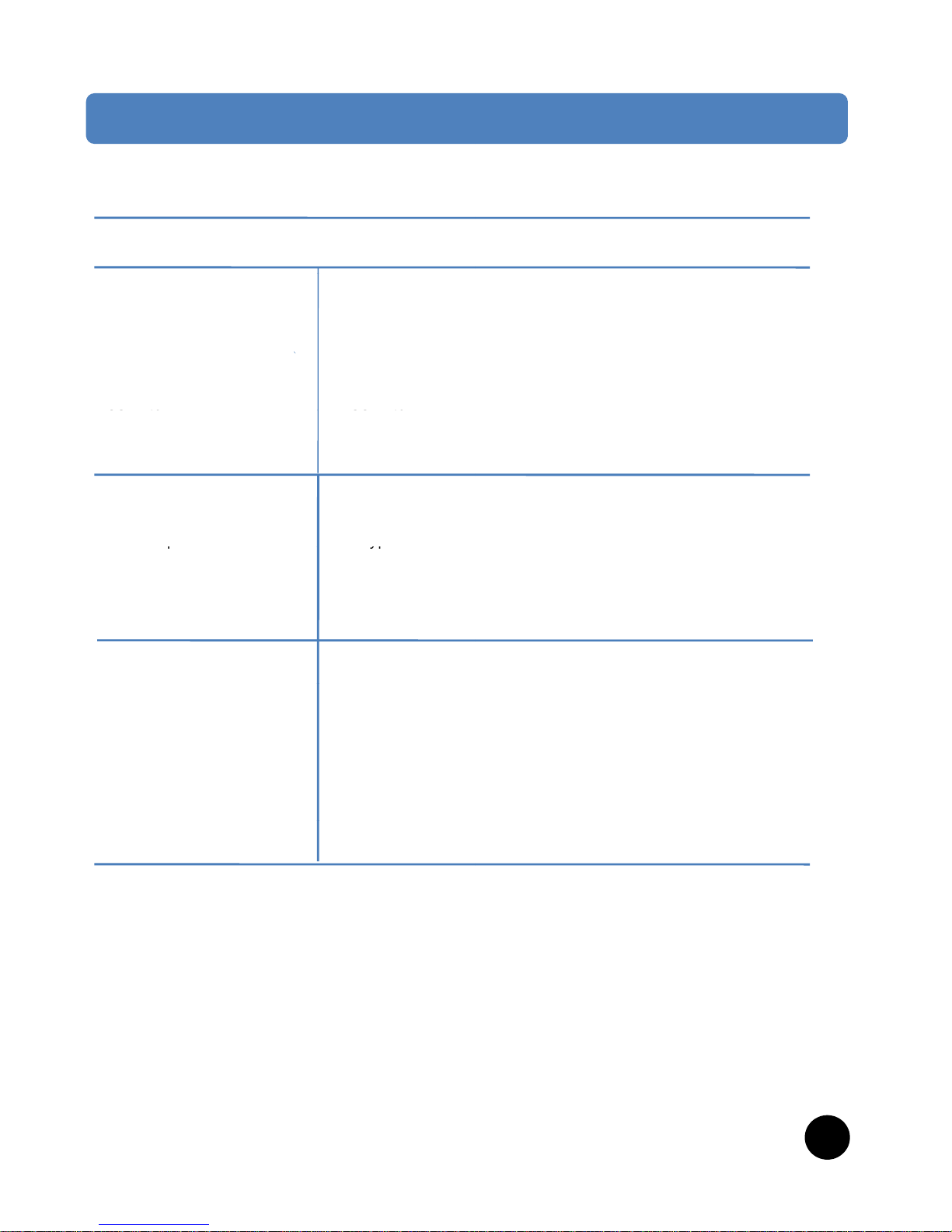
I. Vorabinformationen
Front Panel
F. Technische Daten
Panel Smart card Slot 1
Common Interface 1
SD card 1
US
B 2
.
0
1 x USB 2
.
0
US.0US.
0
Key Standby, Vol -/+, Ch
Rear Panel
Sat-IF in
p
ut 2 x F-type socket
p
yp
Connection TV 2 x Scart socket
Video output (analogue) 1 x Cinch-socket
Video/audio output (digital) 1 x HDMI
Audio output (analogue) 2 x Cinch socket
Audio output (digital) Standard optical (SP
D
USB 2.0 1 x USB 2.0
e-SATA 1
Ethernet 1
Haftungsausschluss: Die Hersteller, die Verteiler und d
Schaden verursacht unter Anwendung von den Informa
enthalten werden. Die Anweisung und die Beschreibun
g
der Zeit dieses Bedienungsanleitungs- Produktion. Der
Funktionen & Technologie. AlleSpezifikationen sind abh
Markenzeichen: HDMI, das HDMI Firmenzeichen und
H
eingetragene und geschützte Warenzeichen von HDMI,
-/+
IF)
ie Vertreter sind nicht zu irgendeiner Art
tionen verantwortlich, die in diesem Handbuch
en, die dieses Handbuch enthält, basieren auf
Hersteller aktualisiert sie ständig mit neuen
von Änderung ohne vorherige Nachricht
.
igh-Definition Multimedia Interface sind
das LLC genehmigt.
12
Page 13

Power
I. Vorabinformationen
Main voltage 100-250/50-60 V/Hz Po
w
(Max./typ. Operation/stand-by) 35/
1
RF
Modulation, FEC, de-multiplexer QP
S
Video
Video resolution CCI
Video decoding MP
E
Input data rate 2-4
5
S/N > 5
D
ecoding
Decoding MP
E
Sampling rate 32/
4
S/N > 6
LNB
LNB supply (horiz./vert.) 13/
1
Control signal 22
k
General
Dimensions (W
Weight (without HDD) Ap
p
13
er consumption
2/1W
K , 8PSK
R 601(720x576),480p, 576p, 720p, 1080i, 1080p
G-2, MPEG-4 compatible
Msymbol/s
3dB
G-4(AAC-HE), MPEG-1, Layer1,2 and 3
.1/48 kHz
5dB
8V Max. 400mA
Hz ; DiSEqC 1.0/1.1/1.2, USALS
x H x D) 300 x 57 x 220 mm
. 1.44kg
Page 14
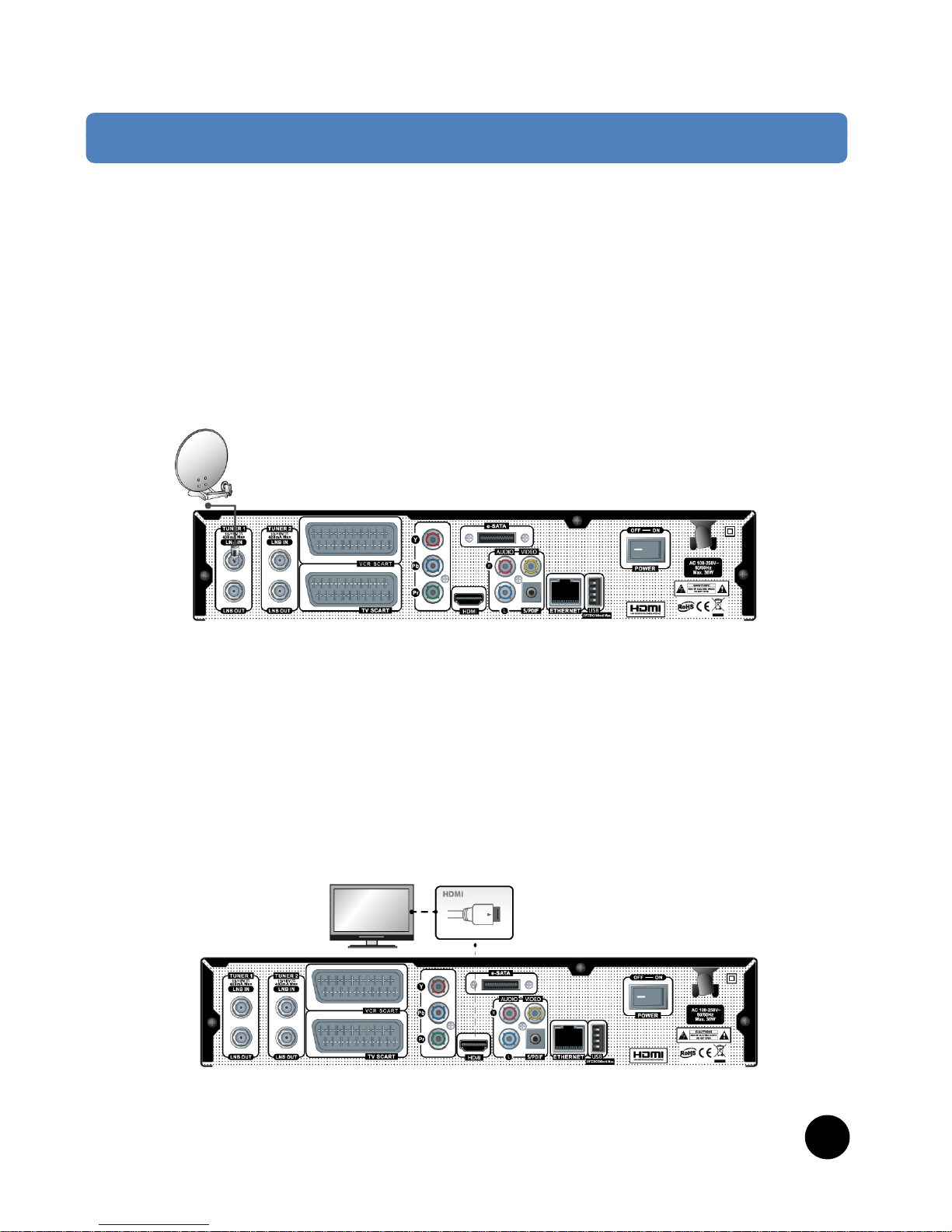
-
II. Anschlussdiagramm(e)
Ger
Dieses Kapitel führt Sie durch den Installationspro
z
Bereich aufmerksam durch um die einwandfreie Fu
n
1. Anschluss des Satellitenkabels
Dieser Receiver enthält zwei Satellitentuner. Als e
r
an um eine optimale Signalqualität zu erhalten.
A. Anschluss der Satelliten Antenne
Schließen Sie jeweils ein Empfangskabel an LNB
1
2
. Anschluss an das TV-Gerät
Dieser Receiver bietet mehrere Möglichkeiten fü
r
A. Anschluss über ein HDMI Kabel
Um die best mögliche Bildqualität zu erhalten,
meisten HD-TVs verfügen über einen HDMI Ansch
Rückseite verfügt der Receiver dazu über eine HD
M
dort mit Hilf
e eines
HDMI
-Kabels an.
ess des Receivers. Bitte lesen Sie diesen
ktion des Systems sicherzustellen.
sten Schritt schließen Sie das Empfangskabel
und LNB2 INPUT an.
den Audio / Video Anschluss.
wird der Anschluss über HDMI empfohlen. Die
luss für best möglich Bildqualität. Auf der
I Anschlussbuchse. Schließen Sie ihr TV-Gerät
14
Page 15
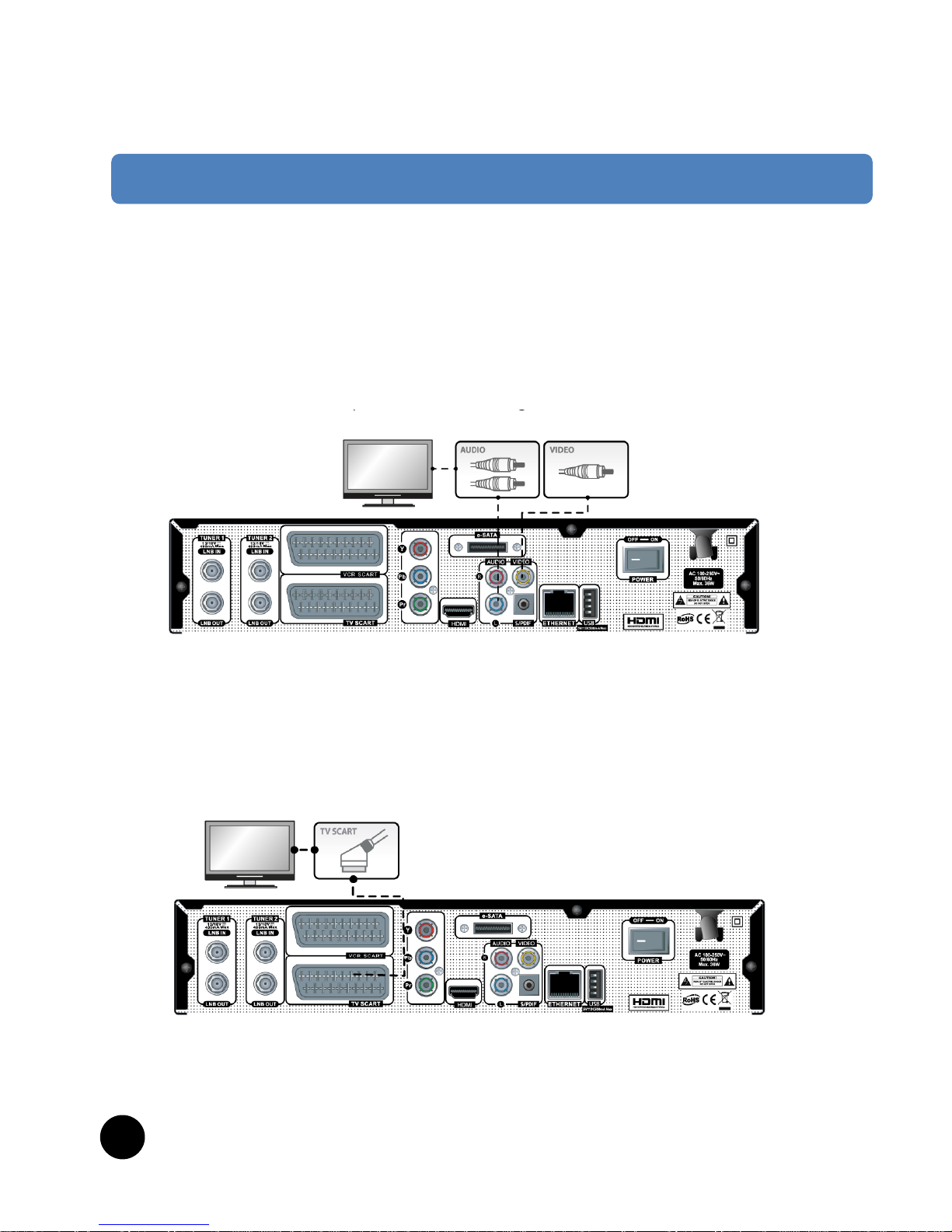
II. Anschlussdiagramm(e) -
G
Hinweis : Wenn Sie einen A/V Receiver mit
e
verwenden Sie diesen Anschluss um die best
B. TV-Anschluss über ein Cinch (Video) Kab
e
Der Receiver verfügt auch über einen Comp
o
Stecker an beiden Enden. Einen Video Stecker (
g
Schließen Sie ihr TV-Gerät entsprechend dem n
a
p
C. TV-Anschluss über ein SCART Kabel
Falls Sie ein analoges TV-Gerät besitzen, ist de
r
Verwenden Sie in diesem Fall das folgende Anschl
15
eräterückseite
inem S/PDIF Digital Audio Eingang besitzen,
mögliche Audio Qualität zu erzielen.
l
site Video Anschluss. Ein solches Kabel besitzt 3
elb) und zwei Audio Stecker (weiss / rot).
chfolgenden Schema an :
g
SCART Anschluss die üblich Anschlussmethode.
uss Schema :
Page 16
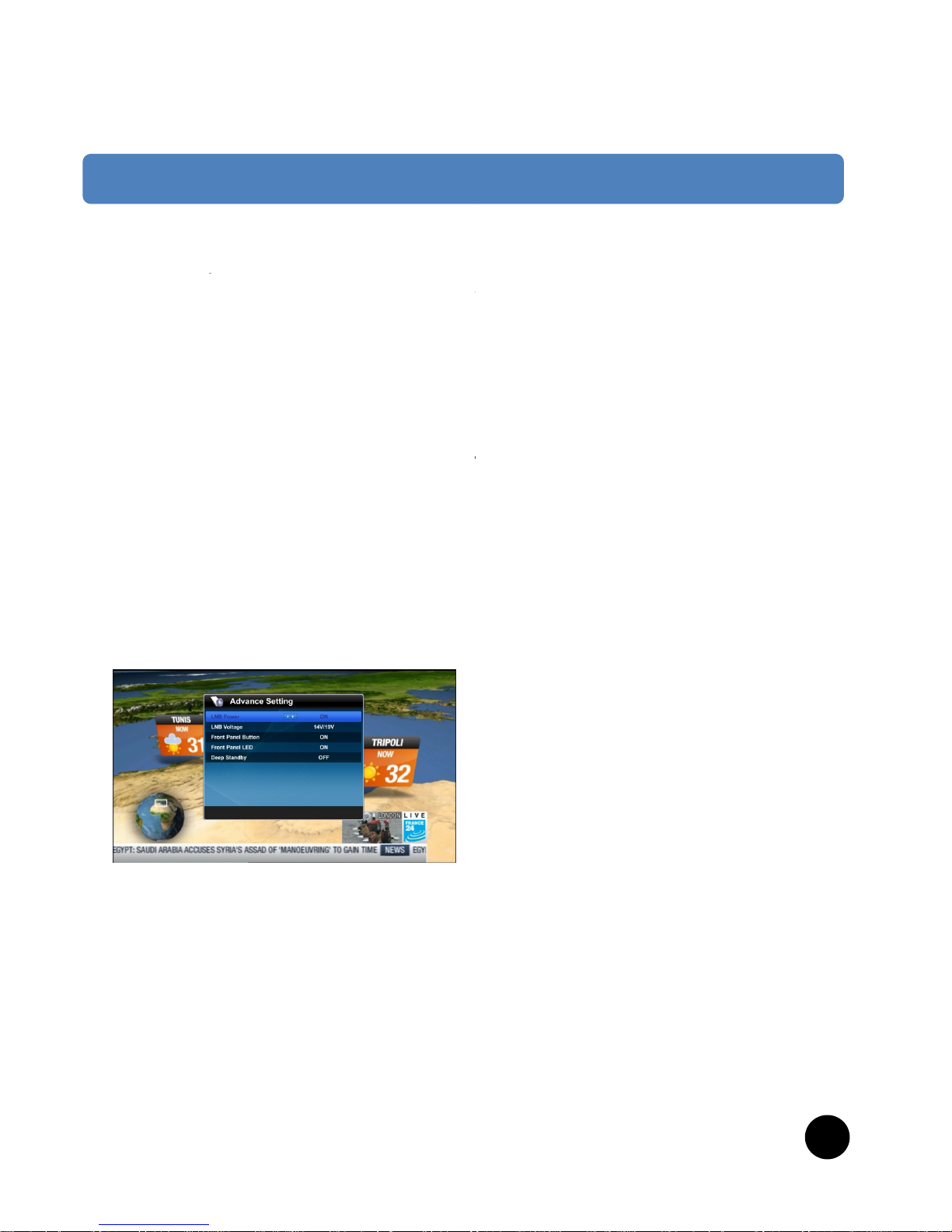
II. Anschlussdiagramm(e) - Ger
ä
3. Receiver ein/ausschalten
/
Der Receiver verfügt über mehrere Wege zum ein
/
A. Netztrennung (Netzschalter)
Auf der Rückseite befindet sich ein Netzschalter.
getrennt. Es ist nicht notwendig das Gerät immer ü
b
der Receiver über diesen Schalter ausgeschaltet wu
B. Standby Modus
Die POWER Taste wird normalerweise zum ein/a
Receiver direkt aus oder ein. In dieser Betriebsart
w
heruntergefahren und benötigt daher nur eine kurz
C. Deep Standby Modus (< 1W Mode)
Im Menü „Erweiterte Einstellungen“ können Sie
d
den Receiver über die Fernbedienung ausschalten,
w
wird der Receiverkomplett heruntergefahren und v
e
Receiver über die Fernbedienung wieder eingeschal
terückseite
/
ausschalten
Damit wird das Gerät komplett vom Netz
er diesen Schalter ein/aus zu schalten. Falls
rde, benötigt dieser eine längere Bootzeit.
usschalten verwendet. Hierbei schaltet sich der
ird der Receiver nicht komplett
e Zeit zur Aktivierung.
en Energiesparmodus aktivieren. Wenn Sie nun
ird der Energiesparmodus verwendet. Dabei
rbraucht weniger als 1W. Trotzdem kann der
tet werden.
16
Page 17

1. Kanal umschalten
-
III. Grundfunktionen
[ I : Drücken Sie HOCH/RUNTER, CH +/
]
Dieses Produkt unterstützt mehrere Sprachen f
ü
Anzeige auf dem Bildschirm (OSD), Ton und DVB
Untertitel. Nehmen Sie im Menü die gewünschte
n
Spracheinstellungen vor.
Sie können den aktuellen Kanal im TV Modus
m
Hilfe der hoch/runter Tasten oder der
CH +/-
Ta
s
ändern.
Im
TV/Radio
Modus können Sie folgende Funkti
o
verwenden:
-
HOCH/RUNTER
Tasten
Schaltet zum vorhergehenden oder nächsten
K
-
OK
Taste
Zeigt die Kanalliste an. Sie können die Auswa
h
Hilfe der
HOCH/RUNTE
R
Tasten auswählen.
ROT
E
Taste: Alle Kanäle werden nach
Kanalnummer sortiert angezeigt.
GRÜNE
Taste: Alphabetische Sortierung der
Kanäle.
GELBE
Taste: Sortierung der Kanäle nach
Verschlüsselung/CAS.
BLAU
E
Taste: Sortierung der Kanäle nach
g
Transponder/TP
-
CH +/-
Taste
Schaltet zum vorhergehenden oder nächsten
K
- Kanalnummer eingeben
Geben Sie eine Zahl ein. Es wird auf den
entsprechenden Kanal umgeschaltet.
2. Lautstärke einstellen
[ I : Drücken Sie LINKS/RECHTS, Vol +/- ]
Sie können die Lautstärke mit Hilfe der Tasten
HOCH/RUNTER
oder
Vol+/-
anpassen. Mit Hilfe
MUTE
Taste können sie den Ton stumm schalten
wieder einschalten.
17
r die
it
ten
nen
anal.
l mit
anal.
der
oder
Page 18

3. Tonspur auswählen
III. Grundfunktionen
[ I : Drücken Sie die Audio Taste]
Drücken Sie die Audio Taste und wählen sie eine de
r
verfügbaren Tonspuren aus.
4. Untertitel auswählen
[ I : Drücken Sie die TXT+ Taste > Untertitel ]
Wenn der gewählte Kanal Untertitel sendet, können
Sie diese anzeigen lassen. Drücken Sie dazu die
AV+
Taste und wählen Sie dann im Menü den Punkt
Untertitel aus. Es werden die verfügbaren Untertitel
angezeigt. Mit Hilfe der
OK
Taste aktivieren Sie die
Anzeige der Untertitel.
5. Videotext
[ I : Drücken Sie die TXT+ Taste > Videotext ]
Sie können Videotextinformationen anzeigen, in de
m
Sie die
TXT
+
Taste drücken und dann im Menü den
Punkt Videotext auswählen. Nach einer kurzen Ladeze
i
werden die Informationen angezeigt.
Sie können mit Hilfe der
HOCH/RUNTER
Tasten durc
h
die Seite navigieren und eine Textseite auswählen. Od
e
Sie wählen die gewünschte Seite durch Eingabe der
Seitenzahl direkt aus.
t
r
18
Page 19
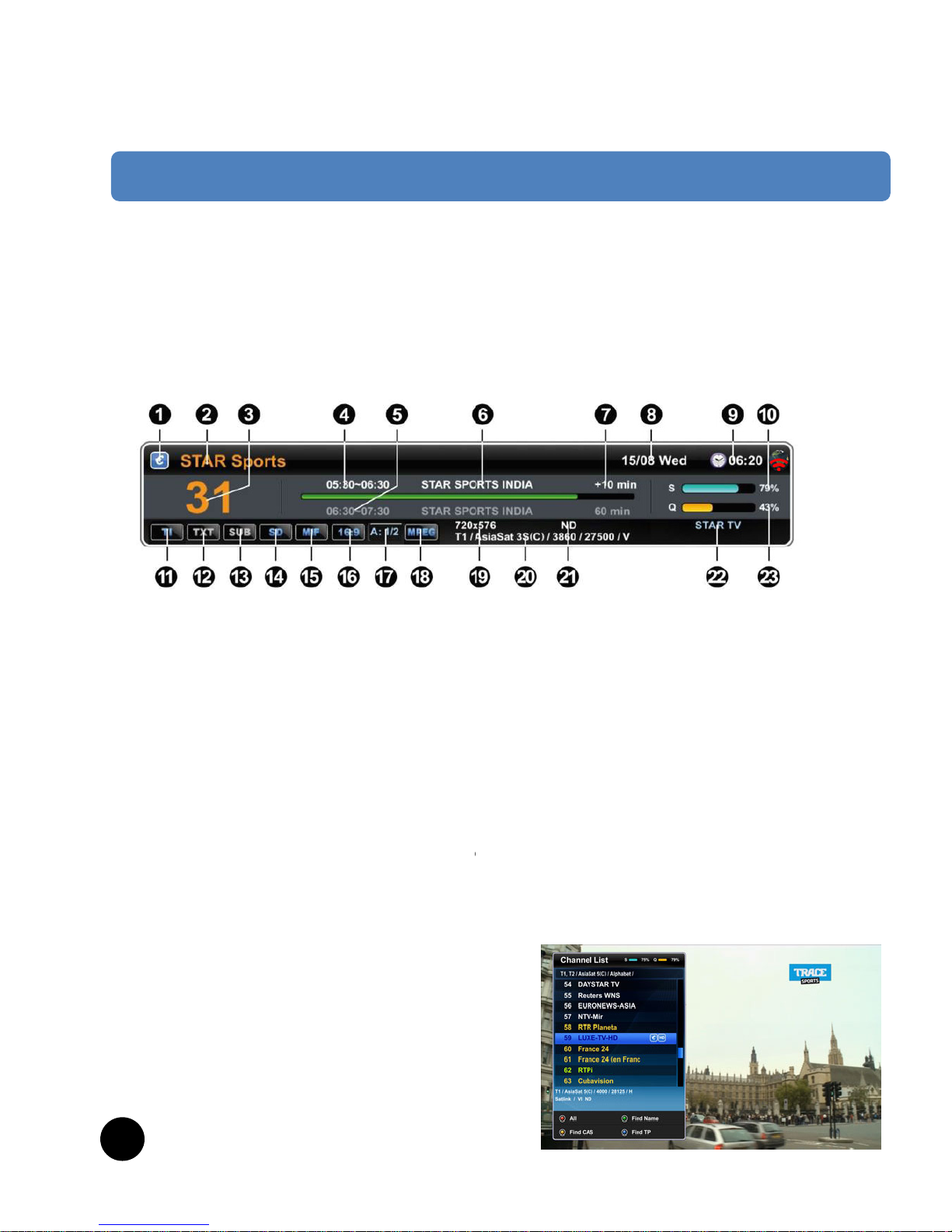
III. Grundfunktionen
6. Programm Informationen (Info Leiste)
[ I : Drücken Sie die INFO Taste ]
Wenn Sie den Kanal wechseln, wird die Info Lei
Anzeigezeitraum ist konfigurierbar [ I : Drücken
S
Anzeige Einstellungen > OSD Anzeigezeit ]. Die
I
den aktuellen Kanal an.
Drücken Sie die
INFO
Taste, um die Info Leiste a
01. Verschlüsselung
02. Kanal Name
13. DV
B
14. SD
/
03. K
anal Nummer
04. Aktuelle Sendung
05. Nächste Sendung
07. Zeit Indikator
08. Datum & Wochentag
09. Zeit
15. M
u
16. Sei
t
17. ge
w
18. For
19. Au
f
20. SA
T
10. Signalstärke
11. Tuner (T1/T2)
12. Videotext
21. CA
S
22. Pr
o
23. Qu
a
7. Kanal Liste (Kanal Auswahl Menü)
[ I : Drücken Sie die OK Taste ]
Drücken Sie die
OK
Taste, um die Kanal Liste z
u
aktivieren. Es stehen dann folgende Funktionen z
Verfügung:
19
20
ste auf dem Bildschirm angezeigt. Der
ie die
MENU
Taste > BENUTZER SETUP >
nfo Leiste zeigt umfassende Informationen über
ufzurufen.
Untertitel
HD
lti Feed (Portal)
enverhältnis (4:3 or 16:9)
ählte Tonspur (2:2) -> (Auswahl:Gesamtzahl)
mat der Tonspur (MPEG, AAC)
lösung
/TP Information
/ Verschlüsselungsinformation
vider Name
lität
ur
Page 20

[ I : Drücken Sie OK Taste > SAT Taste ]
III. Grundfunktionen
Drücken Sie in der Kanalliste die
SAT
Taste, um einen
Satelliten auszuwählen.
Es gibt vier verschiedene Filter für die Kanalliste, u
m
die Auswahl zu erleichtern.
[ I : Drücken Sie OK Taste > ROTE Taste ]
-
ROTE
Taste: Alle Kanäle werden nach Kanalnumme
sortiert angezeigt.
[ I : Drücken Sie OK Taste > GRÜNE Taste ]
-
GRÜNE
Taste: Alphabetische Sortierung der Kanäle
Wählen Sie in dem zusätzlichen Fenster mit Hilfe der
HOCH/RUNTER/LINKS/RECHTS
Taste Buchstaben au
s
und bestätigen Sie die Auswahl mit OK. Daraufhin wir
d
Ihnen die Auswahl der Kanäle in alphabetischer
Sortierun
g
angezeigt.
gg g
[ I : Drücken Sie OK Taste > GELBE Taste ]
-
GELBE
Taste: Sortierung der Kanäle nach
Verschlüsselung/CAS. Wählen Sie in dem zusätzlichen
Fenster eine Verschlüsselung aus, nach der Sie die
Kanäle filtern wollen und drücken Sie
OK
. Die Kanallis
t
wird entsprechend angezeigt.
r
.
e
20
Page 21
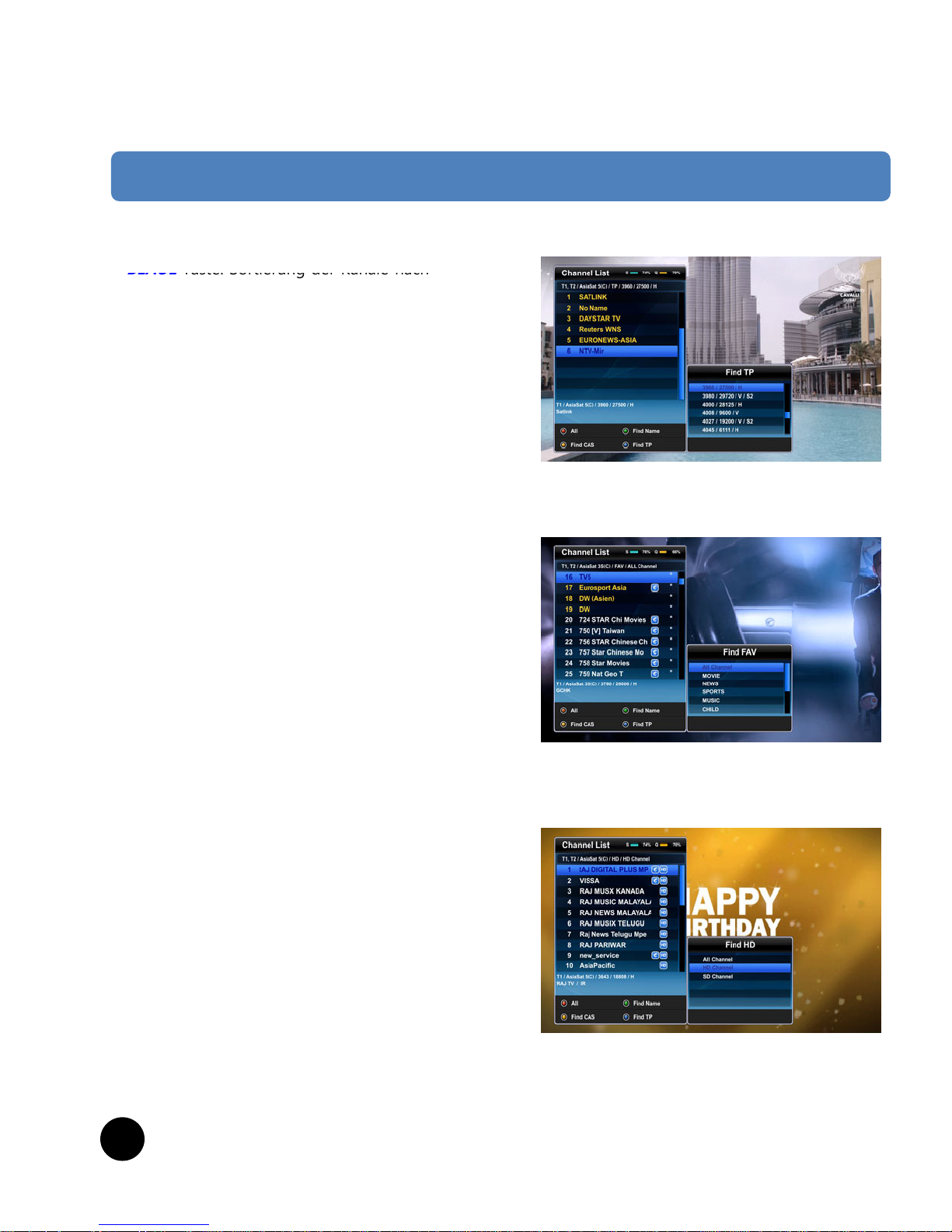
[ I : Drücken Sie OK Taste > BLAUE Taste ]
III. Grundfunktionen
BLAUE
Taste: Sortierung der Kanäle nach
Transponder/TP. Wählen Sie in dem zusätzlichen
Fenster einen Transponder aus und bestätigen Si
Auswahl mit
OK
. Die Kanalliste wird entsprechen
d
angezeigt.
[ I : Drücken Sie OK Taste > FAV Taste ]
FAV
Taste: Sortierung der Kanäle nach Favorite
n
Wählen Sie in dem zusätzlichen Fenster eine
Favoritenliste aus und bestätigen Sie die Auswah
OK
. Die Kanalliste wird entsprechend angezeigt.
[ I : Drücken Sie OK Taste > HD Taste ]
HD
Taste: Sortierung der Kanäle nach HD / SD
Auflösung. Wählen Sie in dem zusätzlichen Fenst
SD oder alle Kanäle aus und bestätigen Sie die
A
mit OK. Die Kanalliste wird entsprechend angeze
i
21
e die
.
l mit
er HD,
uswahl
gt.
Page 22
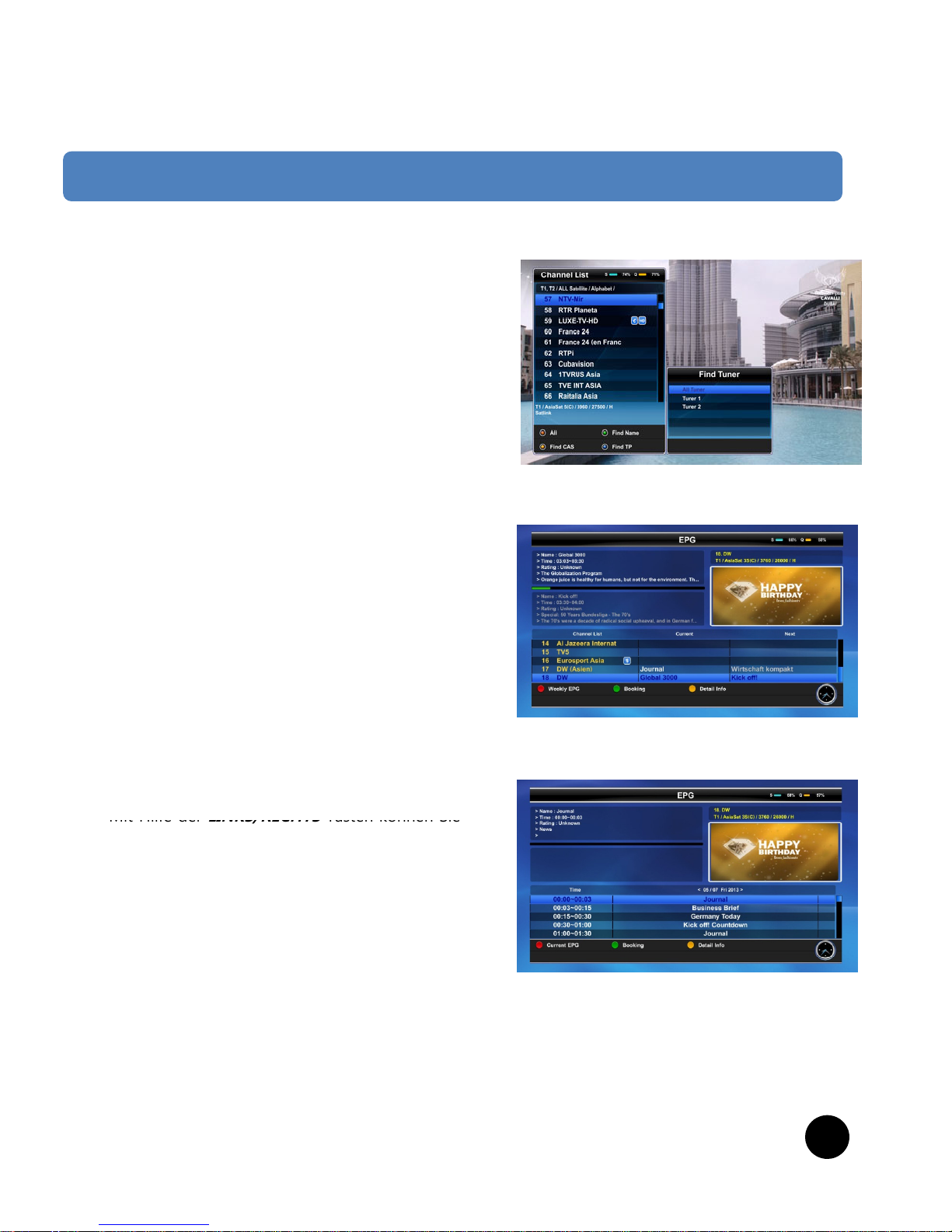
[ I : Drücken Sie OK Taste > NEXT Taste ]
III. Grundfunktionen
(NUR für Modelle mit zwei Tunern)
NEXT
Taste: Sortierung der Kanäle nach Tuner.
Wählen Sie in dem zusätzlichen Fenster Tuner 1, T
u
2 oder beide Tuner aus und bestätigen Sie die Aus
w
mit OK. Die Kanalliste wird entsprechend angezeigt
8. Elektronischer Programmführer (EPG)
[ I : Drücken Sie die EPG Taste ]
Drücken Sie die
EPG
Taste, während Sie einen TV
Kanal schauen. Das EPG Menü wird angezeigt.
Das EPG Menü besteht aus Kanalinformationen,
Informationen zu den Sendungen sowie einem Sy
m
für gegebenfalls verfügbare Zusatzinformationen z
u
Sendung. Eine kurze Information zur aktuellen und
nächsten Sendung wird am unteren Bildschirmrand
angezeigt.
[ I : Drücken Sie EPG Taste > GELBE Taste ]
Mit Hilfe der
GELBEN
Taste können Sie die
Zusatzinformationen zur Sendung anzeigen.
Mit Hilfe der
LINKS/RECHTS
Tasten können Sie
zwischen der aktuellen und der nächsten Sendung
wechseln.
[ I : Drücken Sie EPG Taste > ROTE Taste ]
Mit Hilfe der
ROTEN
Taste aktivieren Sie die
Wochenübersicht im EPG.
[ I : Drücken Sie EPG Taste > GRÜNE Taste ]
Drücken Sie die
GRÜNE
Taste, um eine künftige
Sendung aufzunehmen.
ner
ahl
.
bol
r
22
Page 23
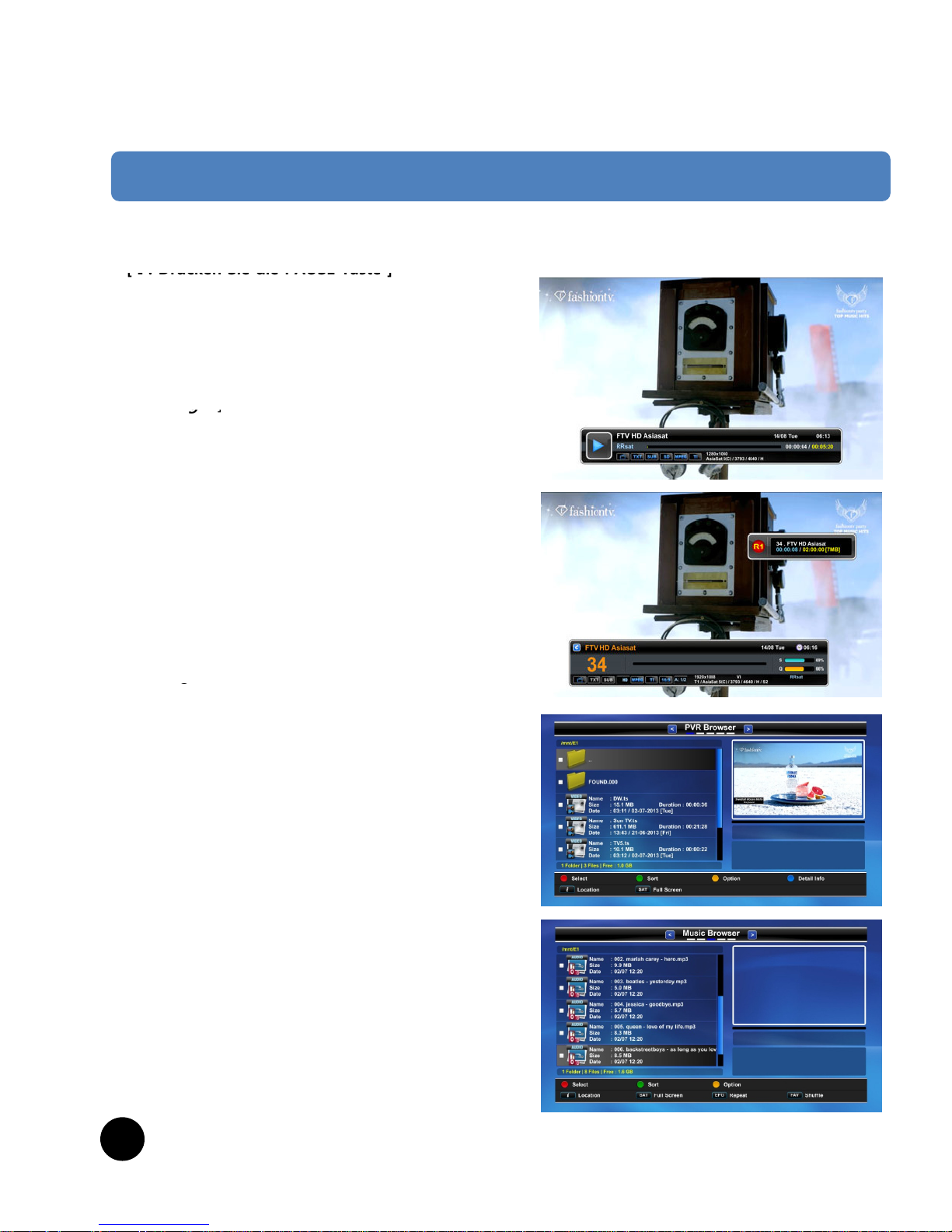
9. Time Shift (Zeitverzögertes Fernsehen)
III. Grundfunktionen
[ I : Drücken Sie die PAUSE Taste ]
Time Shift erlaubt Ihnen, eine Sendung zeitverz
ö
anzusehen. Um Time Shift zu verwenden, muss d
Sendung aufgenommen werden. Dazu muss die
T
Shift Funktion im PVR Menü eingeschaltet sein o
Sendung muss aufgenommen werden [ I : Drück
e
MENÜ
Taste >
Benutzereinstellungen> PVR
Einstellun
g
en
]
.
g
]
- Pausieren Sie einen Kanal in dem Sie die
PA
U
Taste drücken, während Sie eine Sendung anseh
e
Zeitverzögerung wird Ihnen in einem kleinen Fen
angezeigt.
- Setzen Sie die Wiedergabe fort, in dem Sie
nochmals auf die
PAUSE
Taste oder auf
PLAY
Ta
drücken.
- Drücken Sie die
STOP
Taste, um die Time Shi
f
Funktion zu beenden.
10. Aufnahme
Dieses Produkt ist ein Personal Video Recorder
zwei inte
g
rierten DVB-S2 Tunern. Sie können bis
g
Programme gleichzeitig aufnehmen. Sie können
Sendungen auf zwei Arten aufnehmen:
- Sofortaufnahme
[ I : Drücken Sie die REC Taste ]
Drücken Sie die
RECORD
Taste, um einen Kana
aufzunehmen. Sie können bis zu 3 Kanäle paralle
aufnehmen.
Die Standard Aufnahmedauer wird im PVR Menü
festgelegt [ I : Drücken Sie
MENÜ
Taste >
Benutzereinstellungen > PVR
Einstellungen]. D
u
nochmaliges Drücken der
RECORD
Taste können
die Aufnahmedauer ändern. Der Dateiname der
Aufnahme wird aus Sendungsnamen erzeugt.
- Aufnahme programmieren
[ I : Drücken Sie
MEN
U
Taste >
SERVIC
E
>
Er
ei
Manager
]
Sie programmieren eine Aufnahme, in dem Sie
der
ROTEN
Taste ein Ereignis zu der Ereignisliste
hinzufügen. Mit der
GRÜNEN
Taste entfernen Si
e
Ereignis. Sie können für ein Ereignis folgende
Funktionen auswählen: Kanal anzeigen, Aufwach
e
23
Aufnah
me
gert
ie
ime
der die
n Sie
S
E
n. Die
ster
ste
t
mit
zu 3
l
l
rch
Sie
gnis
mit
ein
n,
Page 24
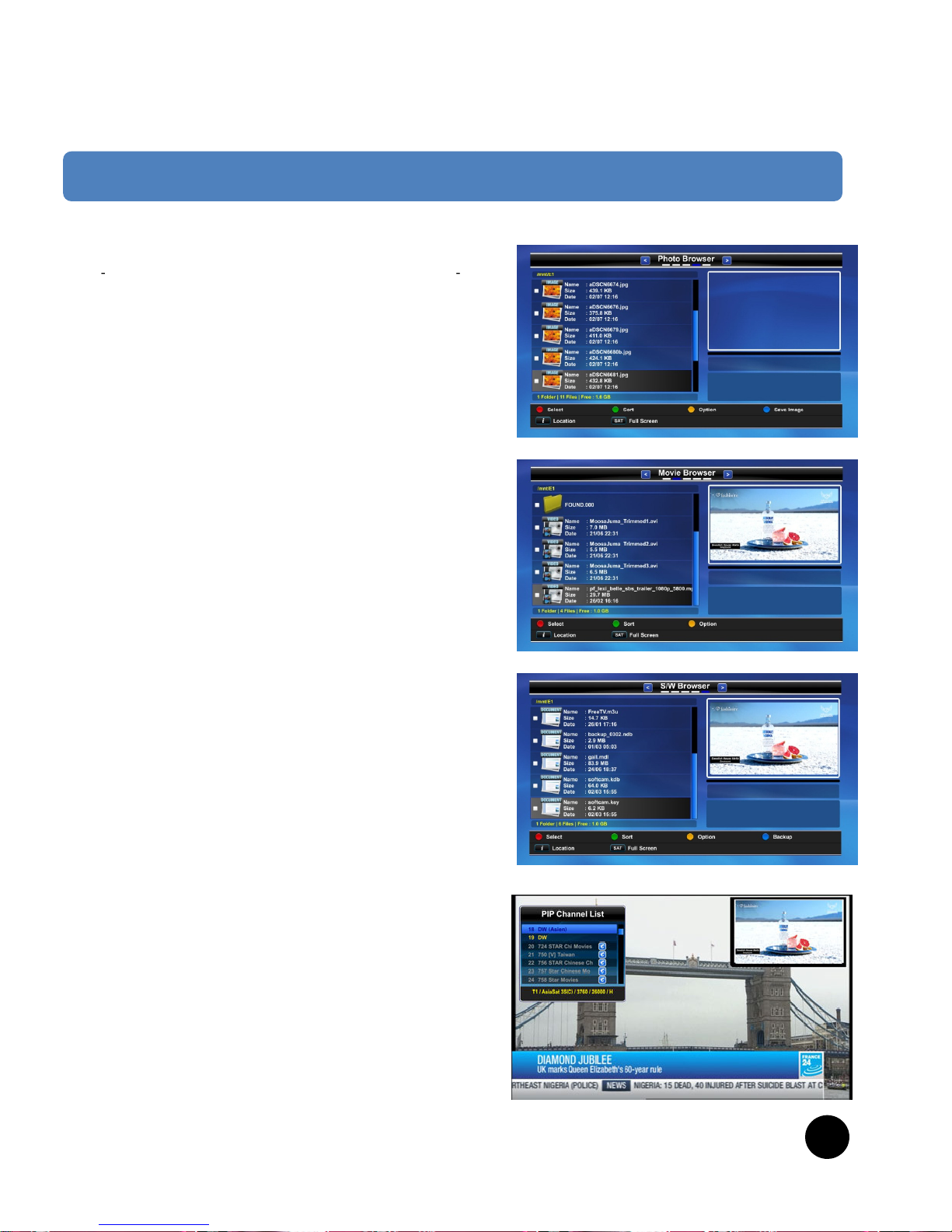
11. Aufnahme wiedergeben
[
I : Drücken Sie die MEDIEN BROWSER Taste
]
III. Grundfunktionen
[]
Drücken Sie die
MEDIEN BROWSER
Taste, um den
Medien Browser aufzurufen. Sie können eine Aufnah
auswählen und mit der
OK
Taste die Wiedergabe
starten. Im folgenden Abschnitt finden Sie weitere
Informationen.
12. Medien Browser
[ I : Drücken Sie die MEDIEN BROWSER Taste ]
Mit dem Datei Browser können Sie die Liste an
Aufnahmen als auch andere Mediendateien (z.B. jpe
g
Dateien) anzeigen. Drücken Sie die
MEDIEN BROW
S
Taste während Sie TV schauen, um dieses Menü zu
erreichen.
Sie können Informationen zu den Dateien sehen
(Größe, Datum, Länge usw.).
Drücken Sie die
OK
Taste, um eine Mediendatei
wiederzugeben.
-
ROTE
Taste : Inhalt auswählen
-
GRÜN
: Sortierung nach Name, Größe, Datum
-
GELB
: Dateisystem Kommandos (Verzeichnis
anlegen, in Verzeichnis verschieben, löschen,
umbenennen)
-
BLAU
: Detailinformationen zur Datei / zum
Verzeichnis.
Folgende Medienformate werden unterstützt:
- PVR Aufnahmen : MPEG2/MPEG4 TS
- Video Dateien : avi, mkv, mp4, ts, rmvb, rm
-Musik Dateien : mp
3
- Bild Dateien : bmp, gif, ico, jpeg, mng, pbm, pgm
png, ppm, tif, tiff, xbm, xpm
- Dokumenten Dateien : txt, pdf
- Binär Dateien : mdl, ndb, kdb, xml.
13. PIP (Bild-in-Bild)
E
s werden verschiedene
PIP Modi
angeboten..
- PIP [ I : Drücken Sie die PIP Taste ]
Wenn Sie die
PIP
Taste drücken, können Sie einen
weiteren Kanal simultan anschauen.
- PIP Tauschen [ I : Drücken Sie die PIP TAUSCH
E
Taste ]
Wenn
PIP
aktiviert ist, können Sie das Hauptbild u
n
das Bild im PIP Fenster mit Hilfe der PIP TAUSCHEN
Taste austauschen.
- PIP Liste [ I : Drücken Sie die PIP LISTE Taste ]
Wenn PIP aktiviert ist, können Sie die PIP Kanallist
e
mit Hilfe der
PIP LIST
Taste aufrufen.
me
.
E
R
,
N
d
24
Page 25
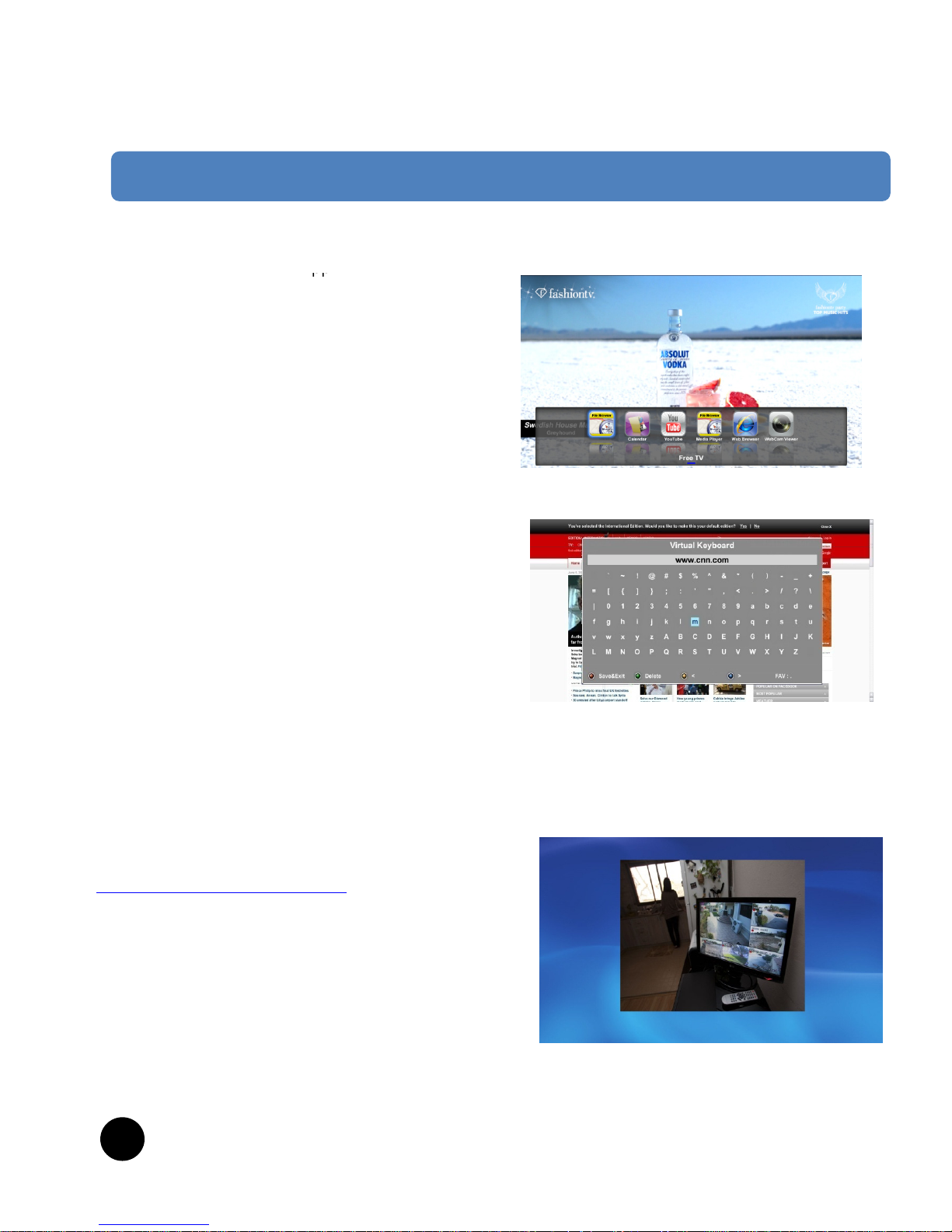
14. Add-on Apps
Es werden diverse Add-on A
pp
s unterstützt.
III. Grundfunktionen
pp
-Kalender
[ I : Drücken Sie die M+ Taste > M+ Menu]
Wählen Sie einen Eintrag mit Hilfe der
LINKS/REC
H
Tasten aus und starten Sie diese mit OK.
Ein Icon zum M+ Menü hinzufügen
Navigieren Sie im Hauptmenü zu dem gewünschte
Eintrag und markieren Sie diesen mit der
M+
Taste.
Der Eintrag wird mit einem Stern markiert.
Ein Icon vom M+ Menü entfernen
Navigieren Sie im Hauptmenü zu dem gewünschte
Eintrag und wählen Sie diesen mit der
M
+
Taste ab.
Der Stern an diesem Eintrag verschwindet.
- Web Browser
[ I : Drücken Sie die M+ Taste > Web Browser ]
Dieses Produkt unterstützt einen Web Browser.
-Web Cam anzeigen
[ I : Drücken Sie die M+ Taste > Web Cam View
e
Sie können eine UVC kompatible Web Cam
(http://www.ideasonboard.org/uvc/
) anschließen un
d
das Video im Webbrowser oder im Web Cam Viewe
anzeigen. Geben Sie dazu die URL oder IP Adresse
d
Web Cam im Web Browser ein.
25
6
TS
n
n
r ]
r
er
Page 26

- Free TV
III. Grundfunktionen
[ I : Drücken Sie die M+ Taste > Free TV ]
Dieses Produkt unterstützt Free TV.
Es gibt 6 Kategorien in
Free TV
.
1) BENUTZER
Dies ist die benutzerspezifische Kategorie. Sie
können eine ei
g
ne Liste mit Hilfe des Browsers anle
g
gg
2) TV Kanäle
3) Filme
4) Cartoons
6) Erwachsene
7) Russisch
Die Listen für die Kategorien 2-7 werden von eine
Webserver heruntergeladen. Drücken Sie die
GELBE
Taste, um die Liste herunterzuladen.
26
6
en.
m
Page 27

1. BENUTZEREINSTELLUNGEN
IV. System Konfiguration
A. Spracheinstellungen
[ I : Drücken Sie die MENU Taste >
Benutzereinstellungen > Spracheinstellungen ]
- Menü (OSD) Sprache : Wählen Sie die Sprache in
der das Menü angezeigt werden soll. Es stehen die
Sprachen Englisch, Französisch, Russisch, Arabisch,
Persisch, Türkisch, Italienisch und Deutsch zur
Verfü
gung
.
gg
- Ton : Bestimmen Sie die Sprache, die vorzugsweise
als Tonspur verwendet werden soll.
- DVB Untertitel : Bestimmen Sie die Sprache, die
vorzugsweise für die Untertitel verwendet werden soll.
B. System Zeit
[
I : Drücken Sie die MENU Taste >
[
Benutzereinstellungen > System Zeit ]
- Zeit Modus : Wählen Sie, ob die Zeit manuell und
benutzerdefiniert oder automatisch gesetzt werden sol
Im automatischen Modus wird die Zeit aufgrund der
Zeitinformation des TV Kanals gesetzt.
- Zeitdifferenz : Sie können die Zeitdifferenz Ihrer
Zeitzone einstellen.
- Sommer/Winterzeit : Automatische Umstellung
zwischen Sommer- und Winterzeit.
- 12/24h : Format der Zeitanzeige: 12h/24h
- Beim Blättern der Zeitzone wird die Stadt angezeig
t
C. Kindersicherung
[ I : Drücken Sie die MENU Taste >
Benutzereinstellungen > Kindersicherung ]
Sie können verhindern, dass Kinder Kanäle schauen
können, die für Sie ungeeignet sind nur Personen, die
ein Passwort kennen, können diese Kanäle sehen. Im
Menü Kindersicherung können Sie 6 Passwort Optione
auswählen.
- Wählen Sie aus, welche Funktionen Sie mit einem
Passwort schützen wollen: Kanal Manager, Such
Manager, Benutzeinstellungsmanager, System Manage
r
Programm Manager und Kanalanzeige. Das Passwort
besteht aus einer vierstelligen Zahl. Diese Zahl wird
nicht auf dem Bildschirm angezeigt. Es erscheint ein
Stern für jede eingegebene Zahl. Wenn Sie einen
verschlüsselten Sender wählen, erscheint die Nachricht
„
Bitte P
asswort eingeben“.
l.
.
n
,
27
Page 28

D. Anzeige Einstellungen
[
I : Drücken Sie MENU Taste >
IV. System Konfiguration
[
Benutzereinstellungen > Anzeigeeinstellungen ]
In diesem Menü können Sie Einstellungen für die
Bildschirmeinblendungen (OSD) vornehmen.
- Info Leiste Anzeigedauer : Dauer der Anzeige d
e
Info Leiste. Sie können eine Dauer von 1 bis 30
Sekunden wählen.
- Menü Trans
p
arenz : Sie können die Transparen
z
p
p
10 Stufen von 0% bis 90% einstellen.
- Umschaltmodus : Wählen Sie den Umschaltmod
aus: Standbild, Dunkel, Blenden.
- Anzeigemodus Menü : Wählen Sie, ob das Men
ü
mit einem transparenten Hintergrund dargestellt
werden soll.
- Browser Listenmodus : Miniaturbild in Web List
e
anzeigen.
- Bild im Radio Modus : Konfigurieren Sie ein
Hintergrundbild für den Radiomodus.
- Listen Animation: Animation für die Listen
ein/ausschalten.
- Recall Liste : Konfiguriert das Verhalten der RE
C
Taste.
E. AV Einstellungen
[ I : Drücken Sie MENÜ Taste >
Benutzereinstellungen > AV Einstellungen ]
- TV System : Stellen Sie das Systemformat ein, d
für Ihr TV geeignet ist: “PAL”, “NTSC”, “SECAM”, “P
A
NTSC”.
-Seitenver
hältni
s :
Wähl
en Sie das Seitenver
hältn
Ihres TVs. Sie können “4:3”, “16:9” und “AUTO” wäh
l
- Video Format : Wählen Sie “Letter Box”, “Cente
r
oder “Full”.
- Video Auflösung : Wählen Sie die Auflösung d
e
Videoausgabe: “576p(PAL), 480p(NTSC)”, “720p”, “1
0
oder “1080p”.
-Farbeinstellung :
Wähl
en Sie den Farbmodus:
Benutzerdefiniert, Film, Nachrichten, Sport.
- Komponentenausgang : Schaltet den
Komponentenausgang an oder ab.
- Scart Modus : Wählen Sie den Scart Modus: RG
oder CVBS.
- S/PDIF Ausgabe : Wählen Sie die S/PDIF
28
Tonausgabe: komprimiert oder PCM
.
r
in
us
n
ALL
ass
L &
s
en.
”
r
80i”
B
Page 29

F. Erweiterte Einstellungen
IV. System Konfiguration
[ I : Drücken Sie MENU Taste >
Benutzereinstellungen > Erweiterte Einstellungen ]
- LNB Stromversorgung (AN/AUS)
- LNB Spannung (13/18V, 14/19V)
- Ein/Ausschalter (AN/AUS): Schaltet die Funktion d
e
Ein/Ausschalters an der Gerätefront ein oder aus.
- Deep Standby (AN/AUS) : Konfiguriert den
Abschaltmodus. Ist Dee
p
Standby aktiviert, benötigt d
a
py ,g
Gerät im ausgeschalteten Zustand weniger als 1 Watt.
Der Startvorgang dauert dafür etwas länger.
G. Aufnahme Einstellungen
[ I : Drücken Sie MENU Taste >
Benutzereinstellungen > Aufnahme Einstellungen ]
In diesem Menü können Sie die
Aufnahmeeinstellungen konfigurieren.
- Time Shift (Zeitverzö
g
ertes Fernsehen) : Sie
g
können einstellen, dass Time Shift automatisch aktivie
r
wird und bis zu 1 oder 2 Stunden zurückgespult
werden kann. Anderenfalls müssen Sie zunächst eine
Aufnahme starten, bevor Sie Time Shift verwenden
können.
- Aufnahmemedium : Wählen Sie ein
angeschlossenes Speichermedium als Aufnahmegerät:
SATA oder USB.
- Aufnahme Dauer : Definiert die Standard
Aufnahmedauer, wenn Sie mit Hilfe der REC Taste ein
e
Aufnahme starten.
- Auto File Delete : “NEIN”, 1-5 Minuten
NEIN : Kein automatisches Löschen.
1-5 Minuten : Löscht Aufnahmen mit weniger als 1-5
Minuten Dauer automatisch.
s
s
t
29
Page 30
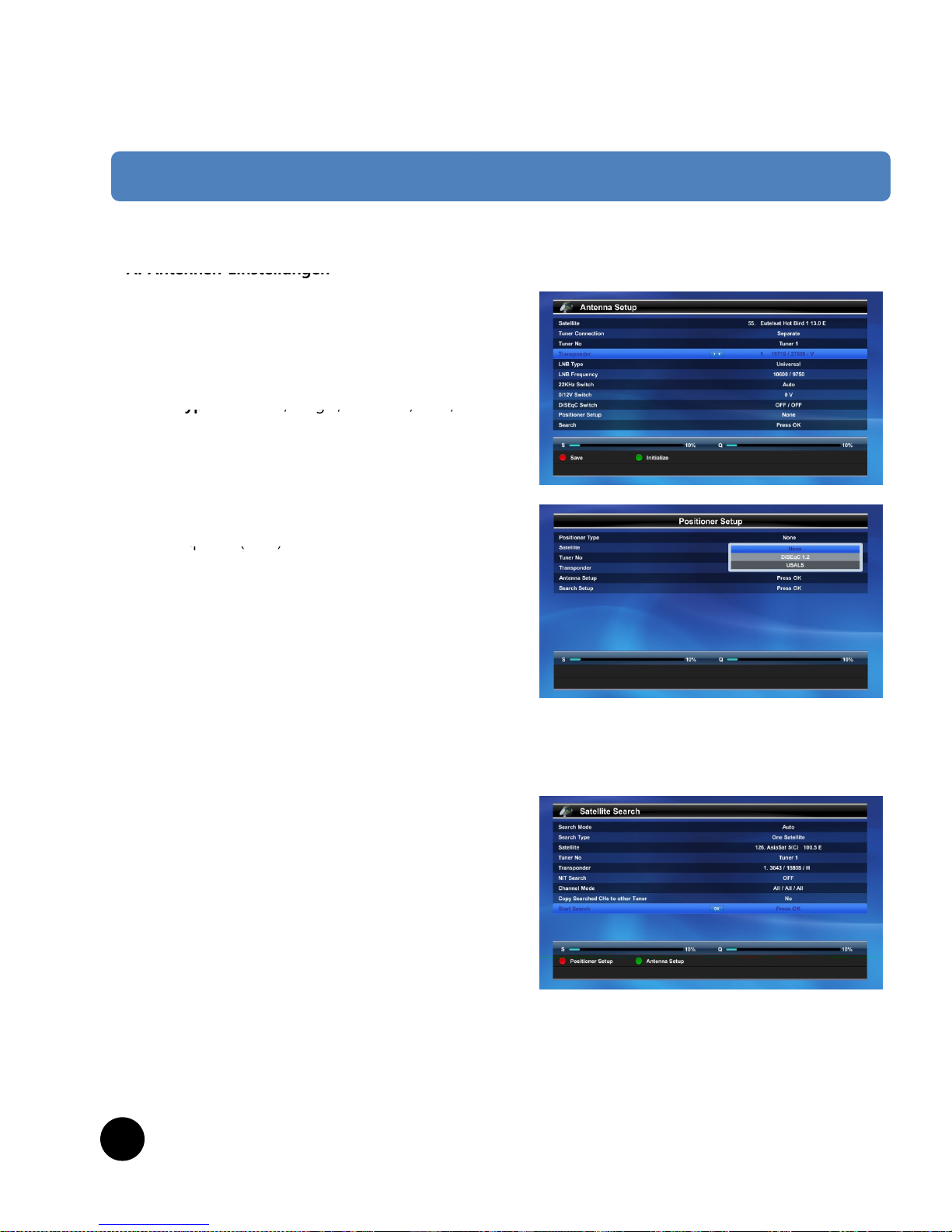
2. INSTALLATION
IV. System Konfiguration
A. Antennen Einstellungen
[ I : Drücken Sie MENU Taste >
Benutzereinstellungen > Antennen Einstellung
e
- Satellit : Wählen Sie mit den
LINKS/RECHTS
T
einen Satelliten aus (Verwenden Sie die
GELBE
T
a
um den Namen des Satelliten zu editieren)..
- Transponder : Wählen Sie einen Transponder
- LNB T
yp
: Universal, Single, Unicable, OSC,
yp
,g, , ,
WideBand, Digiturk MDU 1-5.
- LNB Frequenz : Wählen Sie die für den LNB
geeignete Frequenz.
- 22KHz Umschalter : Wählen Sie “Auto”, “0KH
z
“22KHz”.
-
DiSEqC Schalter : Wählen Sie DiSEqC 1.0 (A
,
oder DiSEqC 1.1 (1-16
)
q(
)
- Positioner Einstellung :
Positioner Typ : Wählen Sie “Kein”, “DiSEqC
oder “USALS”.
Satellit : Wählen Sie einen Satelliten
Transponder : Wählen Sie einen Transpond
e
Antennen Menü : Zum Antennen Menü we
c
Such Menü : Zum Such Menü wechseln
- Suche : Startet die Suche.
B. Satelliten Suche
[ I : Drücken Sie MENU Taste >
Benutzereinstellungen > Satelliten Suche ]
30
90
n ]
asten
ste,
.
”,
B,C,D)
1.2”,
r
hseln
Page 31

Dieses Produkt unterstützt vier Suchmodi:
-
IV. System Konfiguration
Auto Modus
Alle Kanäle werden gesucht, sofern der ausgewählt
e
Satellit im Antennenmenü korrekt eingerichtet ist.
Suchtyp :
* Multi Satellit : Suchen Sie auf mehreren
Satelliten; wählen Sie die Satelliten im Zusatzfenster
aus.
* Ein Satellit : Suchen Sie nur auf dem aktuellen
Satelliten.
* Multi Transponder : Suchen Sie auf mehreren
Transpondern; wählen Sie die Transponder im
Zusatzfenster aus.
* Ein Transponder : Suchen Sie nur auf dem
aktuellen Transponder.
Satellit : Wählen Sie einen Satelliten aus.
(
Wähle
n
(
Sie Satellit im Auto Such Menü und drücken Sie die
ROTE Taste für die Auswahl mehrere Satelliten).
Transponder : Wählen Sie einen Transponder au
s
der TP Liste.
Netzwerk Suche : Aktivieren Sie die
Netzwerksuche.
Kanal Modus : Wählen Sie die Kanäle aus, die
gefunden werden sollen: “Alle”, “Unverschlüsselt”, “Nu
r
TV”
Gefundene Kanäle auf anderen Tuner kopieren
Wählen Sie „ja“, um die gefunden Kanäle auf den
anderen Tuner zu kopieren.
- Manueller Modus
Sie können den Empfangsmodus einstellen. Darüb
e
hinaus können Sie den Transponder ändern oder eine
Feineinstellung vornehmen.
- Blind Modus
Für die Suche auf allen Transpondern bei einem
neuen / unbekannten Satelliten.
- Erweiterter Modus
Weitere Suchparameter wie Audio/Video/PCR PID
und Video/Audio Datenformat.
C. Netzwerkeinstellungen
[ I : Drücken Sie MENÜ Taste > INSTALLATION >
Netzwerkeinstellungen ]
-Gerät : Wählen Sie das Netzwerkgerät.
-IP Modus : Wählen Sie den IP Modus: Statisch od
e
DHCP
.
- ROTE Taste: Speichern der Konfiguration.
- GRÜNE Taste : Prüfen Sie den Netzwerkstatus mit
Hilfe eines Pings.
In diesem Menü können Sie auch die WIFI
Einstellungen vornehmen.
:
r
r
31
31
Page 32
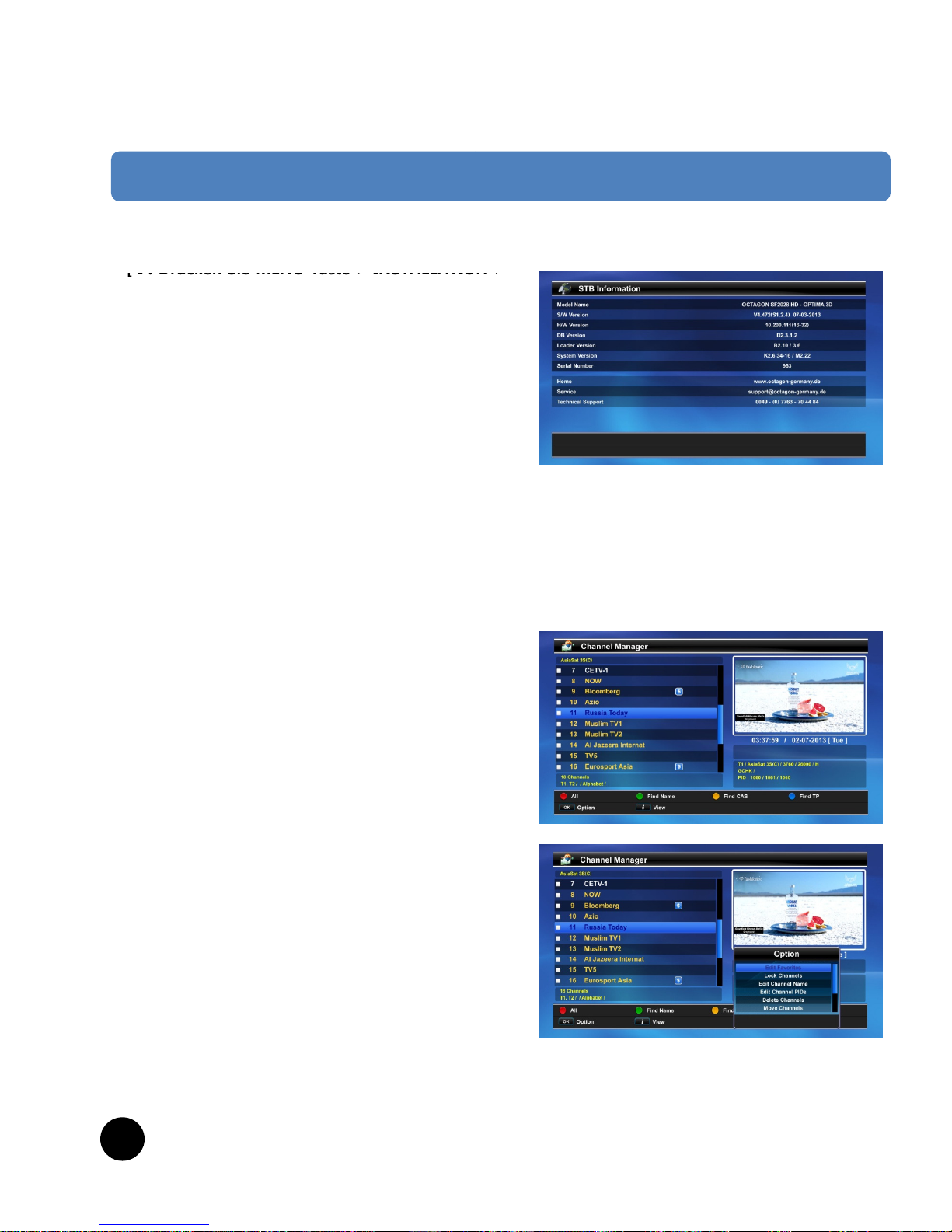
D. System Informationen
IV. System Konfiguration
[ I : Drücken Sie MENU Taste > INSTALLATIO
System Informationen ]
Zeigt den Modellnamen, SW Version, HW Versi
o
Version, Bootloader Version und System Version.
3. SERVICE
A. Kanal Manager
[ I : Drücken Sie MENU Taste > SERVICE > K
a
Manager ]
Im Kanal Manager können Sie TV und Radioka
n
verwalten.
-INFO (View): Ändern Sie den Kanal im klein
e
Fenster.
- OK (Kommando) : Drücken Sie die
OK
Taste,
Favoriten, Kanalnamen oder PID zu editieren. Sie
können Kanäle löschen, verschieben oder verstec
- Mit den vier farbigen Tasten, können Sie die
Kanalliste filtern.
32
N >
n, DB
nal
äle
n TV
um
ken.
Page 33
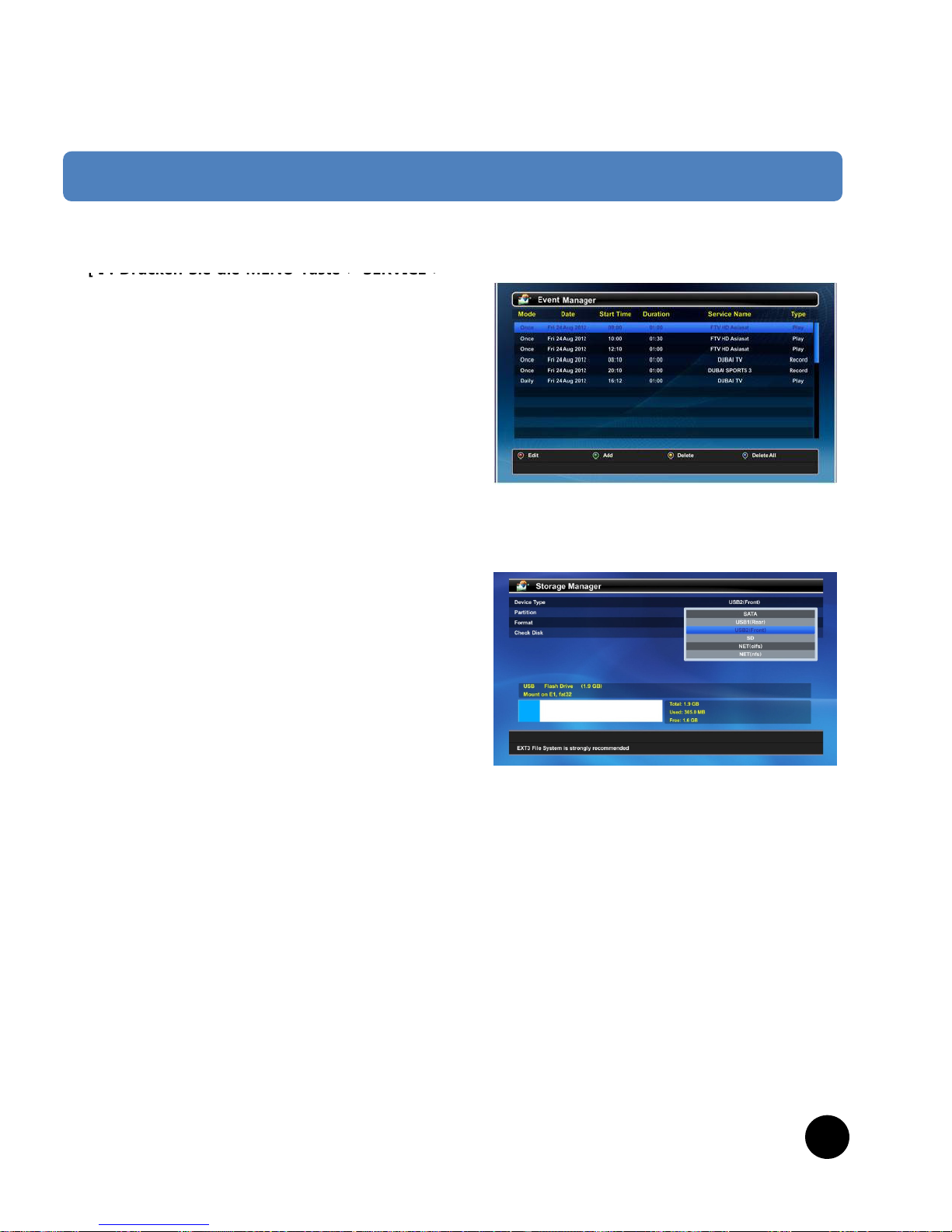
B. Ereignis Manager
IV. System Konfiguration
[ I : Drücken Sie die MENU Taste > SERVICE >
Ereignis Manager ]
In diesem Menü können Sie zeitgesteuerte
Aufnahmen konfigurieren.
C. Speicher Manager
[ I : Drücken Sie die MENU Taste > SERVICE >
Speicher Manager ]
In diesem Menü können Sie die externen
Speichergeräte verwalten (z.B. Prüfung, Formatieren
etc). Darüber hinaus können Sie das Speichergerät
entfernen.
D. Werkseinstellungen
[ I : Drücken Sie die MENU Taste > SERVICE >
Werkseinstellungen]
In diesem Menü können Sie die Nutzerdaten,
Transponder-, Satelliten-, Server- und CASKonfiguration zurücksetzen.
Wenn Sie auf die Werkseinstellungen zurückwechsel
n
möchten, wählen Sie Werkeinstellungen und bestätige
Sie mit
OK
.
4. SYSTEM
A. CI
[ I : Drücken Sie die MENU Taste > SYSTEM > CI
Schacht ]
Der CI (Common Interface) Schacht für CAM Module
im PCMCIA Format geeignet. Wenn Sie verschlüsselte
Programme sehen möchten, benötigen Sie ein CAM
Modul (Conditional Access Module) und eine passend
e
Chipkarte (Smart Card).
Das CI Menü wird durch das CAM und die Smartcar
d
zur Verfügung gestellt.
n
33
Page 34
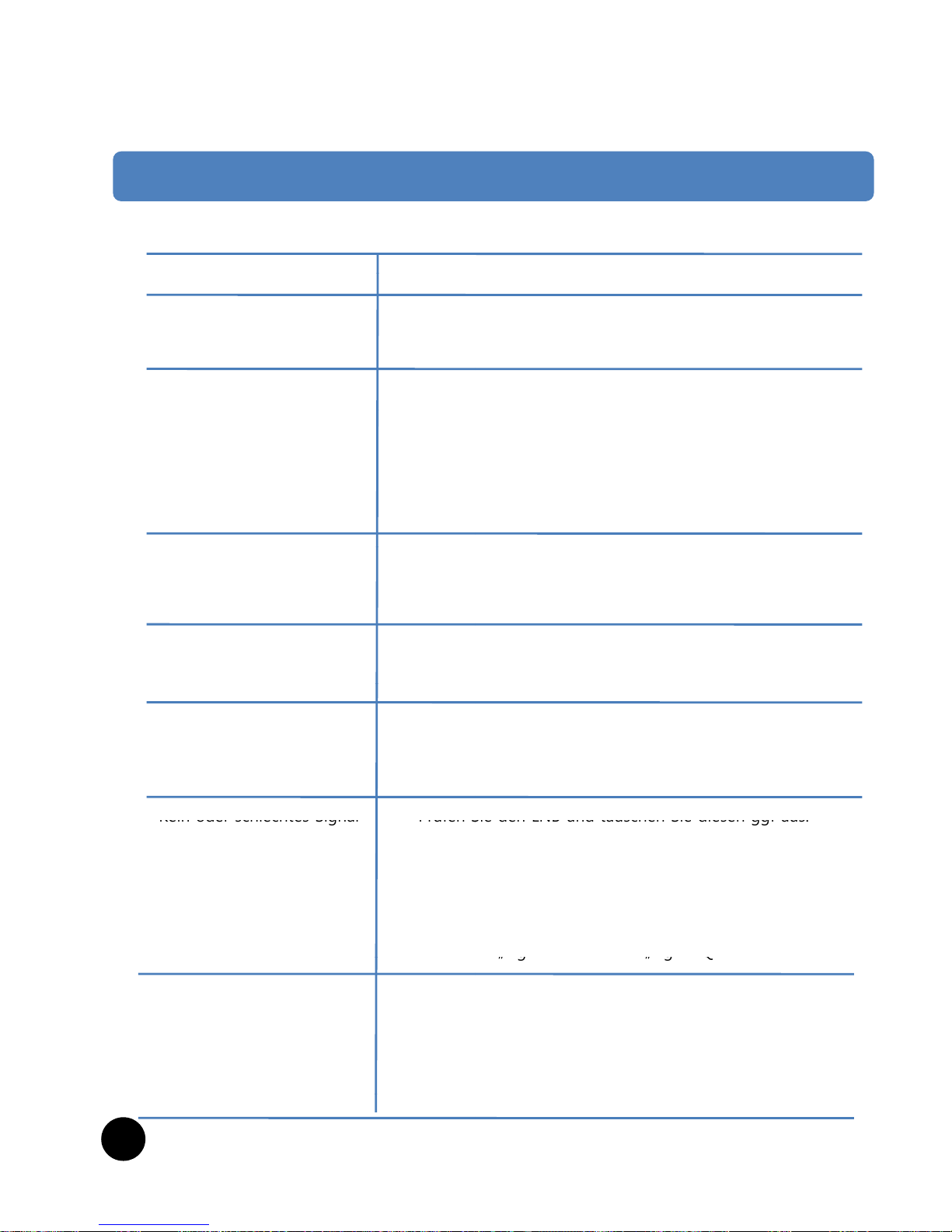
V. Fehlersuche
PROBLEM
Keine Anzeige am
Gerätedisplay – Gerät ist
stromlos.
Kein Bild
LÖSUNG
• Prüfen
S
• Prüfen
S
• Schalte
n
• Prüfen S
angeschl
o
• Prüfen
S
Einstellun
• Wählen
RESOLUT
I
Schlechtes Bild
Kein Ton
• Prüfen S
• Prüfen
S
zu gering
Satelliten
s
• Prüfen
S
• Prüfen
S
Fernbedienung reagiert
nicht
Receiver
.
• Richten
• Prüfen
S
• Prüfen
S
verdeckt.
•
Kein oder schlechtes Signal
Prüfen S
• Prüfen
S
• Prüfen
S
Sie die S
c
• Falls Si
e
ob die L
N
verbunde
• Prüfen
S
Kein Signal
• Prüfen
S
• Prüfen
S
• Prüfen
S
• Prüfen
S
Sie die S
c
34
ie die Stromversorgung und das Stromkabel.
ie, ob der Receiver im Standby Modus ist.
Sie den Receiver ein.
, ob
das Videokabel richtig an Receiver und TV
ssen ist.
ie den gewählten Kanal. Prüfen Sie die TV
gen und die gewählte Signalquelle.
Sie eine andere Auflösung. Drücken Sie die
ON Taste.
“
die Punkte unter „Kein Bild
.
ie die Signalstärke und Qualität. Falls diese Werte
sind, prüfen Sie die Ausrichtung Ihrer
chüssel..
ie die Punkte unter „Kein Bild“.
ie die Lautstärkeeinstellungen an TV und
Sie die Fernbedienung auf den Receiver.
ie die Batterien und tauschen Sie diese aus.
ie, ob etwas die Frontseite des Receivers
den LNB und tauschen Sie diesen ggf aus.
ie die Verkabelung zum LNB.
ie die Position der Satellitenschüssel und richten
hüssel neu aus.
einen DiSEqC 1.0 Schalter verwenden, prüfen Sie
Bs mit den richtigen Anschlüssen des Schalters
n sind.
ie „Signal Stärke” und „Signal Qualität”.
„g „g Q
ie die Punkte unter „Kein oder schlechtes Signal“.
ie den LNB und tauschen Sie diesen ggf aus.
ie die Verkabelung zum LNB.
ie die Position der Satellitenschüssel und richten
hüssel neu aus.
Page 35
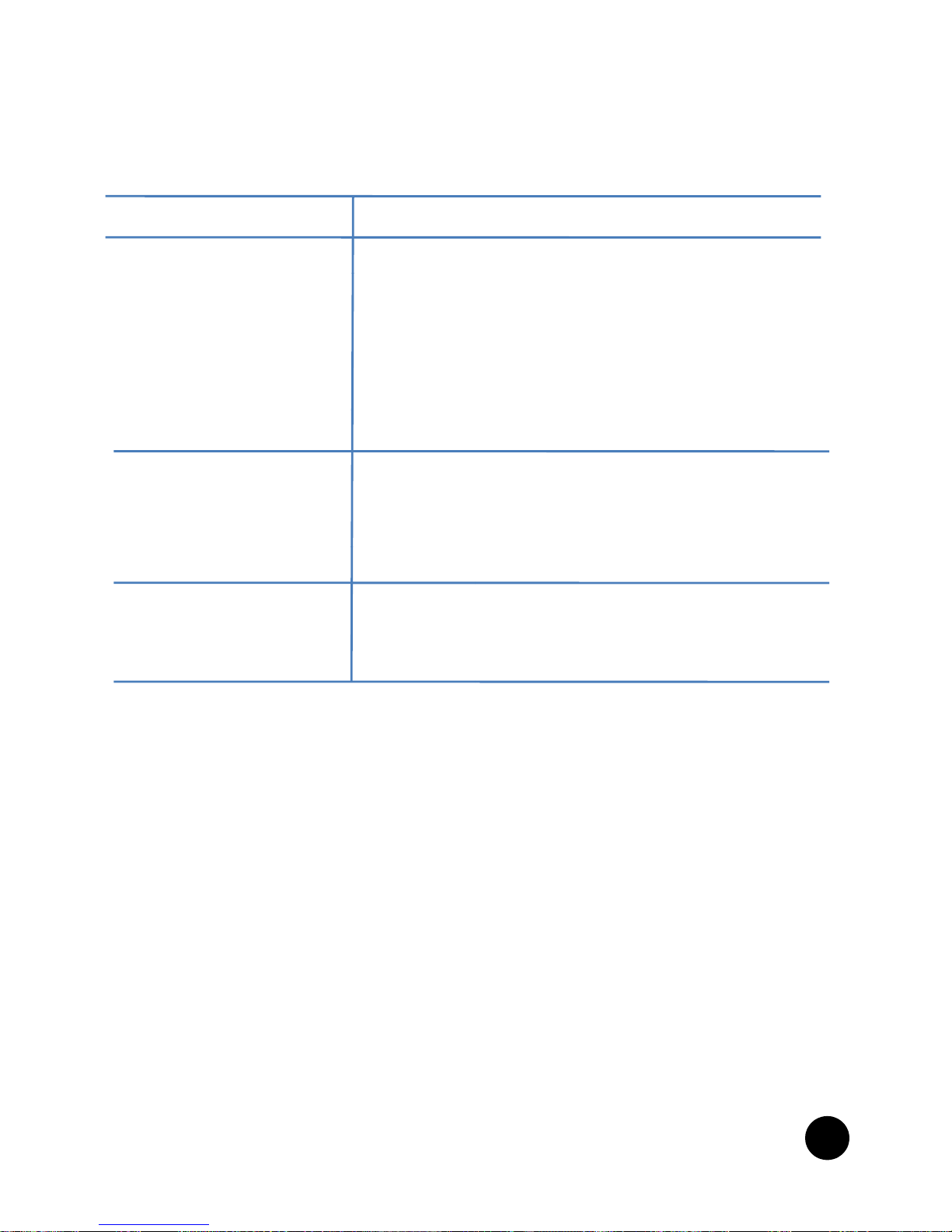
PROBLEM LÖSUNG
DiSEqC 1.0
•
Prüfen Sie
des Schalters
v
• Prüfen Sie
DiSEqC 1.2
• Prüfen Sie
Installationsm
e
Am Gerät wird keine Zeit
angezeigt.
• Prüfen Sie,
Satelliten ausg
• Schalten Sie
• Wählen Sie
e
• Es wird nur i
m
im Deep Stan
d
Die Zeit wird falsch
angezeigt.
• Ändern Sie
d
SW Update durchführen
1. Boot Verfahren
Schritt 1. Stecken Sie einen USB Speicher mi
t
Gerätef
ront ein. Die SW Datei (Dateiendung
*
Speicher liegen.
Schritt 2. Drücken Sie die
HOCH
Taste an de
Receiver an.
Schritt 3. Sie können der Fortschritt des SW
D
Schritt 4. Schalten Sie das Gerät nicht ab. W
e
ist, startet das Gerät automatisch neu.
2 . Menü Verfahren
Schritt 1. Stecken Sie einen USB Speicher mi
t
Schritt 2. Drücken Sie die
Datei Browser
Tas
t
Schritt 3. Wechseln Sie zum SW Browser, um
Schritt 4. Wählen Sie die mdl-Datei aus und
b
Schritt 5. Sie können der Fortschritt des SW
D
Schritt 6. Schalten Sie das Gerät nicht ab. We
ist, startet das Gerät automatisch neu..
ob die LNBs mit den richtigen Anschlüssen
erbunden sind.
die Einstellungen im Installationsmenü.
die DiSEqC Einstellungen im
nü.
ob
die Satellitenschüssel auf den richtigen
erichtet ist.
den Receiver ein.
inen Kanal, der ein Zeitsignal überträgt.
Standby Modus die Zeit angezeigt (nicht
by Modus).
ie Zeiteinstellungen im Menü.
FAT32 Dateiformat am USB Port an der
.m
dl)
muss im Hauptverzeichnis auf dem
USB
r Grätefront und schalten Sie dabei den
ownloads auf dem Gerätedisplay verfolgen.
nn der SW Download Prozess abgeschlossen
der SW Datei ein (Dateiendung *.mdl).
e.
die mdl Datei zu sehen.
estätigen Sie mit der OKTaste.
ownloads auf dem Gerätedisplay verfolgen.
35
der SW Download Prozess abgeschlossen
Page 36
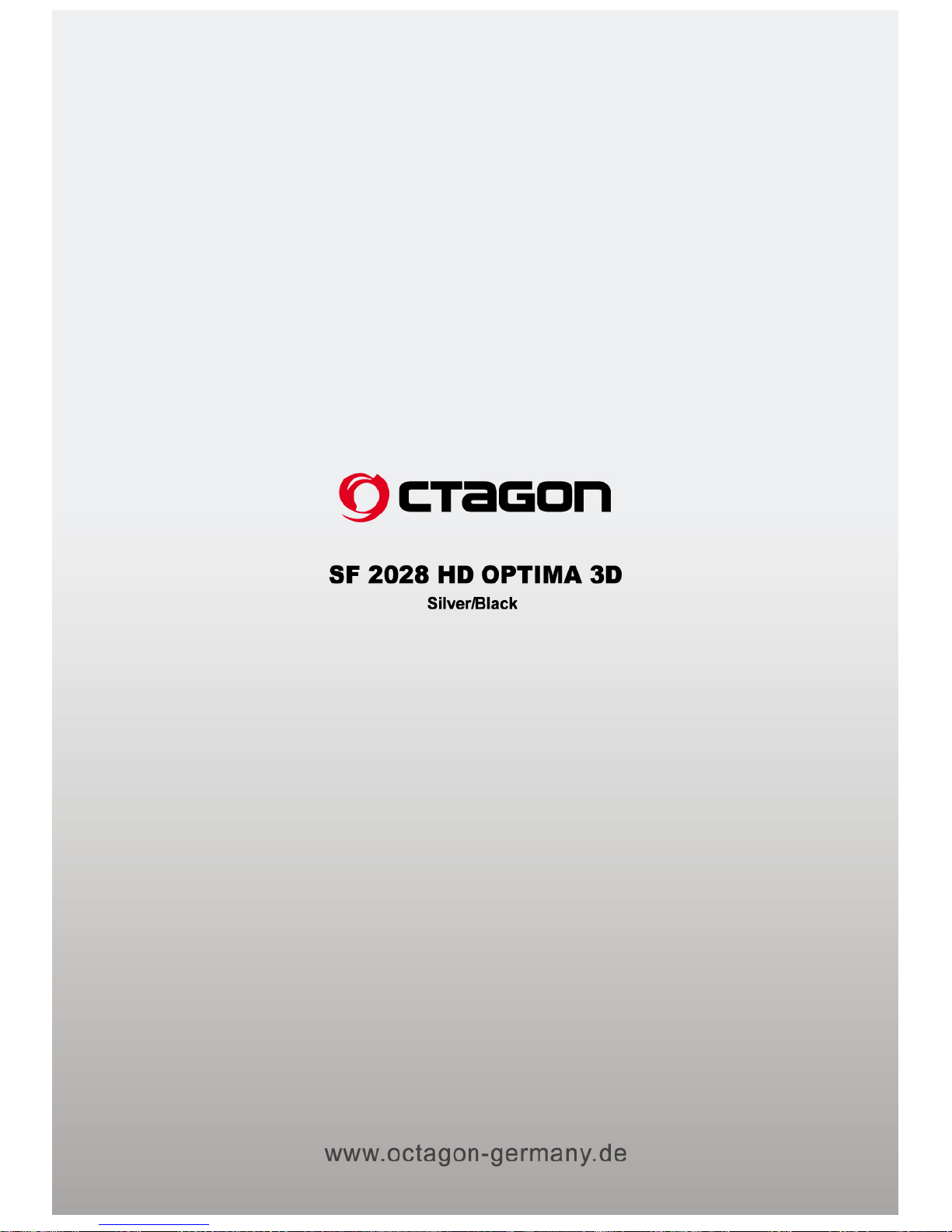
Page 37
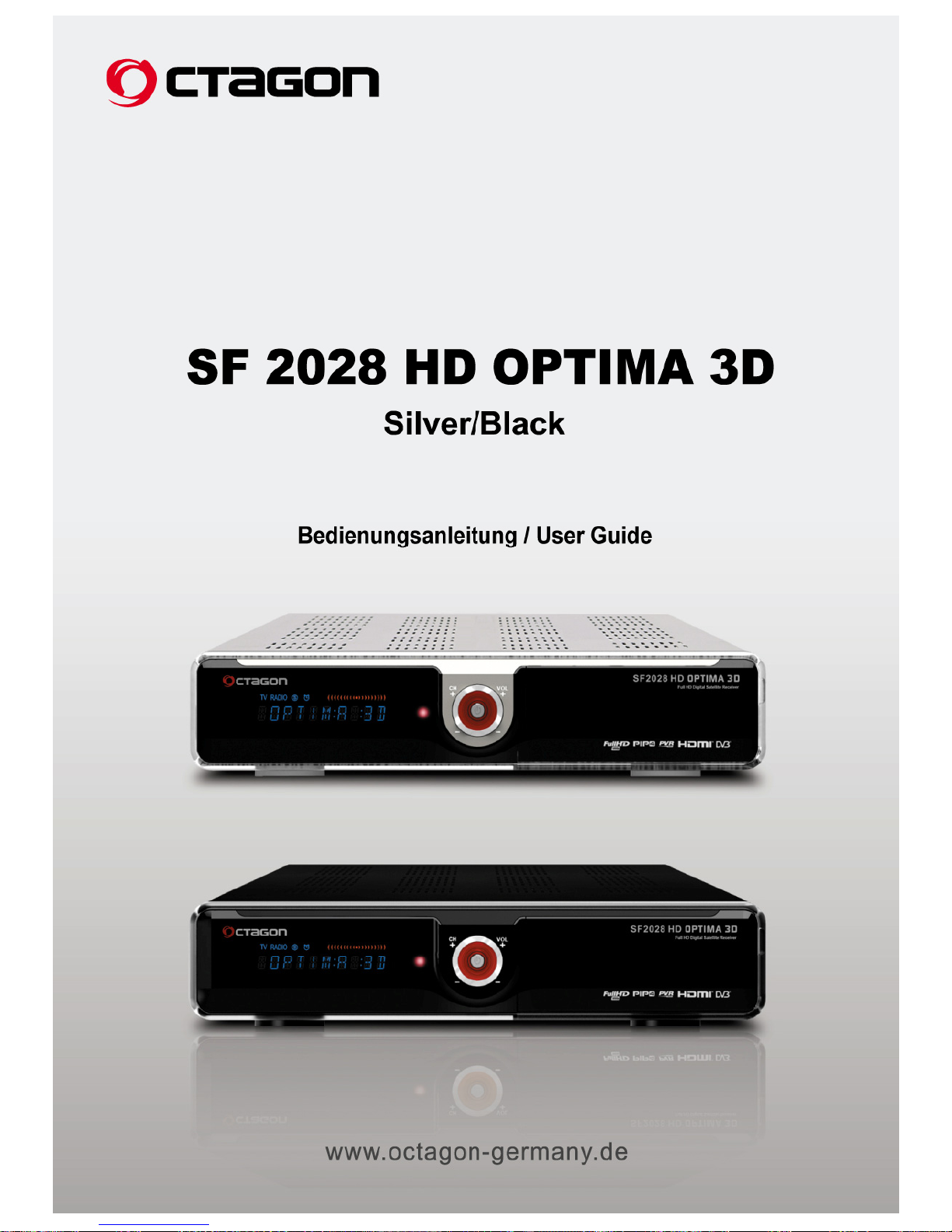
Page 38
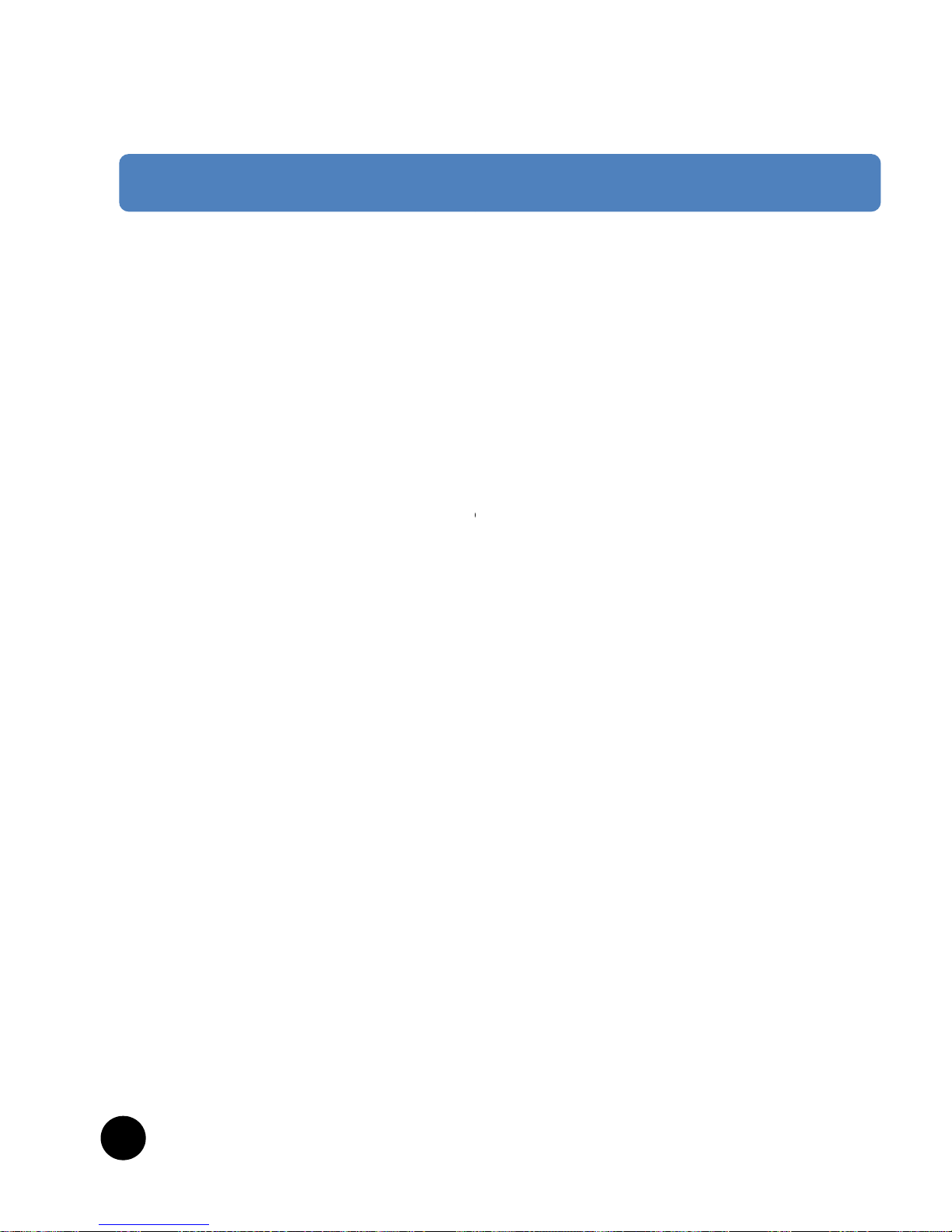
Contents
Precaution
I. Getting Started
A. Packing Contents
B. Product Descriptions
C. Common Interface
D. Remote Control
E. Main Features
F. Technical Data
II. Installation
1. Connecting Satellite Cable
A. Connecting Satellite Cable
2. Connecting the TV
A. Connecting TV via HDMI cabl
e
B. Connecting TV via RCA (Vide
o
C. Connecting TV via SCART Cab
l
3. P
ower On
/Off
A. Complete Power Shutdown
B. Standby Mode
III. Basic Operation
01. Switching Channel
02. Volume Control
03. Selecti
ng Audio Trac
k
04. Subtitle
05. Teletext
06. Program Information (Info ba
07. Channel List (Channel Selecti
o
08. Electronic Program Guide
09. Time Shift
10. Recording
11. Recording Play
12. Media Browser
13. PIP (Picture-in-Picture)
14. Add-on Apps
2
6
6
6
8
9
11
12
) Cable
e
1
4
14
14
14
14
15
15
16
16
16
17
17
17
r)
n Menu)
18
18
18
19
19
22
23
23
24
24
24
25
Page 39
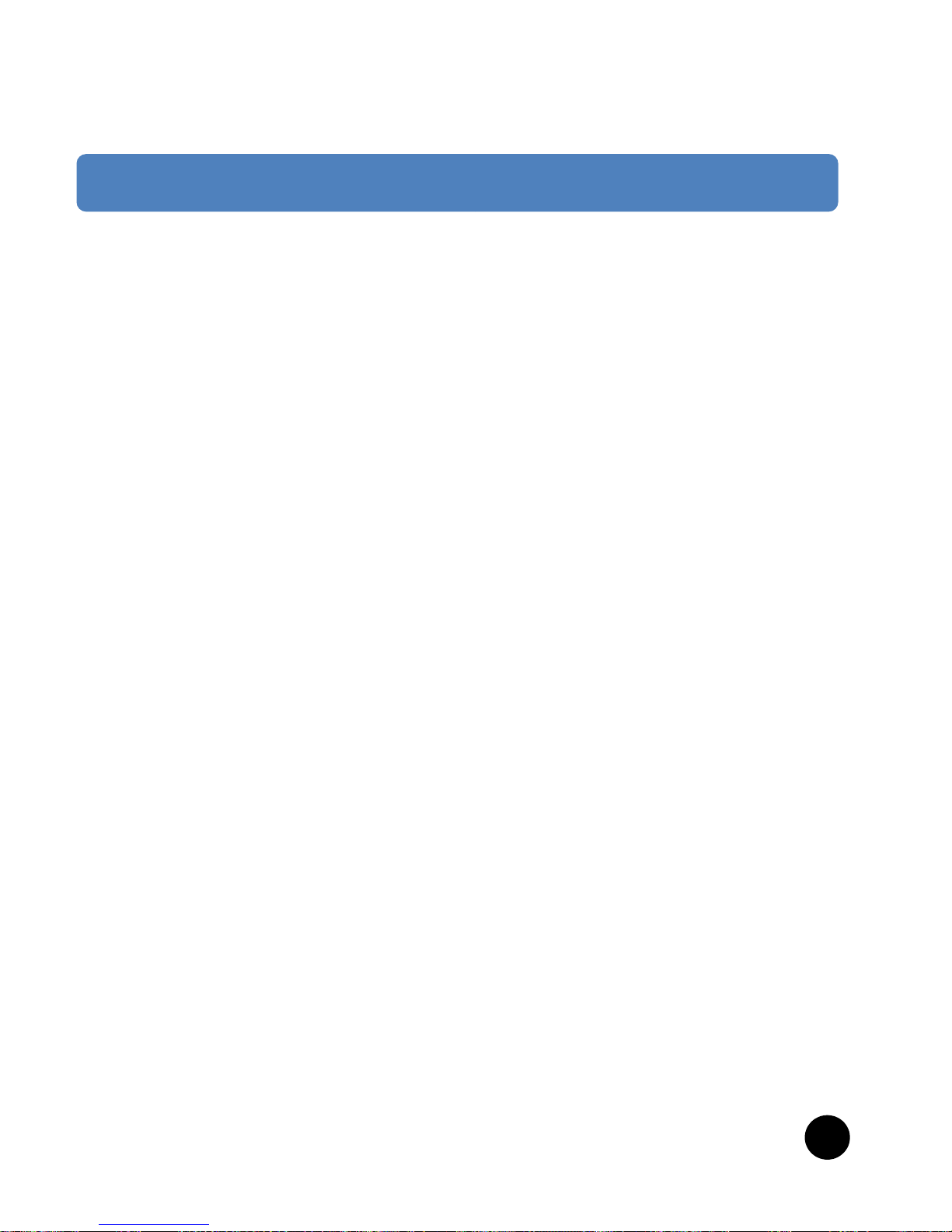
Contents
IV. System Configuration
1. USER SETUP
A. Language Setting
B. System Time
C. Parental Lock
D. Display Setting
E. AV OUT Setting
F. Advance Setting
G. PVR Setting
2. INSTALLATION
A. Antenna Setup
B. Satellite Search
C. Network Setup
D. Information
3. SERVICE
A. Channel Manager
B. Event Manager
C. Storage Manager
D. Factory Reset
4. SYSTEM
A. CI Slot
V. Troubleshooting Guide & How to u
p
27
27
27
27
27
28
28
29
29
30
30
31
31
32
32
32
33
33
33
33
grade s/w
33
34
3
Page 40
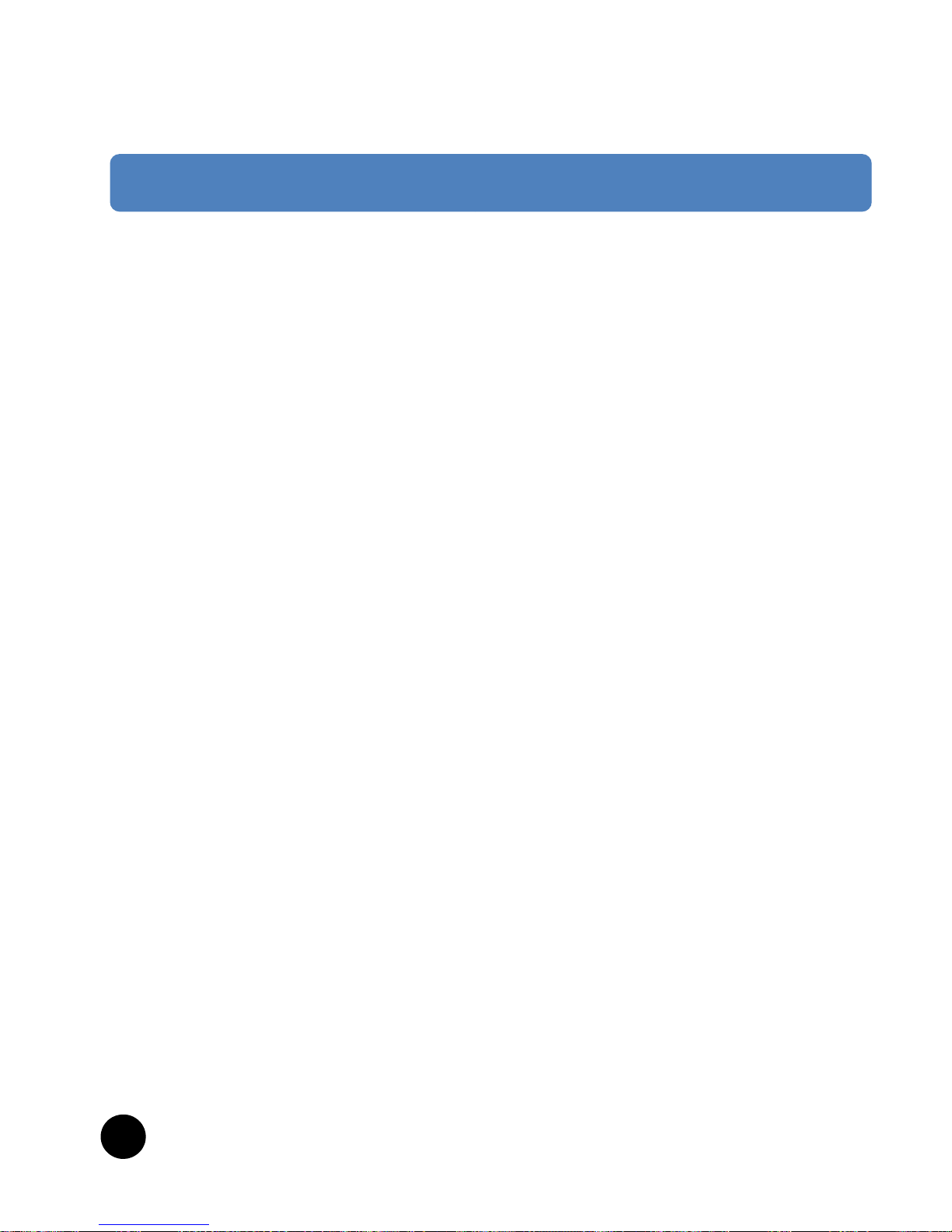
This product has been designed and manufa
c
PRECAUTION
1. Connecting Power
- This product operates only in the range o
f
first your power supply to see if it fits this
- Please be noted that you need to disconn
maintenance or installation procedures.
- Make sure that the power cord is placed i
mains in an emergency.
2. Overloading
- Do not overload a wall outlet, extension c
o
chock
3. Liquid
- This product is not water-proof and shoul
d
type of liquid.
- No objects filled with liquid such as base
s
- Please do not clean the product with wet
-No
wet objects should be placed near the
4. Ventilation
- Allow a sufficient space between the prod
of the product.
- Do not block the top or rear of the produ
holes and lead to a high temperature of t
h
- Do not stack other electronic devices on t
- Do not insert any kind of pointed objects
the product. This will damage the product
5. Connecting the Satellite Cable.
- Disconnect the power of the product bef
o
Otherwise, it may cause damage to the L
N
4
tured in compliance with EU consumer safe
AC 100V – 250V and 50Hz/60Hz. Please check
range.
ect from the mains before you start any
n a position where it is easy to unplug it from the
rd or adapter as this may cause electrical fire or
not be exposed to dripping, splashing, or any
hall be placed on the product.
cloth, which may cause a short circuit.
product
.
uct and other objects to make sure air ventilation
ct with an object, which will close the ventilation
e system. This may cause a failure of the product.
op of the product.
like screw, gimlet, etc. into the ventilation holes of
.
re you connect the satellite cable to the product.
B.
Page 41
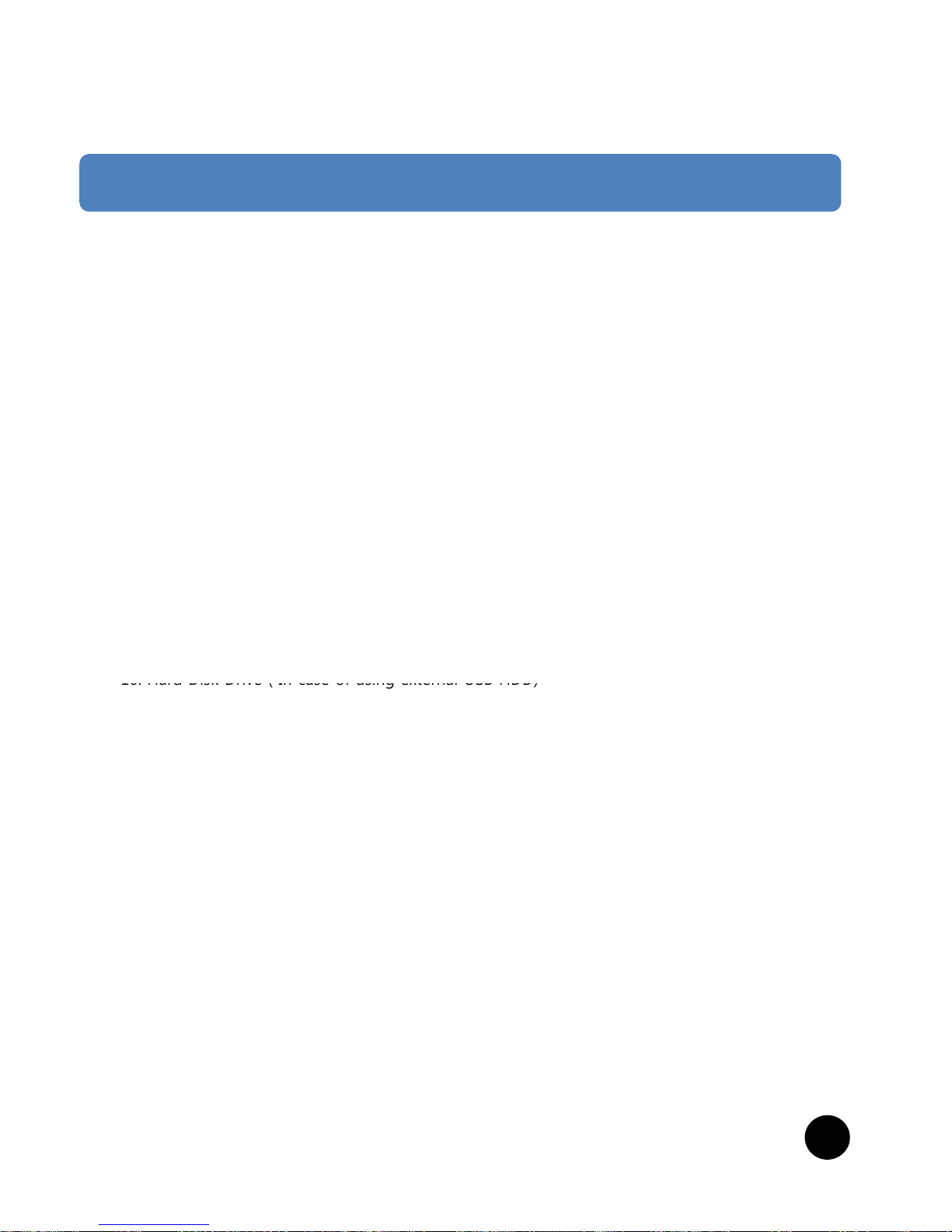
6. Grounding
PRECAUTION
- The LNB must be earthed to the system eart
h
7. Location
- Place the product indoor.
- Do not expose the product to rain, sun or li
g
- Do not place the product near any heat appl
- Ensure that there is more than 10cm distanc
e
8. Lightening, Storm or Not in Use.
- Unplug the product and disconnect the ante
n
especially when left unattended and unused
f
possible damages from power surges or ligh
t
9. Replacement of Parts
- Unauthorized part replacements, especially b
y
result in damage to the product.
- Ensure that when part replacements are nec
e
using the components specified by the man
u
10
. Hard Disk Drive ( In case of using external U
- Do not move the product or turn the power
still running.
This may result in damage to the HDD and t
h
- The company shall not be liable for any corr
u
use or misuse of users.
11. Battery
- There is danger of explosion if batteries are i
- Replace batteries only with the same or equi
v
for the satellite dish.
htening.
iances as a radiator.
from any electrical devices and wall.
na cable during a thunderstorm or lightening,
or a long period of time. This will prevent
ening.
one who is not a qualified technician may
ssary qualified technicians perform the task
facturer.
SB HDD)
off suddenly while the Hard Disk Drive (HDD) is
us the system.
ption of data on the HDD caused by careless
ncorrectly replaced.
alent type.
5
Page 42

I. Getting Started
A. Packing Contents
Please check all package contents before usi
B. Product Descriptions
Front Panel
1. Vfd display Display channel n
a
2. Ch-/+ Control channel
.
3. Power button Switches the recei
4. VOl-/+ Control Volume.
5. Memory Card slot Connects the me
m
6. USB Slot Usb slot1(2.0 Up)
7. Smartcard reader slot One Smartcard sl
o
8. Common Interface One Common Int
e
6
ng your product
me and status.
ver between “Standby” and “Power ON” modes.
ory card.
connects the USB memory stick or external HDD.
t is provided.
rface slot is provided.
Page 43

I. Getting Started
Rear Panel
1. LNB 1/2 One Satellite cable ca
2. SCART One SCART connecto
r
3. YUV YPbPr connector is pr
4. SATA Connects to HDD us
5. Power Switch Turn the digital recei
v
6. HDMI Connects to TV using
7. Audio output Connects to TV using
8. Video output Connects to TV using
9. S/PDIF
C
onnects to a digital
a
10. Ethernet Connects LAN cable t
o
11. USB slot(USB2.0) Connects the USB me
n be connected.
is provided for TV using SCART cable.
ovided for TV using YPbPr cable.
ing SATA cable
er ON and OFF.
a HDMI cable for both audio and video signals.
RCA cable.
RCA cable.
udio system using
S/PDIF
cable.
STB.
mory stick or external HDD.
7
Page 44

I. Getting Started
C. Smart card and Common Interface
Some broadcasts are scrambled so that only p
a
can only be viewed with a Conditional Access
M
with the scrambling system. Common Interfac
e
conditional access module may be inserted. Th
interfaces.
Insertion of Smart card and CAM (Conditio
n
There are several Conditional Access Systems (
C
encrypted in such CAS as Nagravision, NDS, Ir
d
that is corresponding to each CAS, as well as
S
1. Insert a Smartcard into the CAM or smartc
a
2.O
nce the Smartcard inserted into the
CAM
3. Make sure that the CAM remains inserted
w
8
id subscribers can enjoy them. Scrambled services
odule (CAM) and a subscription card belonging
(CI) is the slot on a digital receiver into which a
e front of the digital receiver has a common
al Access Module)
AS). To be able to watch channels that are
eto, Viaccess, etc. Users need to purchase a CAM
martcard to decrypt those encrypted channels.
rd as in the below picture.
, insert the
CAM i
nto the CI slot.
hile viewing.
Page 45

I. Getting Started
D. Remote Control
1. Power
2. 3D
3. Mute
4. TXT+
5. 576,1080
6. Audio Select
7. INF+
8. Sleep Timer
9. TV/Radio
10
. Numeric Keys
11. Recall
12. HD
13. Menu
14. Exit
15. Navigation Keys
menu options. Or chann
16. OK
17. Info
18. EPG
19. SAT
20. FAV
21. Volume up
22. Volume down
23. M+
24. Channel up
25. Channel down
26. Media browser
27. Live 4 PIP
28. PIP
29. PIP Swap
30. PIP List
Standby or operation mode
Convert 3D to 2D. 2D to 3D
Mute the sound. Press again to switch in back.
Multifeed
/
Teletext/Subtitle.
Change Resolution, the supported Resolutions
Muti audio
Fine Tuning Diseqc Positioner,Cas info
Setting sleep timer
Switch between TV services and radio services.
channel number or Edit numbers
previous channel.
Filter HD, SD channels.
Show the main menu
Return to the previous menu.
Navigates up/down and left/right on the
up/down and Volume up/down
Normal mode : show the channel list.
Menu mode : execute the select item.
Show the current channel information.
Displays the Electronic Program Guide (EPG)
Select satellite.
Sh
ow the favorite channel list.
Show the media related menu.
Show media file list.
Show 4 Live Mosaic type.
Show PIP.
Swap between Main screen and Sub screen.
Show PIP Sub screen’s channel list
9
Page 46

I. Getting Started
31. Red (bookma
r
32. G
reen
(Sl
eep
T
33. Blue (Motor F
i
34. Yellow (book
m
35. PAUSE
36. STOP
37. Rec
38. Pla
y
39. Prev
40. Rew
41. Next
42. F.FWD
10
k jump)
mer
)
ne Tune)
ark)
Pasue Playing or Recording immediately
Stop Recording or Playing media file
Channel Recording will be started
Play content.
Go to start position.
Playback in rewind mode.
Go to end position
Playback in forward mode.
Page 47

I. Getting Started
E. Main Features
- MPEG-4 HD DVB-S2 Compliant
- MPEG-2 MP@HL, MPEG4 AVC/H.264,
- MPEG-4 AAC and MPEG4 HE AAC Audio Su
p
- MP3 player and JPEG viewer via external HD
- 1x Smart Card /1 CI Slot/SD memory Card R
- Resolution : 1080p/1080i/720p/480p/576p/4
8
- Most Multimedia file formats including “mk
v
- Twin Tuner Full HD PVR
- Powerful Compatible through Embedded Li
n
- HDMI Output for Digital TV
- USB Wi-Fi Supported
- Ethernet 10/100 base-T Supported
- Hardware Blind Scan Supported
-Alpha Numeric
VFD (V
acuum Fluorescent
Dis
- 3D to 2D Channel Decoding
- Home Monitoring via USB Web Camera
- 2 HD Channel PIP/PBP and SD+HD 4Chann
e
- 4 Live Channel Decoding simultaneously
- Youtube, Web Browser, Free Web TV
- Time Shifting, Recording & Playback with Ex
t
-
USB C
amera Support
- Quick and Easy Installation
- Programmable Event Timer
-2xUSB Ports
(for PVR, MP3, JPEG, MOVIE, USB Wi-Fi, Sof
t
- Various channel edit : Sort, Move, HIDE, Par
e
- Channel Sort by All, Alphabet, Scramble, Sat
e
-
Firmware upgrade via USB or Internet
- Teletext Supported by OSD
- DVB subtitle & Teletext subtitle supported
- EPG (Electronic Program Guide) for Present/
F
to 7 Days for on screen Program Informatio
- 1W Standby Power Consumption
11
ported
D or USB Flash Drive (memory stick)
eader
0i/576i
”_+/- Supported
ux OS
play
)(10 Digits)
l PIP
ernal HDD *optional
ware Upgrade and more)
ntal Lock and etc.
llite, Transponder, Favorite, HD/SD, Tuner 1/2
ollowing event information and up
n
Page 48
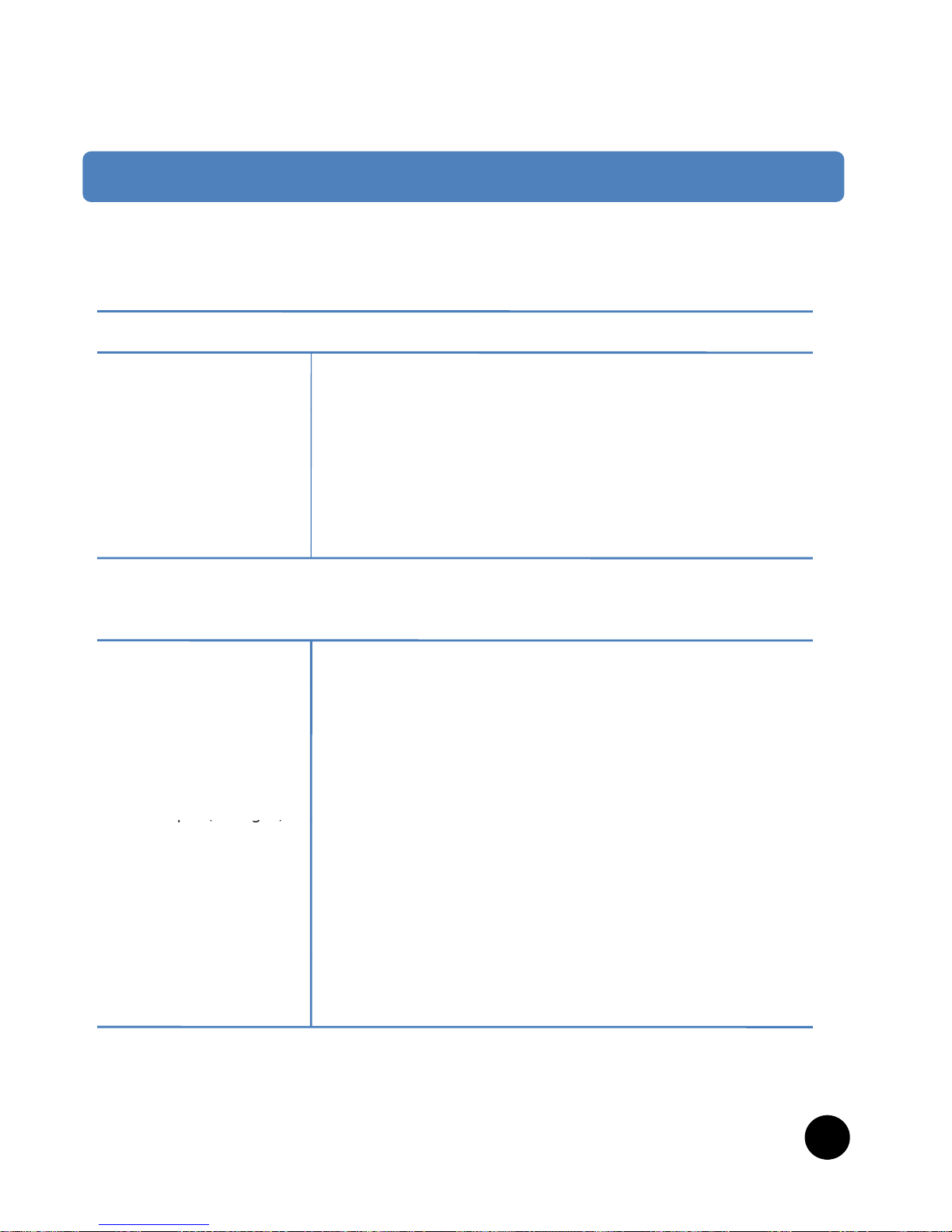
I. Getting Started
F. Technical Data
Front Panel
Panel Smart card Slot 1
Common Interface
1
SD card 1
USB 2.0 1 x USB 2.0
Key Standby, Vol -
/
+, Ch
Rear Panel
Sat-IF input 2 x F-type socket
Connection TV 2 x Scart socket
Video output (analogue) 1 x Cinch-socket
Video/audio output (digital) 1 x HDMI
Audio out
p
ut (analogue
)
2 x Cinch socket
p( g)
Audio output (digital) Standard optical (SP
D
USB 2.0 1 x USB 2.0
e-SATA 1
Ethernet 1
-/+
IF)
12
Page 49
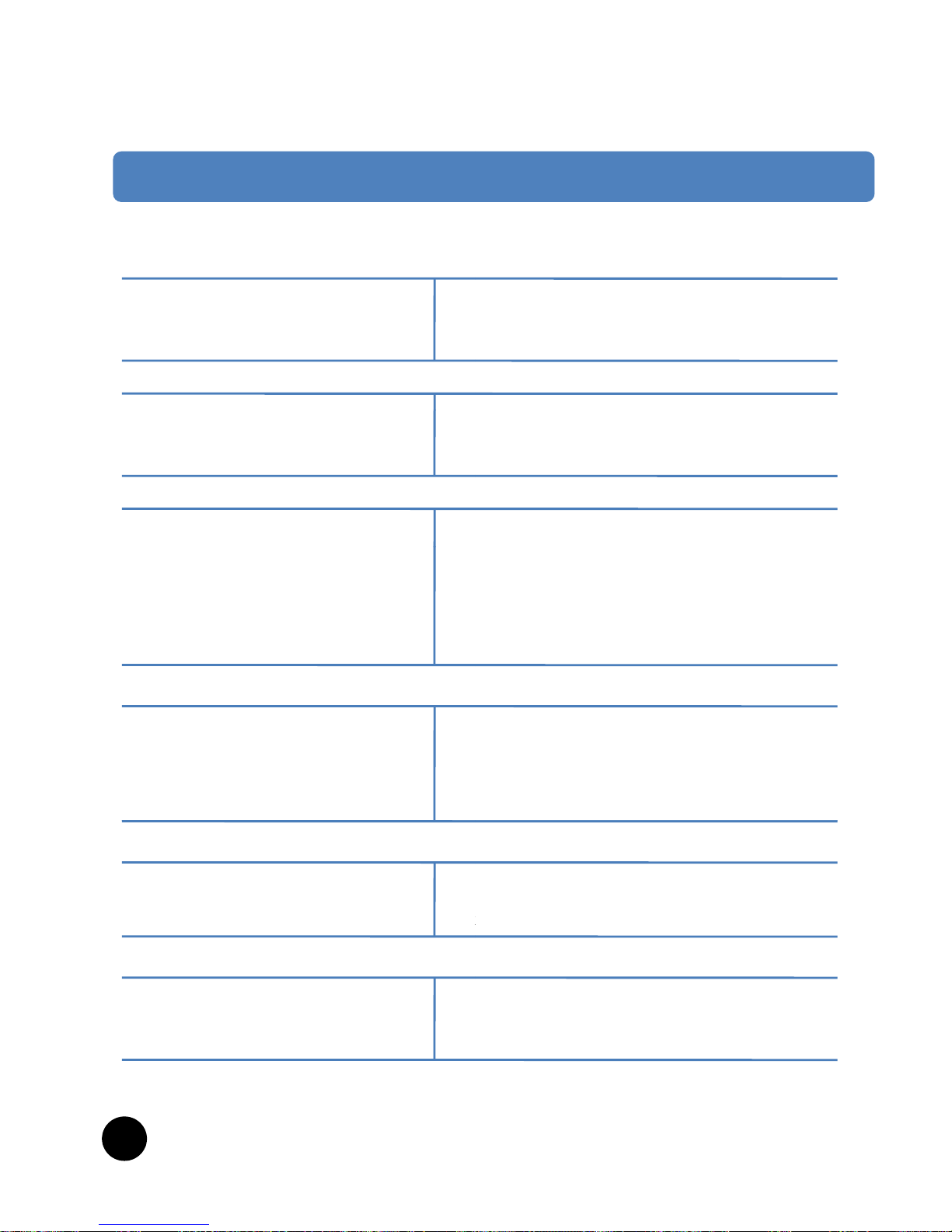
Power
I. Getting Started
Main voltage 100-250/50-60 V/Hz Po
w
(Max./typ. Operation/stand-by) 35/
1
RF
Modulation, FEC, de-multiplexer QP
S
Video
Video resolution CCI
Video decoding MP
E
Input data rate 2-4
5
S/N > 5
D
ecoding
Decoding MP
E
Sampling rate 32/
4
S/N > 6
LNB
LNB supply (horiz./vert.) 13/
1
Control signal 22
k
General
Dimensions (W
Weight (without HDD) Ap
p
13
er consumption
2/1W
K , 8PSK
R 601(720x576),480p, 576p, 720p, 1080i, 1080p
G-2, MPEG-4 compatible
Msymbol/s
3dB
G-4(AAC-HE), MPEG-1, Layer1,2 and 3
.1/48 kHz
5dB
8V Max. 400mA
Hz ; DiSEqC 1.0/1.1/1.2, USALS
x H x D) 300 x 57 x 220 mm
. 1.44kg
Page 50
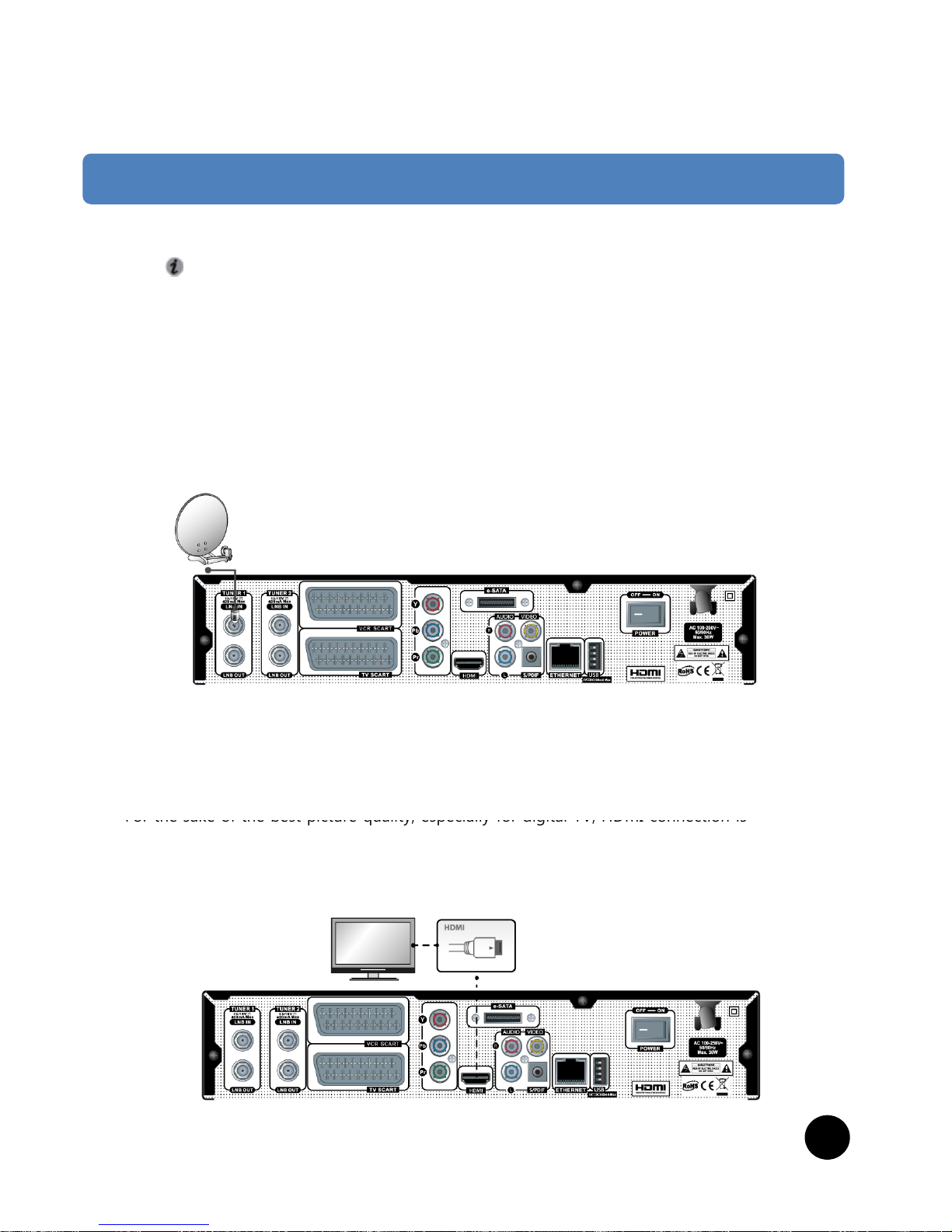
II. Installation
NOTE : ( ) means Remote control operation or
d
This chapter will guide you through the whole inst
a
section carefully to make sure that the system run
s
1. Connecting Satellite Cable
This product is integrated with two satellite tune
r
satellite cable to product in order to gain optimal
s
A. Connecting Satellite Cable
Connect satellite cable to LNB1,LNB2 INPUT.
2. Connecting the TV
This product provides a variety of audio/video c
o
A. Connecting TV via HDMI cable
For the sake of the best picture quality, especia
recommended. Most HDTVs have HDMI connector
rear panel of this product one HDMI connector is
a
product using a HDMI cable as follows.
er
llation process of Product, Please read each
properly.
s, and one of the first steps is to connect
ignal quality.
nnection methods.
for digital TV, HDMI connection is
s to ensure the highest picture quality. In the
vailable for this purpose. Connect your TV to
14
Page 51
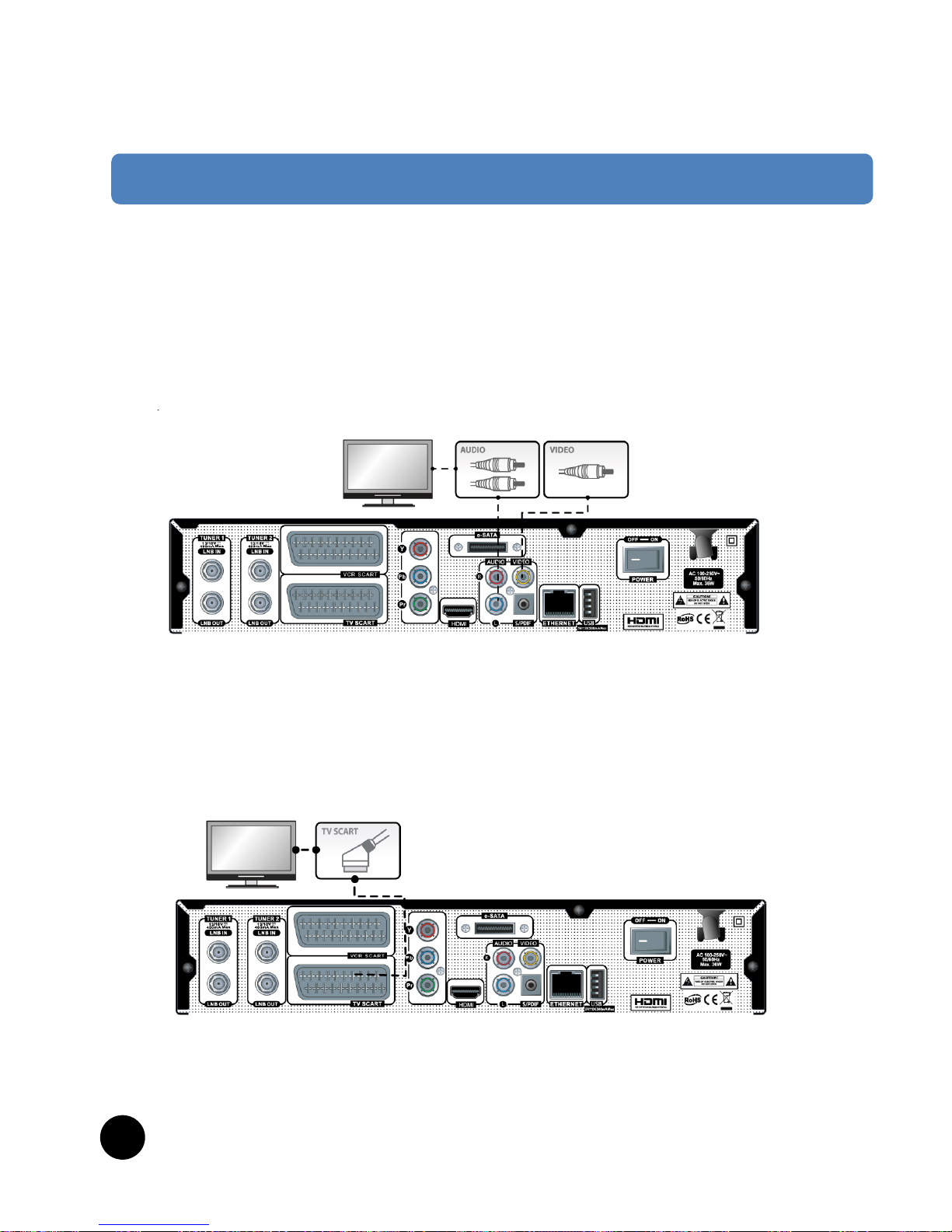
II. Installation
NOTE : When you have an A/V receiver wit
h
recommended to enjoy the best audio qualit
y
B. Connecting TV via RCA (Video) cable
This product provides Composite video con
n
connectors at the both end; one Video (Yellow)
this
p
roduct as follows :
p
C. Connecting TV via SCART Cable
In case your TV is analogue TV, SCART cable is
this product using SCART cable as follows.
15
S/PDIF digital audio input, this connection is
.
ection as well. Composite cable has normally three
and two Audio (White / Red). Connect your TV to
the most common method. Connect your TV to
Page 52
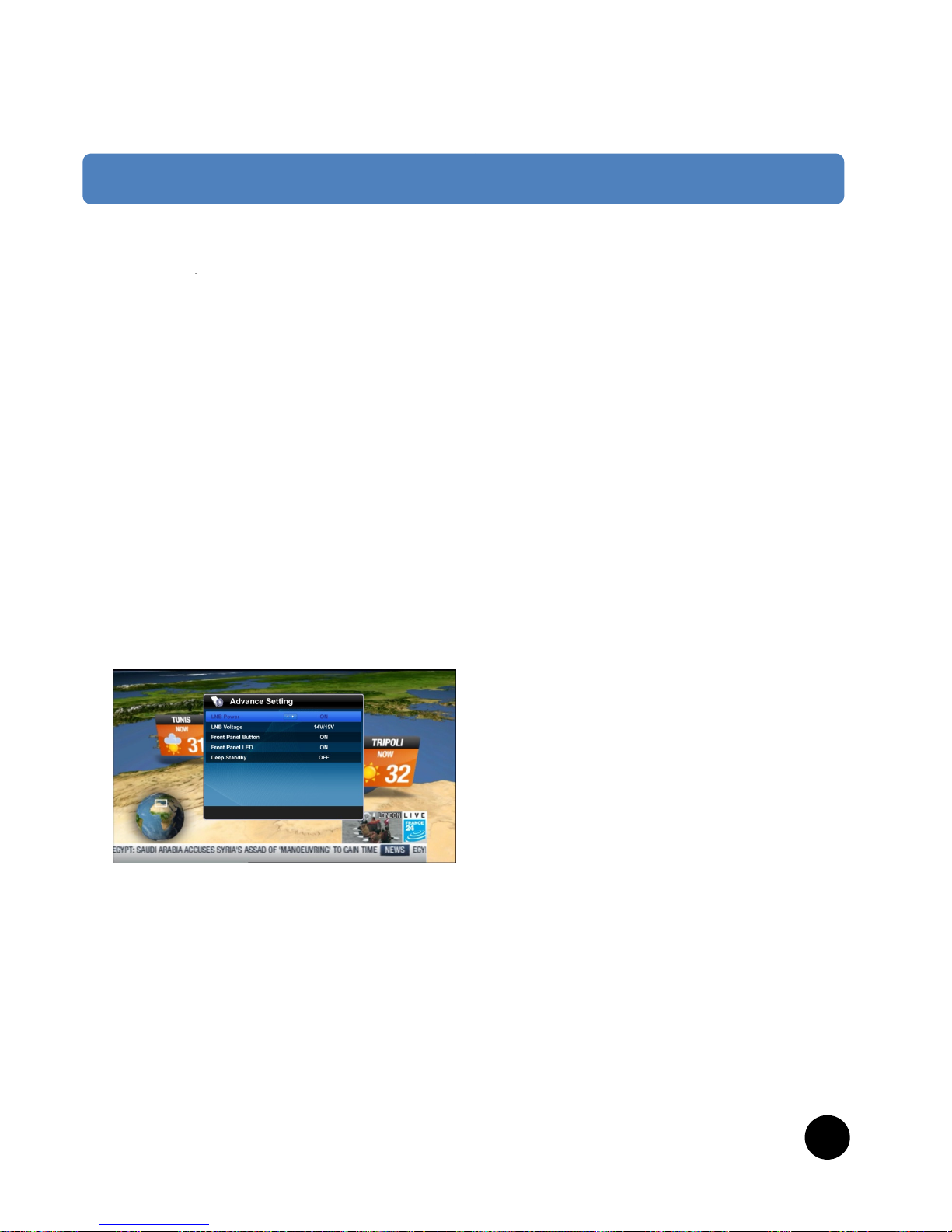
II. Installation
3. Power ON/OFF
/
There are several ways to turn ON or OFF
A. Complete Power Shutdown
There is a power switch in the rear panel and o
n
off each time. It takes a longer time to boot the sy
s
B. Standby Mode
y
POWER key is normally used to turn the power
o
switches off or on. In this mode, the system is not
c
shorter time to turn it on and off.
C. Deep Standby Mode (1W Mode)
In Advance Setting menu, when you set Deep
S
ON/OFF , Deep standby is working.
ce it is ON, you do not need to turn it on or
tem if you turned it off by this switch.
n or off. If you press POWER, it instantly
ompletely shutdown and thus it takes a
tandby “ON” , and then Press RCU power
16
Page 53

1. Switching Channel
III. Basic Operation
[ I : Press up/down, Channel up/down]
This product supports various languages about
Audio and DVB Subtitle and here you can choos
e
main language.
You can switch the current channel in watch T
V
by pressing up/down key or CHANNEL +/- key.
Watching TV mode is watching TV/Radio channe
without ke
y
-oriented UI menu.
y
-UP/DOWN key
If you press UP or DOWN key, this will switch
previous or next channel service
-OK key
If you press OK key, Channel List menu appea
can move up and down to select the channel th
a
want to tune into.
Red key : All channels are listed.
Red key : You can search channel by alphab
filtering
Yellow key : you can find channels by CAS f
i
Blue key : you can find channels by TP filter
i
- CHANNEL +/- key
If
y
ou press CHANNEL + or – key, this will cal
yp
y
Channel bar with changed channel.
- Channel Number
Enter a channel number, it will instantly tune
i
the channel
2. Volume Control
[ I : Press left/right, Volume up/down ]
You can adjust the audio volume by pressing
VOLUME +/- or left/right key. You can also mut
e
unmute the audio temporarily by MUTE key.
17
OSD,
the
mode
l
rs. You
t you
et
ltering
ng
l
nto
or
Page 54
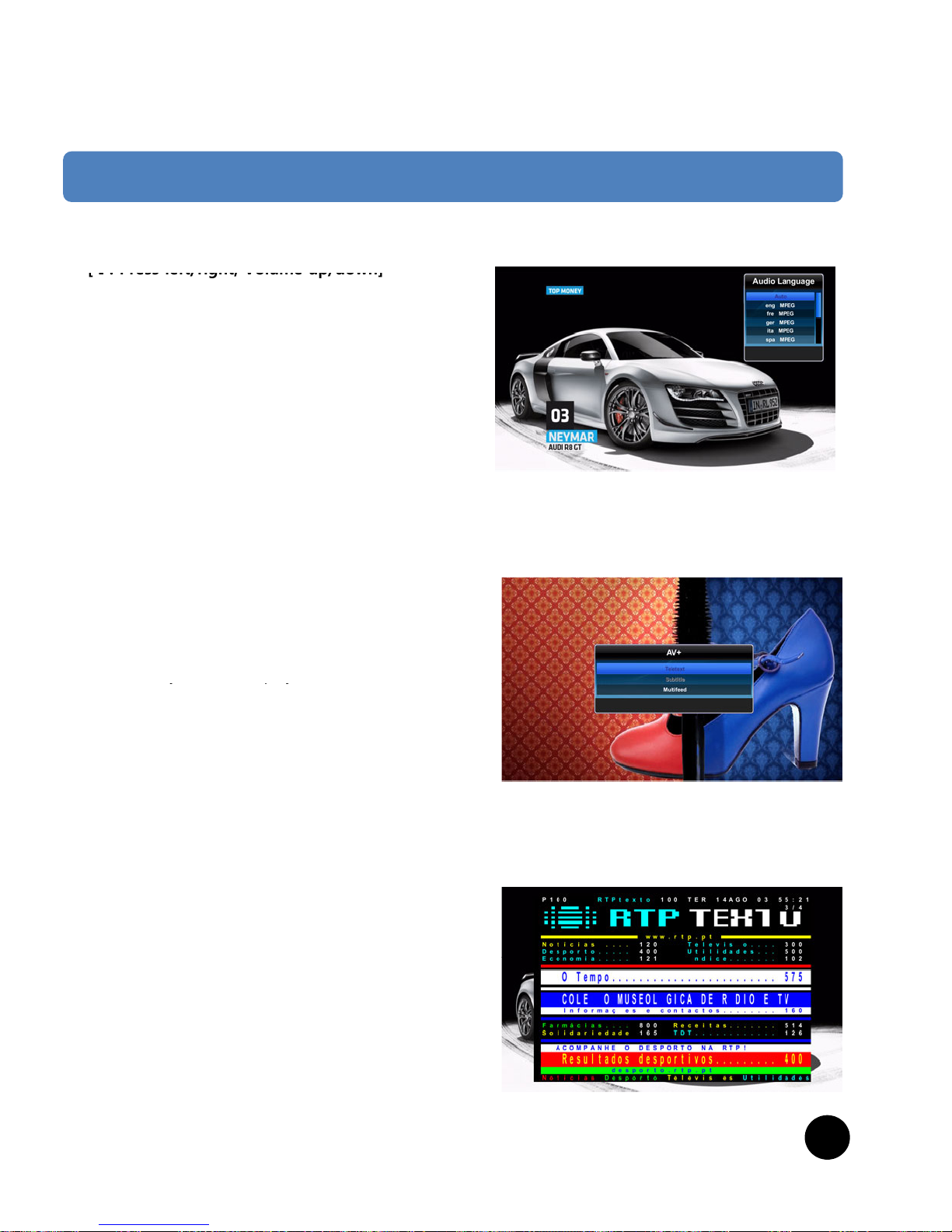
3. Selecting Audio Track
III. Basic Operation
[ I : Press left/right, Volume up/down]
You can select what audio tracks are available to
choose by pressing Audio select key.
4. Subtitle
[ I : Press TXT+ key > Subtitle ]
You can view the subtitle of the current program if
the program provides the subtitle. Press TXT+ key an
d
select Subtitle selection menu appears as below.
By Select subtitle menu available subtitles will displa
y
By pressing OK key on the list you can activate the
subtitle that
y
ou want to play.
ypy
5. Teletext
[ I : Press TXT+ key > Teletext ]
You can call up Teletext information by pressing AV
+
key and select teletext. It will take some time to load
a
the information.
You can navigate through the Teletext page by usin
g
UP/DOWN key to select a text page. Also, just simply
enter the page number that you want to read.
.
ll
18
Page 55
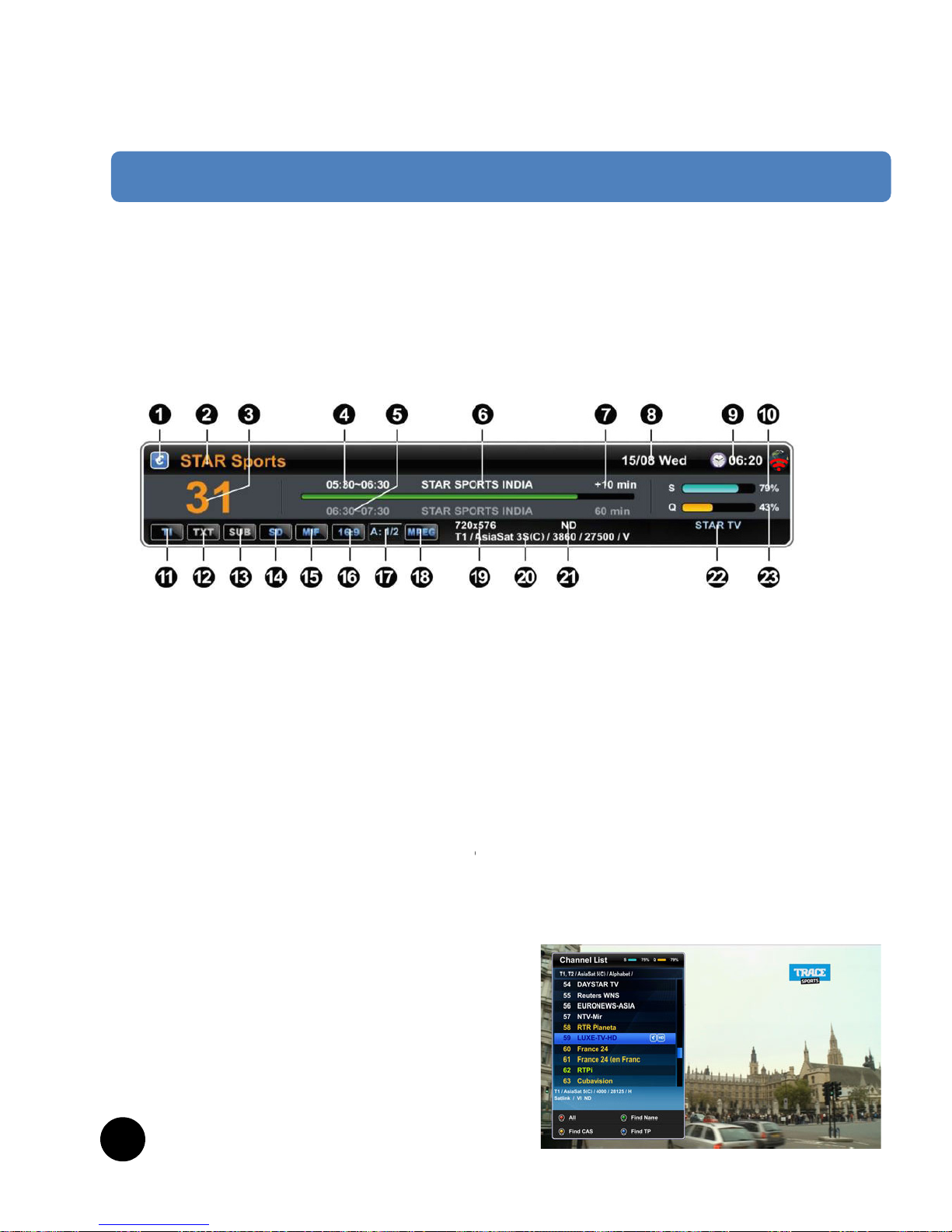
III. Basic Operation
6. Program Information (Info bar)
[ I : Press INFO key ]
Whenever you change the channel, informatio
n
Press MENU key > USER SETUP > Display Settin
g
provide you comprehensive information of the c
h
Press INFO to call up information bar.
01. Scramble
02. Channel Name
13. DV
B
14. SD
/
03. Ch
annel Number
04. Current TV Guide
05. Next TV Guide
07. Time indicator
08. Date &
Time
09. Time
15. M
u
16. Scr
e
17. Au
d
18. Au
d
19. Re
s
20. SA
T
7. Channel List (Channel Selection Menu)
[ I : Press OK key ]
10. Strength
11. Tuner (T1/T2)
12. EBU Teletext
21. CA
S
22. Pr
o
23. Qu
a
If
press OK key,
thi
s w
ill
activate Channel List m
below
19
20
bar is always displayed for OSD timeout [ I :
> OSD Timeout ]. Information bar is designed to
annel that you are currently watching.
Subtitle
HD
lti Feed
en Ratio (4:3 or 16:9)
io track info(2:2) -> (current audio:Max Audio)
io Type (MPEG, AAC)
olution
/TP information
vider Name
lit
y
enu as
Page 56
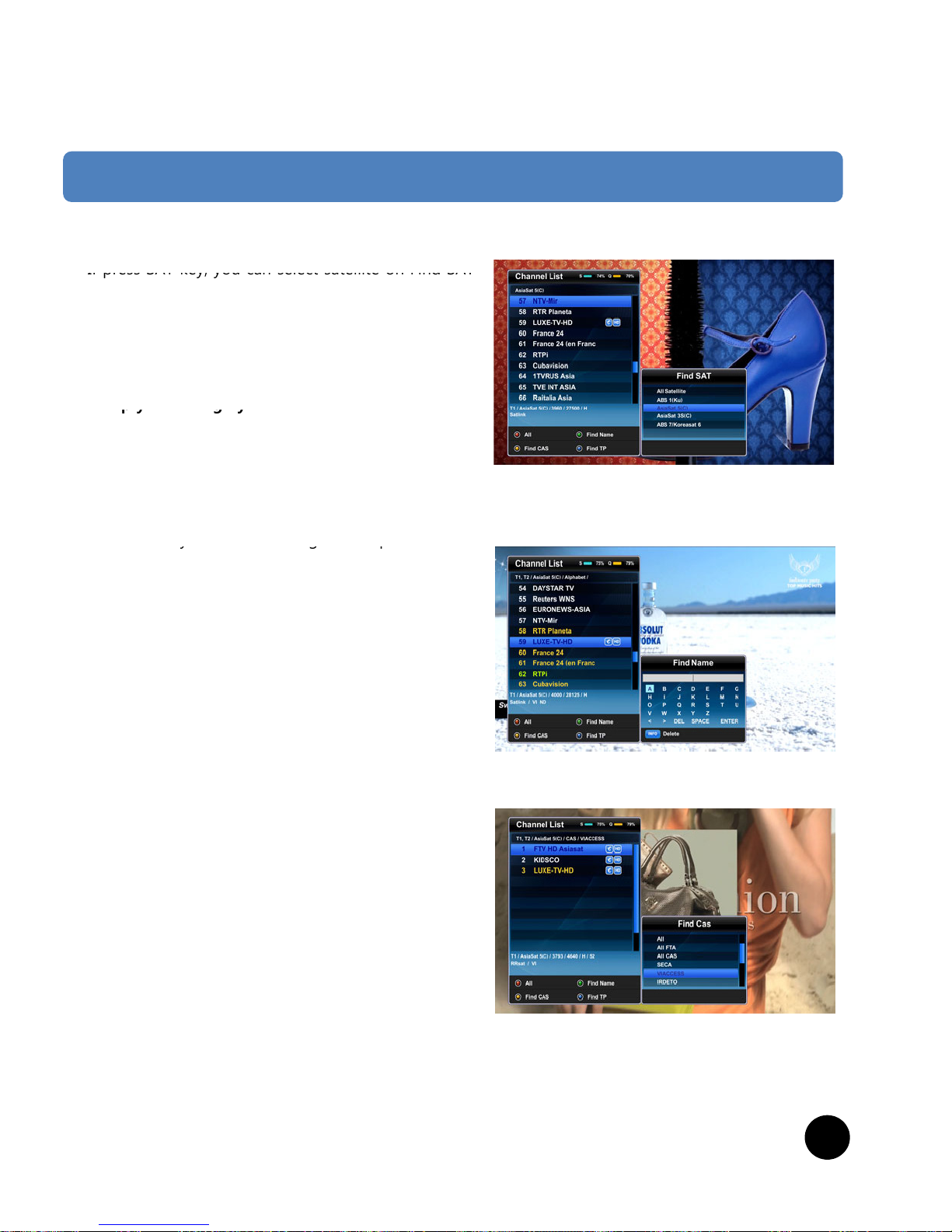
[ I : Press OK key > Press SAT key ]
III. Basic Operation
If press SAT key, you can select satellite on Find SAT
menu.
Four filtering types of the channel lists are availabl
e
to help you manage your channel selection.
py g y
[ I : Press OK key > Press RED key ]
- RED : displays the list of all scanned channels.
[ I : Press OK key > Press GREEN key ]
- GREEN : If
y
ou want to change into alphabetical
ygp
filtering mode, press GREEN key, and then small popup window will be displayed, select among them by
pressing LEFT/RIGHT/UP/DOWN, and then select
alphabet by pressing OK. Then the alphabetical chann
e
list will be changed.
[ I : Press OK key > Press YELLOW key ]
- YELLOW : If you want to change into CAS filtering
mode, press YELLOW key, and then small pop-up
window will be displayed, select one among them by
pressing UP/DOWN, and then select another CAS list
by pressing OK. Then the CAS channel list will be
changed.
l
20
Page 57
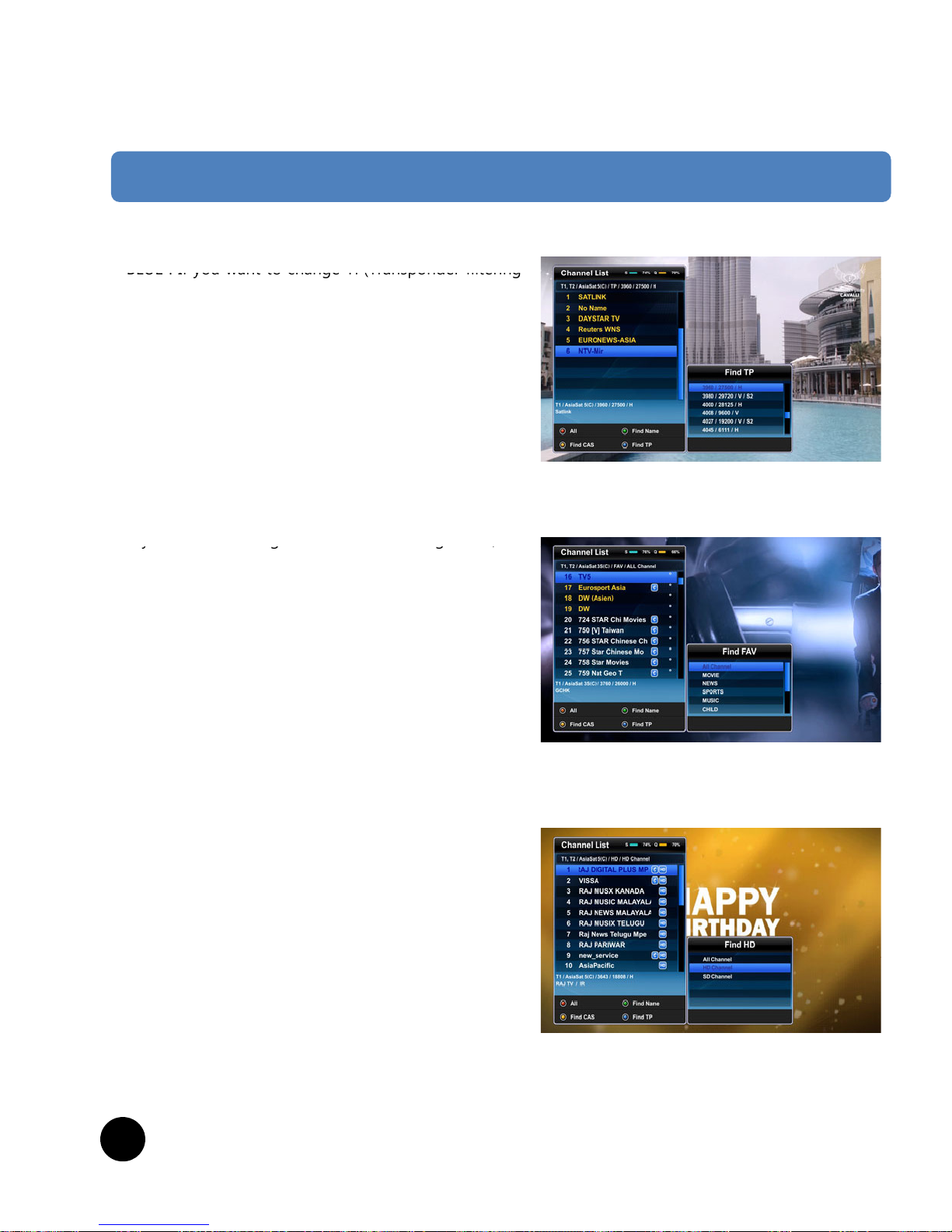
[ I : Press OK key, Press BLUE key ]
III. Basic Operation
BLUE : If you want to change TP(Transponder fi
mode, Press BLUE key, and then Small pop-up w
i
will be displayed, select among them by pressin
g
UP/DOWN, and then select TP list by pressing O
K
the TP channel list will be changed.
[ I : Press OK key, Press FAV key ]
If
y
ou want to change into favorite filtering mo
d
yg g
press FAV key, and then Small pop-up window
w
displayed, select among them by pressing UP/D
O
and then select Fav. List by pressing OK. Then th
e
Favorite channel list will be changed.
[ I : Press HD key ]
If you want to change into HD/SD filtering mo
d
press HD key, and Channel List will be displayed
Find HD sub-window, select among them by pre
s
UP/DOWN, and then select “All Channel”, “HD C
h
or “SD Channel”. List by pressing OK. Then the c
h
list will be changed.
21
ltering
ndow
. Then
e,
,
ill be
WN,
e,
with
sing
annel”
annel
Page 58

[ I : Press NEXT key ] (For ONLY Two Tuner Mo
d
III. Basic Operation
If you want to change into TUNER filtering mode
,
press NEXT key, and Channel List will be displayed
Find Tuner sub-window, select among them by
pressing UP/DOWN, and then select “All Tuner”, “T
u
1” or “Tuner 2”. List by pressing OK. Then the chan
n
list will be changed.
8. Electronic Program Guide
[ I : Press EPG key ]
Press EPG key while watching channel, then EPG
menu will be shown.
The EPG menu consists of Channel information, E
v
name and the flag of extended event description.
B
current and next EPG information of current chann
e
will be displayed on the bottom of the screen.
[ I : Press EPG key > Press YELLOW key ]
By pressing YELLOW key, the extended event
description appears.
It is possible to move event from Now to Next an
vice versa by pressing LEFT/RIGHT key.
[ I : Press EPG key > Press RED key ]
By pressing RED key, 7-days Guide will be display
e
[ I : Press EPG key > Press GREEN key ]
By pressing GREEN key, you can easily book the
e
if the event is future event.
el)
with
ner
el
ent
rief
l
d
d.
vent
22
Page 59

9. Time Shift
III. Basic Operation
[ I : Press PAUSE key ]
Time Shift is a time-delayed broadcast of the c
h
that you are watching. To use time shift, the cha
n
must be recorded. In other words, Time Shift opt
must be set ON in PVR Setting menu or you hav
e
record the channel explicitly. [ I : Press MENU ke
y
USER SETUP > PVR Setting]
- Pause a channel b
y p
ressing PAUSE key while
yp g y
are watching a channel, then you can see the shi
time in message
- Resume the channel by pressing PAUSE or PL
A
later, then you can watch the time-delayed chan
n
- If you want to jump to live channel, please pr
STOP key.
10. Recording
This product is a Personal Video Recorder with
integrated DVB-S2 tuner. You can record three
programs at the same time. There are two ways
t
operate and manage recording.
- Instant Recordin
g
g
[ I : Press REC key ]
You can start recording a channel that you are
watching by pressing RECORD key. You can reco
channels.
Default duration is set in PVR Setup Menu [ I :
MENU key > USER SETUP > PVR Setting ] and fil
name is derived from channel information. You c
change duration by pressing RECORD key one m
[ I : Press REC key > REC key ]
- Recording by Event Timer
[ I : Press MENU key > SERVICE > Event Mana
g
Add the event in the list by RED. To delete the
press the GREEN key.
(Ch View/Wakeup/Sleep, Record function is ava
23
annel
nel
ion
to
>
y
ou
y
fted
Y key
el.
ess
two
o
rd 3
Press
e
an
ore.
er ]
event,
ilable)
Page 60

11. Recording Play
[
I : Press Media Browser key
]
III. Basic Operation
[y]
To Play this recorded file you can press MEDIA
BROWSER key to select recorded file on list menu t
h
press OK key. About this Media Browser menu you
c
refer following Chapter.
12. Media Browser
[ I : Press Media Browser key ]
You can see the files that you recorded and other
media files (ex. JPEG) in FILE Browser. To enter this
menu, press Media Browser key in watching mode.
You can see the file information (size, date, duratio
etc.) here.
You can play a media file by pressing OK key on a
that you want to play.
- RED : Select content
- GREEN : Sort by name, size, date
- YELLOW : command (make folder, move to Folde
delete, Rename)
- BLUE : Detail Info of the file or folder
Supported media formats are as following
- pvr recorded file : MPEG2 TS -> MPEG2/MPEG4
T
- movie file : avi, mkv, mp4, ts, rmvb, rm
- music file : mp3
- photo file : bmp, gif, ico, jpeg, mng, pbm, pgm,
p
ppm, tif, tiff, xbm, xpm
- doc file : txt, pdf
- software binary image : mdl, ndb, kdb, xml.
13. PIP (Picture-in-Picture)
This product supports various PIP Mosaic screen vi
e
- PIP [ I : Press PIP key ]
If you press PIP key then you can watch one more
sub channel simultaneously.
- PIP Swap [ I : Press PIP Swap key ]
In PIP
mode you can swap between main channel
a
sub channel.
- PIP List [ I : Press PIP List key ]
In PIP mode you can see pip channel list by pressi
n
PIP List key
en
an
n
file
r,
S
ng,
w
nd
g
24
Page 61

14. Add-on Apps
This
p
roduct supports various Add-on apps.
III. Basic Operation
ppp
pp
-Calendar
[ I : Press M+ key > Display M+ Menu]
you can control by Left, Right keys and OK key.
How to re
g
ister for M+ Icon
g
go to main menu and then move cursor you want
add Menu item, Press M+ key. You can be seen sta
r
mark.
How to unregister for M+ Icon
go to main menu and then move cursor you want
unregister menu Item, Press M+ key. The star mark
disappears, In M+ menu, that items also disappear.
- Web Browser
[ I : Press M+ key > Web Browser ]
This product supports Web Browser.
-Web Cam Viewer
[ I : Press M+ key > Web Cam Viewer ]
If UVC compliant video input webcam device
(http://www.ideasonboard.org/uvc/
) is connected wi
t
this product then you can watch webcam video on
Webcam Viewer menu or web browser on remote
devi
ce. To watch webcam video on remote you hav
e
input below URL address on your web browser.
25
6
to
to
h
to
Page 62

- Free TV
III. Basic Operation
[ I : Press M+ key > Free TV ]
This product supports Free TV.
There are 6 category for Free tv.
1) USER
This category is used for User. So user make fr
e
list and then download in s/w web browser by usb
o
y
hdd.
2) TV Channels
3) Movies
4) Cartoons
6) Adult
7) Russian
2-7 free tv category is used for downloading fre
e
list form web server.
press yellow key and then you can see download
popup. Press ok, you can download free tv list for
m
web.
26
6
e
r
tv
Page 63

1. USER SETUP
IV. System Configuration
A. Language Setting
[ I : Press Menu key > USER SETUP > Language
Setting ]
- OSD Language : You can set language which will b
used for displaying menu. You can select English,
French, Russian, Arabic, Persian, Turkish, Italian, and
German.
- Audio : You can set the default audio lan
guag
e.
gg
- DVB Subtitle : You can set the default DVB subtitle
language
B. System Time
[ I : Press Menu key > USER SETUP > System Tim
e
- Timer mode : you can set how to set the time. Aut
o
mode is set based on channel and Manual mode is se
by user
- Timer offset : press left/right to set the current tim
e
- Daylight Saving : you can set the Daylight Saving
(ON/OFF)
- Clock Style : you can select time display style (12/2
hour)
-For
y
our reference, when you scroll time zone, the
yy
name of city will be displayed.
C. Parental Lock
[ I : Press Menu key > USER SETUP > Parental
Lock ]
You can prevent children from watching channels,
which are unsuitable for them. Only the person who
knows the password can watch the prohibited channe
l
In the parental lock menu, you can select six passwor
d
options.
- Change the password options by left/right key,
Service manager, Search Manager, User Setup Manag
e
System Manager, Program Manager and Channel Vie
w
Password is made up of 4 digit numbers; it is never
shown on the screen. Only asterisks appear as you
input password, when you select the locked channel i
n
“Favorite TV/Radio” or “TV/Radio channel Control”, yo
u
will find the following message “Key in Password” on
screen. Then please insert your password.
e
]
t
4
.
r,
.
28
Page 64
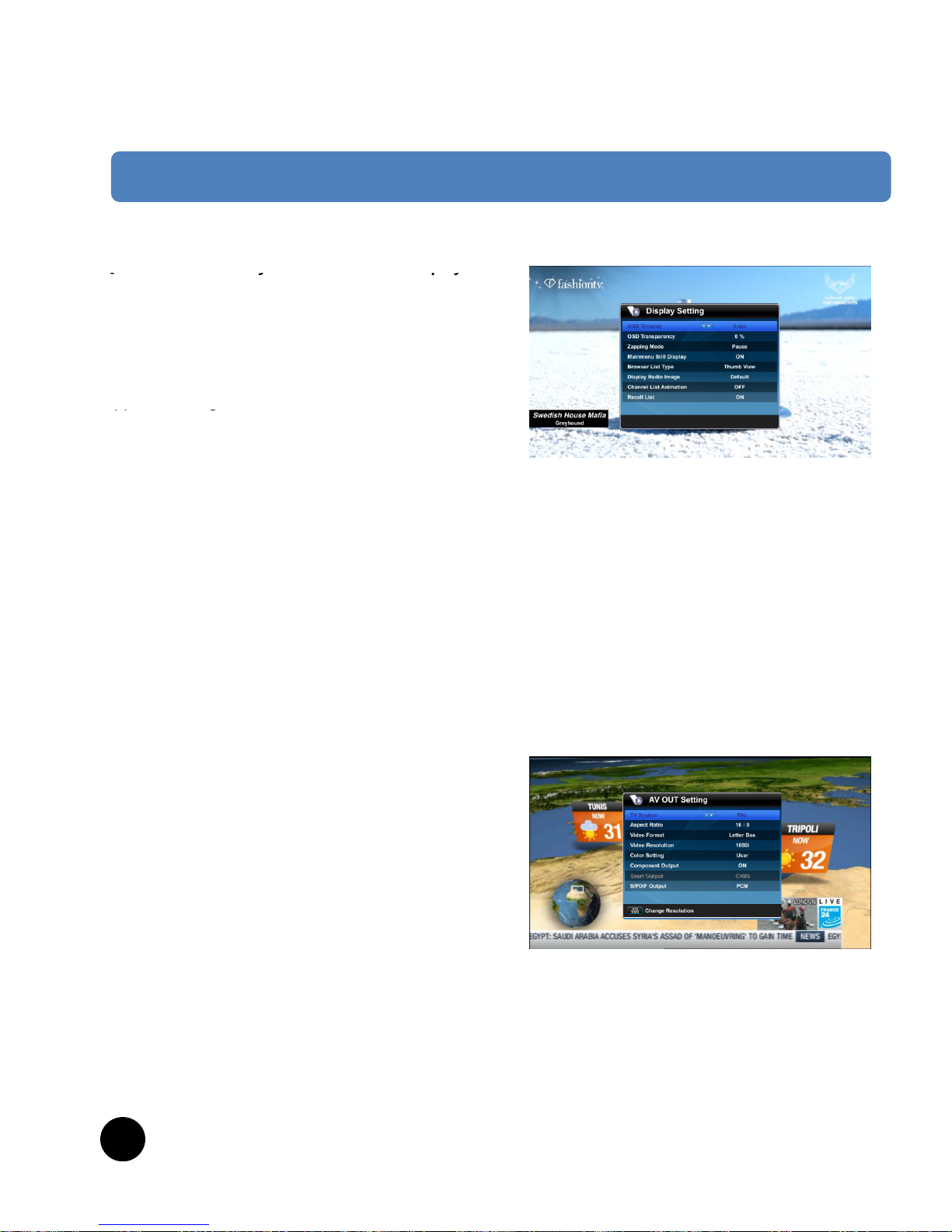
D. Display Setting
[
I : Press MENU key > USER SETUP > Display
IV. System Configuration
[y py
Setting ]
On this menu users can set values related with O
S
- OSD Timeout : You can set the displaying dura
t
of Banner menu. Time range is from 1 to 30 secon
d
- OSD Transparency : You can set the transparenc
menu screen. 10 levels of the transparency are
su
pp
orted. Ranges from 0% to 90%
pp g
- Zapping Mode : You can select channel zappin
g
mode style as Pause, Blank and Fade method.
- Main menu Still Display : You can set ON/OFF
about Main menu’s display type. If you select OFF
t
you can see transparent background of main menu
- Browser List Type : On the menu like Web Con
t
List type can be set as thumbnail included type or
n
- Display Radio Image : you can change the imag
radio mode in S/W Browser.
- Cannel List Animation : if you select this mode,
channel list menu will be animation by your option
.
- Recall List : when you select on, Press Recall ke
y
Channel recall list is display.
E. AV Out Setting
[ I : Press Menu key > USER SETUP > AV OUT
Setting ]
- TV System : you can select Display format
according to your TV type. “PAL”, “NTSC”, “SECAM”
“PAL & NTSC” modes are supported.
- Aspect Ratio : you can select the aspect ratio o
f
screen according to your TV type. “4:3”,
“16:9”
and
“AUTO” modes are supported.
- Video Format : You can choose as “Letter Box”,
“Center” and “Full” type.
- Video Resolution : you can choose video resol
u
options as “576p(PAL), 480p(NTSC)”, “720p”, “1080i
”
and “1080p”.
-Color Se
tti
ng : you can set the color mode.
Supported mode is User, Movie, News and Sports.
- Component Output : you can choose Compon
e
Output as ON/OFF.
- Scart Output : you can choose Scart Output
between RGB and CVBS.
- S/PDIF Output : you can choose S/PDIF Output
“
”
“
”
28
type as Compressed and PCM
.
D
ion
s.
y of
hen
.
t
ent
ot.
e of
,
and
TV
tion
,
nt
Page 65

F. Advance Setting
IV. System Configuration
[ I : Press Menu key > USER SETUP > Advance
Setting ]
- LNB Power (ON/OFF)
- LNB Voltage (13/18V, 14/19V)
- Front Panel Button : you can set ON/OFF about
Front Panel Button working
- Deep Standby (ON/OFF) : Standby mode is
controlled b
y
this mode.
y
G. PVR Settin
g
g
[ I : Press Menu key > USER SETUP > PVR Setting
You can change the PVR configuration in this menu.
- Time Shift : Configuration for recording the curren
channel automatically. If you set Time Shift to Enable
(
or 2 Hour). You can use time shift without recording
a
channel explicitly.
- Recordin
g
Storage : Configuration for selecting th
e
gg
gg
recording device. If you attached the storage-SATA,
USB-device, then you can select the default recording
device.
- Recording Duration : Configuration for default us
e
record duration. If you select 2 Hour, then you can
record a 2-Hour of channel when you record.
- Auto File Delete : “NO”, Less 1-5 Minute
NO : No delete record channels.
Less 1-5 Minute : if you select this option, when you
are recoding channel, and then this channel duration
i
shorter then selected time option, It is deleted recode
d
channel automatically.
]
t
1
r
s
29
Page 66
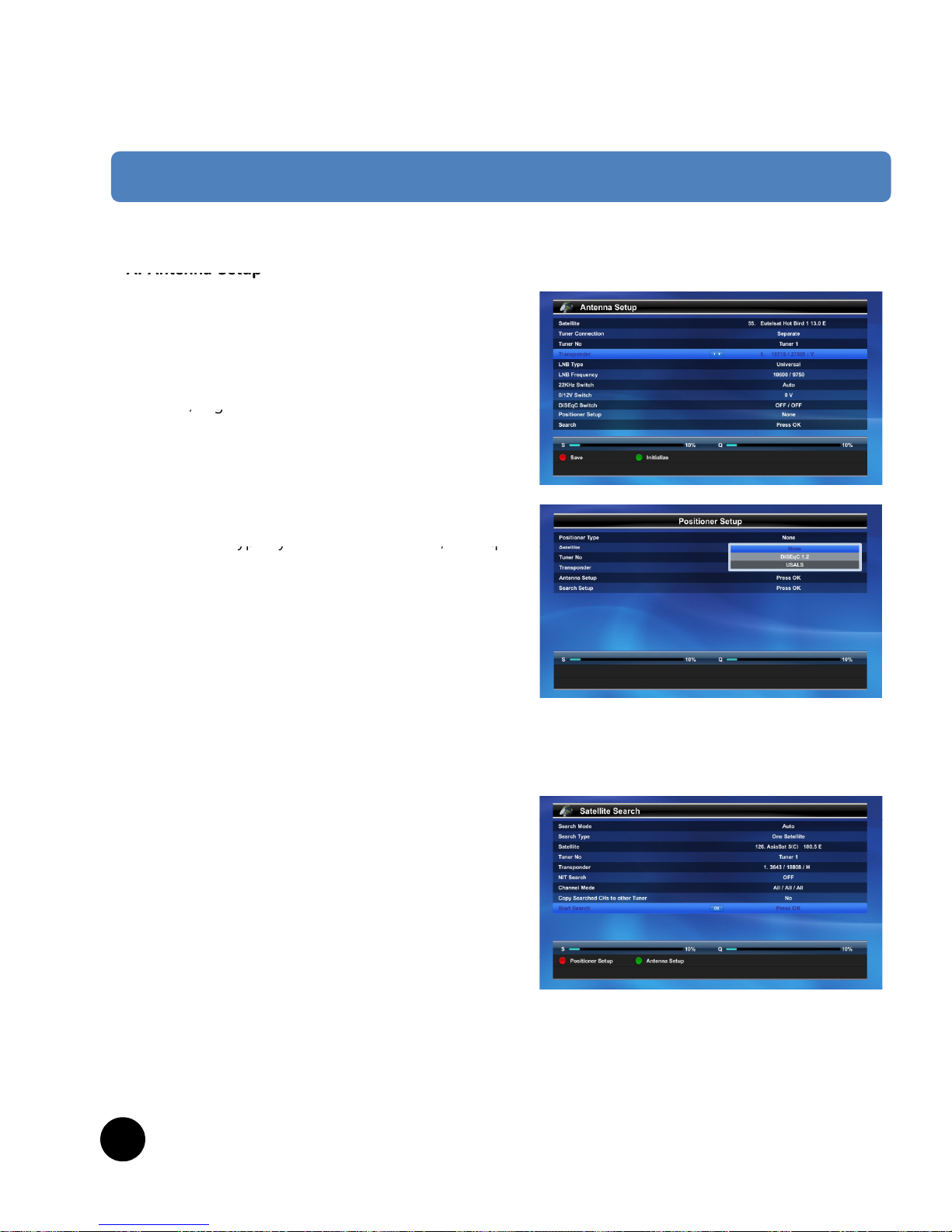
2. INSTALLATION
IV. System Configuration
A. Antenna Setup
[ I : Press MENU key > INSTALLATION > Ant
e
Setting ]
- Satellite : Select any satellite by pressing <>
k
(Press yellow key to edit the name of the satellit
e
- Transponder : Select a transponder.
- LNB Type : Universal, Single, Unicable, OSC,
WideBand
,
Digiturk MDU 1-5.
,g
- LNB Frequency : Select a proper LNB Freque
n
- 22KHz Switch : Select between “Auto”, “0KHz
“22KHz”.
-
DiSEqC Switch : You can set DiSEqC 1.0 (A,B
,
or DiSEqC 1.1 (1-16)
- Positioner Setup :
Positioner T
yp
e : you can select “None”, “Di
S
yp y ,
1.2”, or “USALS” by pressing <> keys.
Satellite : Select a satellite
Transponder : Select a transponder
Antenna Setup : goto Antenna Setup menu
Search Setup : goto Search Setup menu
- Search : Start Search.
B. Satellite Search
[ I : Press Menu key > INSTALLATION > Sate
l
Search ]
30
90
nna
eys,
).
cy.
”,
C,D)
EqC
q
lite
Page 67

This Product supports four search modes as below.
-
IV. System Configuration
Auto Mode
All channels will be searched if the selected satellit
e
is properly assigned in the Antenna Setup menu.
Search Type :
* Multi Satellite : Search multiple satellites as you
select in pop-up window.
* One Satellite : Search only the current
* Multi Trans
p
onder : Search multiple TS in
pp
transponder pop-up window.
* One Transponder : Search current transponder.
Satellite : Select one of Satellites. (Select satellite
in the auto search menu and press RED key to Multi
Satellite Register).
Transponder : Select one of transponders in TP
list.
NIT Search : Activate network search mode.
Channel Mode : Select one of search types
between “All”, “FTA”, “TV Only”
Copy searched CHs to other Tuner : Select “YES
”
Searched channel is copyed the other Tuner.
- Manual Mode
Additionall
y
Transmission method can be edited.
y
You can adjust or edit transponder in “Edit TP” and
“Fine Tune” function.
- Blind Mode
When a new satellite is selected or you want to
search all Transponder from a satellite which is known
or unknown transponder.
- Advance Mode
Additionally you can set search value like
Audio/Video/PCR PID and Video/Audio data format.
C. Network Setup
[ I : Press Menu key > INSTALLATION > Network
Setup ]
- Device : You can select network device.
-IP Mode : you can select IP setting mode as static
and DHCP.
-RED (save) : save current configuration.
- GREEN (Ping) : Verify the status of network
connection to the server.
Also wifi configuration setup is supported on this
menu.
,
31
31
Page 68
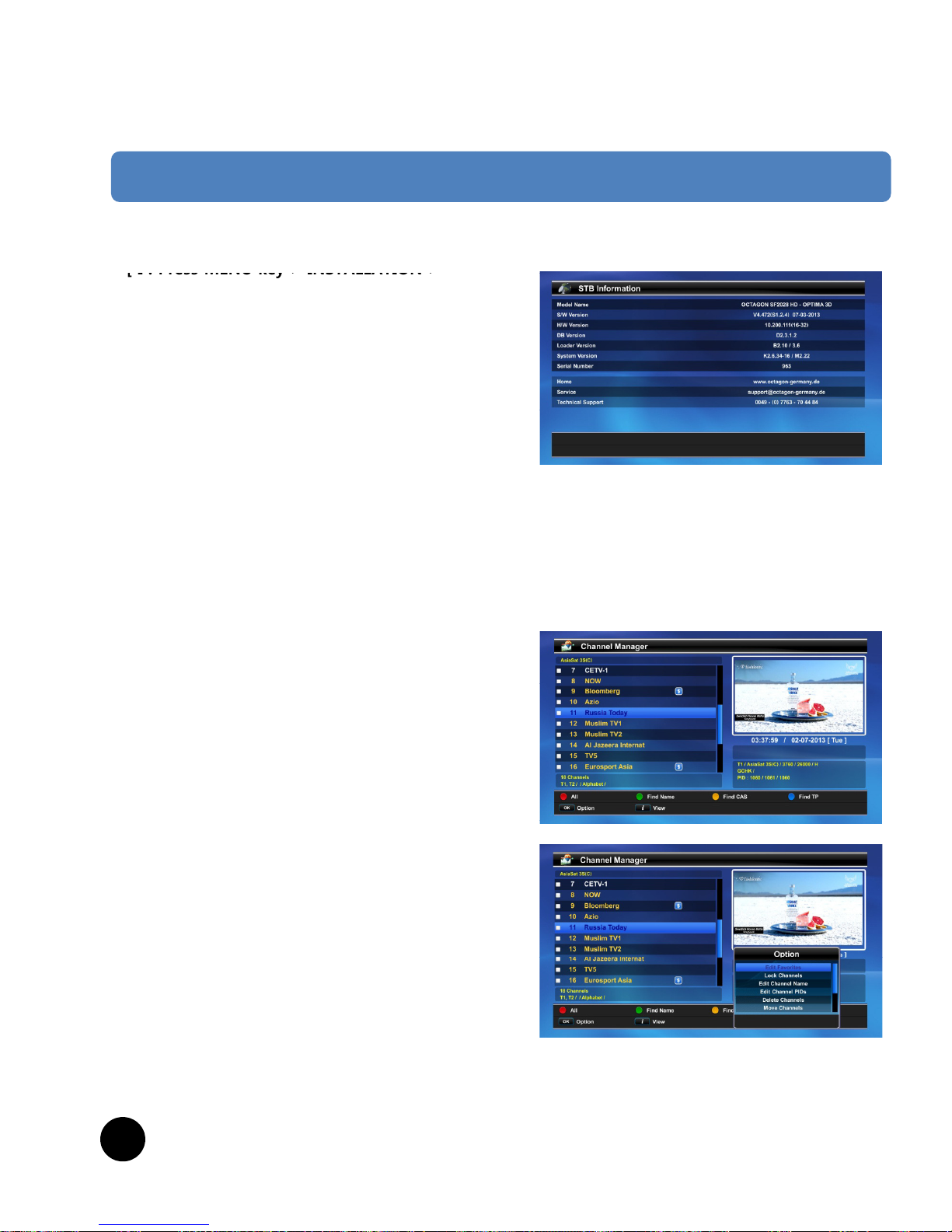
D. Information
IV. System Configuration
[ I : Press MENU key > INSTALLATION >
Information ]
Information menu shows Model Name, S/W ve
r
H/W version, DB Version, Loader Version and Sy
s
Version.
3. SERVICE
A. Channel Manager
[ I : Press Menu key > SERVICE > Channel
Manager ]
Channel Manager consists of TV and Radio cha
control.
-INFO (View): change to selected channel on
TV window.
- OK (command) : If you press OK key then yo
edit favorites, Lock Channels, Edit Channel Name
PID, delete/move/hide channels.
- You can filter channels using 4 color keys like
channel list menu.
32
sion,
tem
nnel
small
u can
and
Page 69

B. Event Manager
IV. System Configuration
[ I : Press Menu key > SERVICE > Event manager ]
You can add event on this menu.
C. Storage Manager
[
I : Press Menu key > SERVICE > Storage manage
[y gg
On this menu you can manage external storage
device (ex. Disk Check or Format). Also you can remo
v
the storage on this menu.
D. Factory Reset
[ I : Press Menu key > SERVICE > Factory Reset]
On this menu you can initialize data for user
configuration, satellite, transponder, channels, server
and CAS.
If you want to go back to Factory Default status the
n
press Factory Default OK.
4. SYSTEM
A. CI Slot
[ I : Press Menu key > SYSTEM > CI Slot ]
The CI(Common Interface) is an interface for a
standard PCMCIA module in receiver. If you want to
watch a scrambled channel, you need CAM
(Conditional Access Module) and Smart Card to the
channel.
CI menu is provided by CAM and its Smart Card.
r
]
]
e
33
Page 70
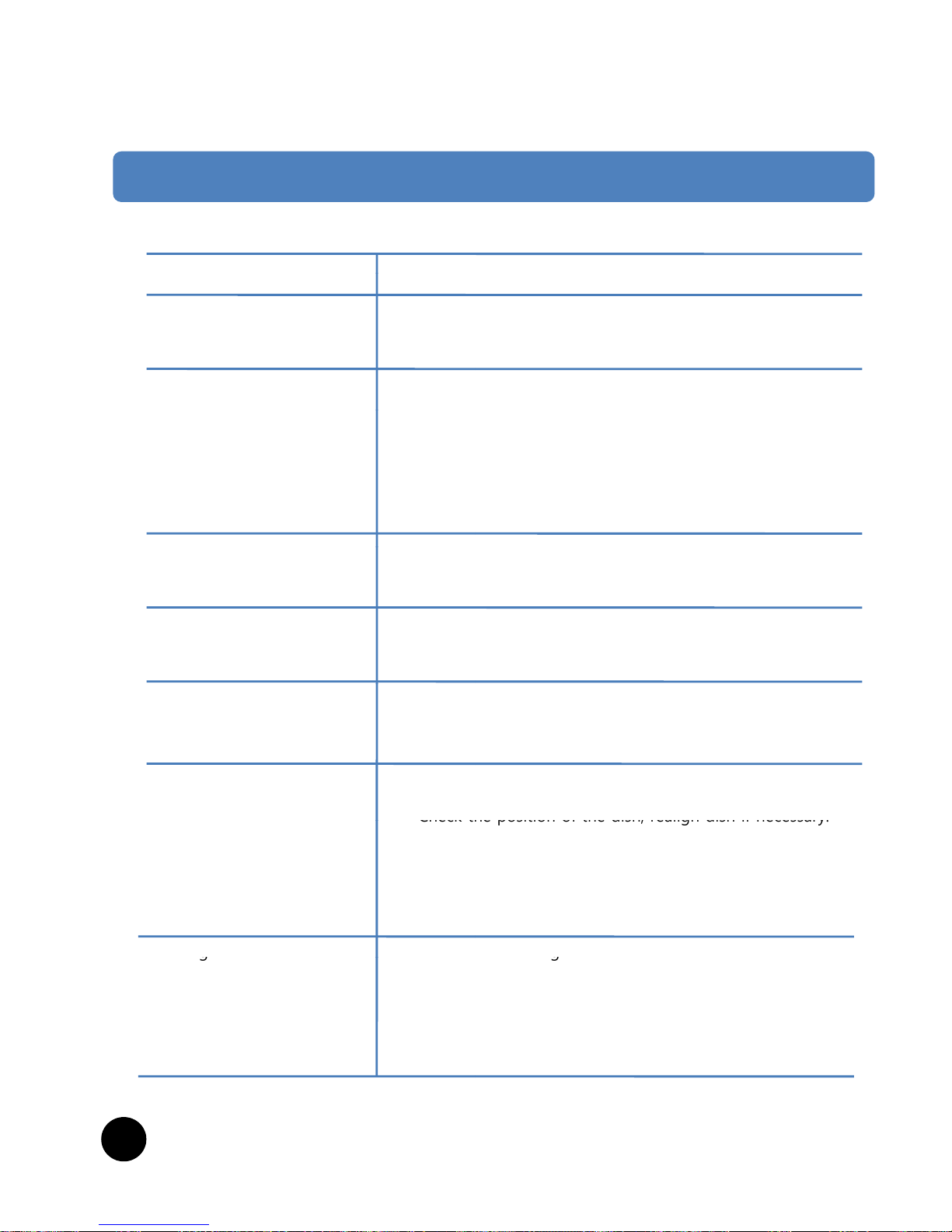
V. Troubleshooting Guide
PROBLEM
Does not display any Mess
-age or the front panel or
STB has no power.
No Picture
SOLUTIO
• Check t
h
into a s
u
• Check
w
• Ensure
t
• Check th
connect
e
• Check t
h
Video
O
• If your
T
can try C
h
“
Pool picture quality
No Sound
• See No
• Check t
h
alignme
• See “N
o
• Check t
h
• Check t
h
Remote Control does not
Operate
No or Bad Signal
• Point re
• Check a
• Check t
h
• Check t
h
• Check t
h
•
No Signal
Check th
• If you a
connect
e
switch.
• Check t
h
• See “N
o
g
• Check t
h
• Check t
h
• Check t
h
34
e main power cable and check that it is plugged
itable power outlet.
hether STB is in Standby mode.
hat the STB is switched on.
video output port (RCA jack) is firmly
d to the TV or VCR.
at you have selected the correct channel or
utput on your TV.
V’s video resolution is SD (576p or 480p) you
ange-Resolution by pressing [576,1080] key.
”
Picture above
.
e signal level. If this is low then try adjusting the
nt of your dish.
Picture” above.
e volume level of the TV and STB.
e mute status of the TV and STB.
mote control directly towards the STB.
nd replace batteries.
at nothing blocks the front panel.
e LNB, replace LNB if necessary.
e cable from the LNB.
position of the dish, realign dish if necessary.
re using a DiSEqC 1.0, check that you have
d the LNBs to the correct connections on the
e “Signal Level” and Signal Quality”.
or Bad Signal” above.
g
e LNB, replace LNB if necessary.
e cable from the LNB.
e position of the dish, realign dish if necessary.
Page 71
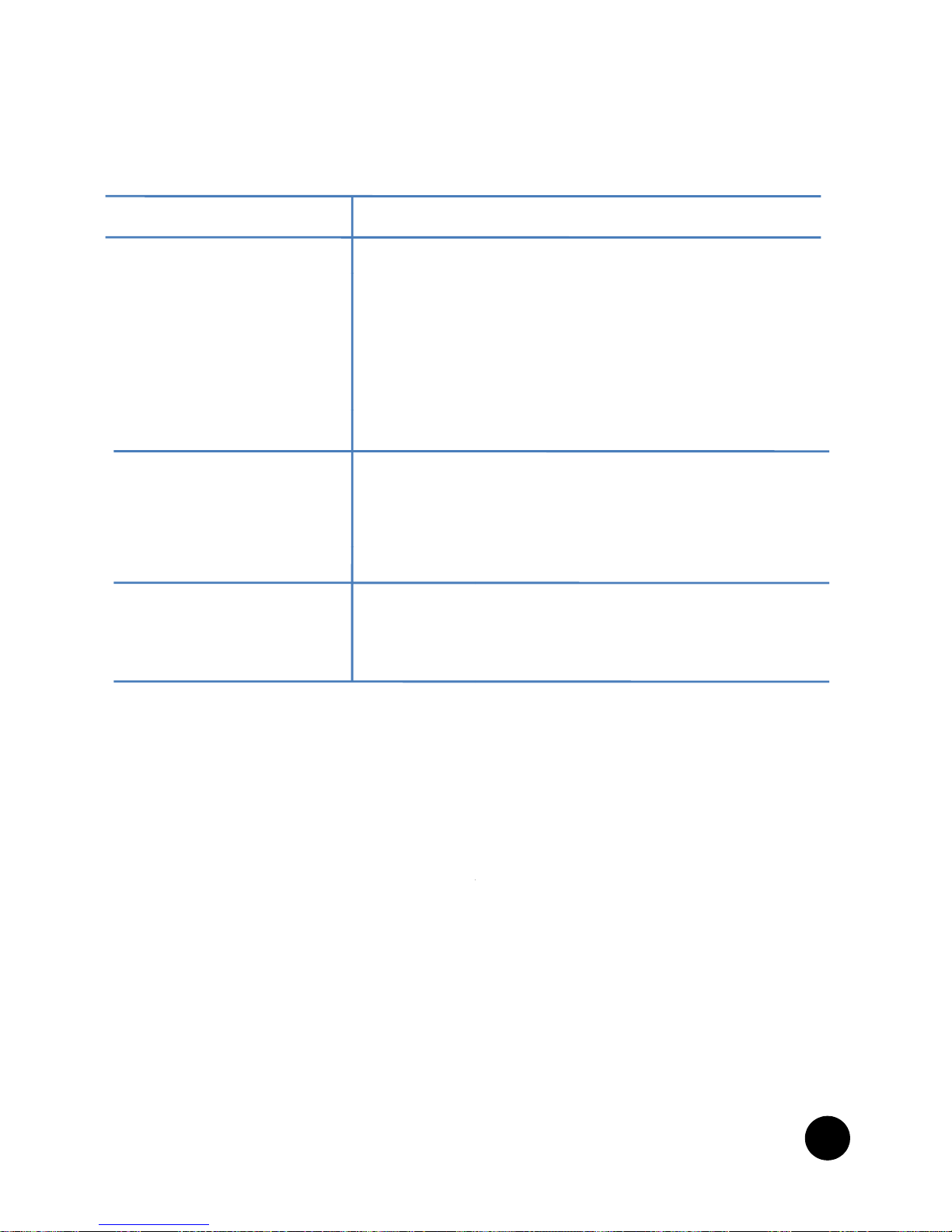
PROBLEM SOLUTION
DiSEqC 1.0
•
Check that
connectio
• Check tha
t
Installatio
n
DiSEqC 1.2
• Check tha
t
The front panel does not
display the time.
menu
.
• Check tha
t
• Make sure y
o
• Switch the S
T
to receive th
e
provider.
Time displayed on the front
panel is incorrect.
• Front panel w
• Adjust the ti
m
How to upgrade s/w (S/W Download )
1. Boot Mode download
Step1. Insert USB(FAT32) Memory to front
S/W file(ext
ension is *.m
dl)
must be
Step2. Press Front UP KEY and Power Swit
c
Step3. you can see the downloading proce
Step4. do not power off, if it is finished do
w
automatically.
2 .Menu Status download
Step1. Insert USB that is must included s/w
Step2. Press File browser key.
Step3. Press Left/Right key, go to s/w Bro
w
Step4. Move cursor to *mdl and then pres
s
Step5. you can see the downloading proce
Step6. do not power off, if download is fin
you have connected the LNBs to correct
ns on the switch.
you have set the connected Setting in the
menu.
you have selected this in the Installation
the dish is aimed at the correct satellite.
u have switched on the STB.
B on and turn to a service to allow the STB
time sent with the signal by the service
only display the time in Standby mode
.
e in the Time Settings menu.
slot(2.0 port),
only in the root directory of the
USB
.
h on.
dure on the front panel.
w
nload s/w, STB will be rebooting
(*.
mdl)
ser. you can see *.mdl in s/w Browser.
OK.
dure on the front panel.
ished, STB will be rebooting .
35
Page 72
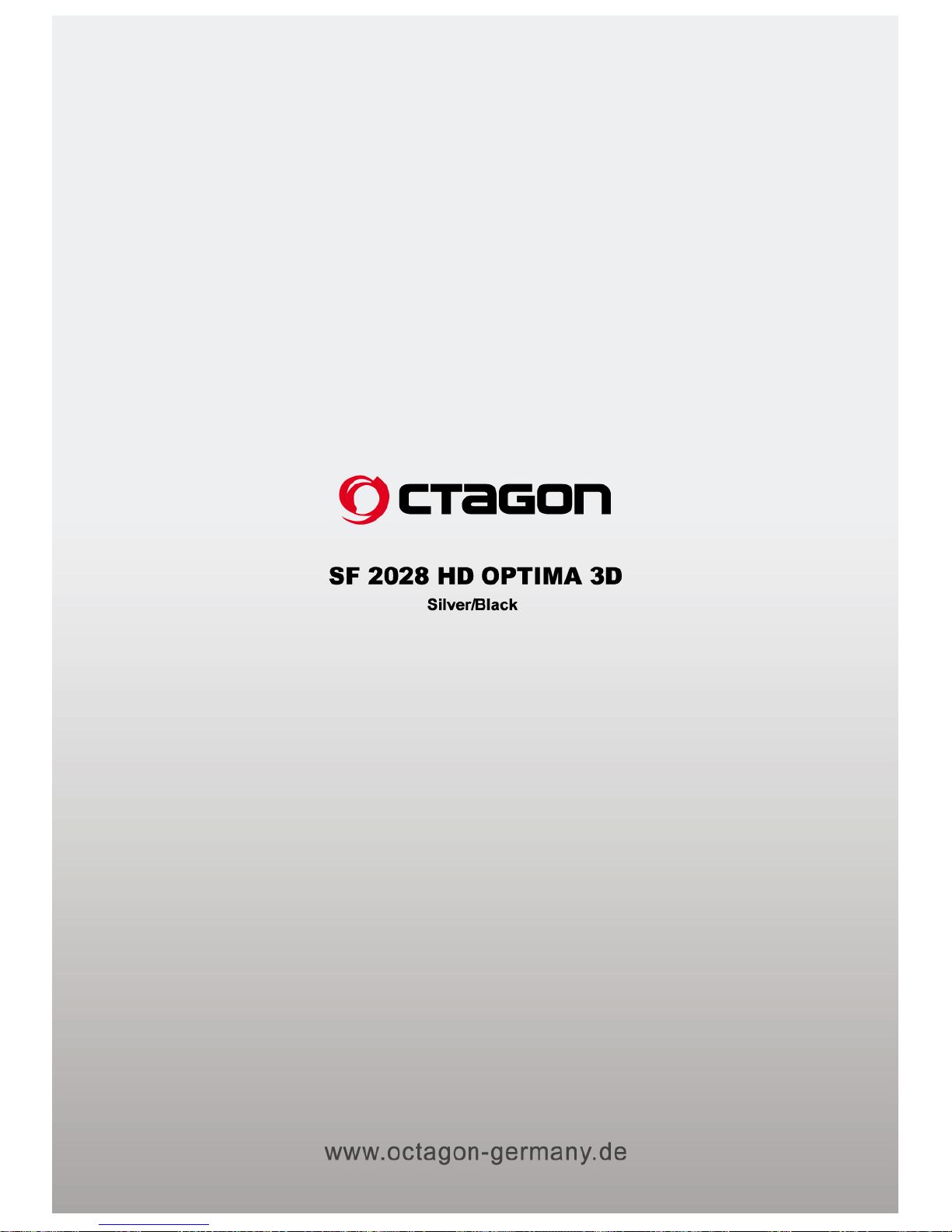
